Denon DRA-800H AMPLI-TUNER STÉRÉO RÉSEAU Manuel du propriétaire
PDF
Descarregar
Documento
Connexions Lecture Réglages Conseils . Contents DRA-800H AMPLI-TUNER STÉRÉO RÉSEAU Manuel de l’Utilisateur Panneau avant Affichage Panneau arrière 1 Télécommande Index Annexe Contents Connexions Lecture Réglages 7 8 8 9 9 9 13 14 14 17 18 21 Accessories Insertion des piles Portée de la télécommande Caractéristiques Audio haute qualité Haute performance Fonctionnement aisé Nomenclature et fonctions Panneau avant Affichage Panneau arrière Télécommande Panneau avant Affichage 25 26 26 28 29 30 Panneau arrière Annexe Connexion d’un téléviseur Connexion 1 : Téléviseur équipé d’une borne HDMI et compatible avec la fonction ARC (Audio Return Channel) Connexion 2 : Téléviseur équipé d’une borne HDMI et incompatible avec la fonction ARC (Audio Return Channel) Connexion d’un dispositif de lecture Connexion d’un décodeur (Tuner satellite/TV par câble) Connexion d’un lecteur DVD ou le lecteur Blu-ray Disc Connexion d’une platine Connecter un dispositif mémoire USB au port USB Connexion d’antennes FM/AM Connexion à un réseau domestique (LAN) LAN filaire LAN sans fil Connexion d’un dispositif de commande externe Prise TÉLÉCOMMANDE Connexion du cordon d’alimentation Connexions Installation des enceintes Branchement enceintes Avant le branchement des enceintes Branchement d’enceintes 2.1 canaux Deuxième paire d’enceintes Connexion à double câblage Conseils 2 Télécommande Index 31 32 33 34 35 36 37 38 39 41 41 42 43 43 44 Contents Connexions Lecture Réglages Lecture Utilisation basique Mise sous tension Sélection de la source d’entrée Réglage du volume Coupure temporaire du son (Sourdine) Lecture avec les lecteurs DVD/Blu-ray Disc Lecture du contenu d’un dispositif mémoire USB Lecture des fichiers d’un dispositif mémoire USB Écouter de la musique sur un périphérique Bluetooth Lecture de musique à partir d’un périphérique Bluetooth Appariement avec d’autres périphériques Bluetooth Reconnexion à cet appareil à partir d’un périphérique Bluetooth Écoute de diffusion FM/AM Écoute de diffusion FM/AM Réglage par saisie de la fréquence (Accord direct) Modification du mode de syntonisation (Mode d'accord) Réglage des stations et préréglage automatique des stations (Préréglage auto) Préréglage de la station radio actuelle (Mém.Préréglages) Écoute des stations préréglées Saisie d’un nom pour la station émettrice préréglée (Nom préréglé) Saut des stations radio préréglées (Passer prérégl.) Annulation de Passer préréglage Panneau avant Affichage Panneau arrière Conseils Annexe Écoute de Radio Internet Écoute de Radio Internet Lecture de fichiers stockés sur un ordinateur ou un stockage NAS Lecture de fichiers stockés sur un ordinateur ou un stockage NAS Obtenir HEOS App Compte HEOS Lecture depuis des services de diffusion de musique Écouter la même musique dans plusieurs pièces Fonction AirPlay Lecture de titres de votre iPhone, iPod touch ou iPad Lecture de la musique iTunes avec cet appareil Lisez un morceau depuis votre iPhone, votre iPodtouch ou votre iPad sur plusieurs appareils synchronisés (AirPlay 2) Fonction Spotify Connect Lecture de la musique Spotify avec cet appareil Fonctions pratiques Ajout des Favoris HEOS Lecture des Favoris HEOS Suppression des Favoris HEOS Réglez la balance de sortie du son des enceintes gauche et droite (Balance) Réglez la sortie du subwoofer (Subwoofer) Réglage du tonalité (Tonalité) Affichage de la vidéo voulue lors de la lecture audio (Sélect.vidéo) Lecture de la même musique dans toutes les zones (Stéréo tt zones) 46 46 46 47 47 47 48 49 52 53 54 55 56 57 58 59 59 60 60 61 62 63 3 Télécommande Index 64 65 66 67 70 71 72 75 79 80 80 81 82 82 83 84 84 85 85 86 87 88 89 Contents Connexions Lecture Sélection d’un mode d’écoute Sélection d’un mode d’écoute Description des types de mode audio Fonction de contrôle HDMI Procédure de réglage Fonction Menu intelligent Fonction de minuterie sommeil Utilisation de la minuterie sommeil Fonction de sélection rapide plus Solliciter le paramétrage Modification des réglages Fonction de verrouillage du panneau Désactivation de toutes les opérations de touche Désactivation de toutes les opérations de touche sauf VOLUME Annulation de la fonction de verrouillage du panneau Fonction de verrouillage à distance Désactivation de la fonction de capteur de la télécommande Activation de la fonction du capteur à distance Fonction de contrôle Internet Contrôle de l’appareil à partir d’un contrôle Web Lecture dans la ZONE2 (différente pièce) Connexion de ZONE2 Lecture dans ZONE2 Panneau avant Affichage Panneau arrière Réglages Conseils Annexe Réglages 90 90 91 92 92 93 95 96 97 98 99 100 100 100 101 102 102 102 103 103 105 105 106 Plan du menu de l’interface graphique Fonctionnement du menu Audio Restorer Délai audio Volume Vidéo Config.HDMI Affichage écran Format signal 4K Format TV Entrées Affect entrée Rennomer.Sources Masquer sources Niv.source Enceintes Subwoofer Distances Niveaux Select.H-P 4 Télécommande Index 108 112 113 113 114 115 116 116 121 122 123 124 124 127 127 127 128 128 128 129 130 Contents Connexions Lecture 131 131 131 132 133 135 135 136 136 137 137 137 Réseau Informations Connexion Config.Wi-Fi Réglages Contrôle réseau Nom convivial Diagnostic AirPlay Compte HEOS Vous ne vous êtes pas connecté Vous êtes déjà connecté Panneau avant Affichage Réglages Panneau arrière Conseils Général Langue ECO Config ZONE2 Renommer zone Sélect.Rapid.Nom Afficheur façade Micrologiciel Informations Données d'util. Sauveg.& charger Verrou config. Réinitialiser Utilisation du lecteur de CD avec la télécommande Limiter la zone d’opération avec la télécommande 5 Télécommande Index Annexe 138 138 138 142 143 143 143 144 147 148 149 149 150 151 152 Contents Connexions Lecture Réglages Conseils Annexe Annexe Conseils Dépistage des pannes L’alimentation ne se met pas sous/hors tension Les opérations ne peuvent pas être effectuées via la télécommande L’affichage sur cet appareil n’affiche rien Aucun son n’est émis L’audio souhaité n’est pas émis Le son est interrompu ou on entend des bruits Aucune vidéo ne s’affiche sur le téléviseur L’écran du menu ne s’affiche pas sur le téléviseur La couleur de l’écran du menu et le contenu des opérations affichées sur le téléviseur est différente de la normale Impossible de lire AirPlay Impossible de lire les dispositifs mémoire USB Impossible de lire le Bluetooth Impossible de lire la radio Internet Impossible de lire les fichiers musiques sur le PC ou le NAS Plusieurs services en ligne ne peuvent pas être lus La fonction HDMI Contrôle ne fonctionne pas Impossible de se connecter à un réseau local sans fil Messages d’erreur de mise à jour/mise à niveau Réinitialisation des réglages d’usine Réinitialisation des réglages du réseau Panneau avant Conseils Affichage Panneau arrière 154 155 156 À propos de HDMI Lecture de dispositifs mémoire USB Lecture d’un périphérique Bluetooth Lire un fichier sauvegardé sur un ordinateur ou sur un NAS Lecture de radio Internet Fonction mémoire personnelle plus Fonction dernière mémoire Explication des termes Renseignements relatifs aux marques commerciales Spécifications Index 157 157 158 159 160 161 162 162 163 164 165 166 167 168 168 169 170 171 172 6 Télécommande Index 173 176 177 178 179 179 179 180 184 185 189 Contents Connexions Lecture Réglages Conseils Annexe Nous vous remercions d’avoir acquis cet appareil Denon. Afin d’assurer son bon fonctionnement, veuillez lire attentivement ce manuel de l’utilisateur avant d’utiliser l’appareil. Après avoir lu le manuel, veuillez le conserver pour toute référence future. Accessories . Assurez-vous que les articles suivants sont fournis avec l’appareil. Guide de démarrage rapide Instructions de sécurité Remarque sur la radio Garantie (Pour le modèle pour l’Amérique du Nord uniquement) Antenne intérieure FM Antenne à boucle AM Télécommande (RC-1235) Piles R03/AAA Panneau avant Affichage Panneau arrière 7 Télécommande Index Cordon d’alimentation Contents Connexions Lecture Réglages Insertion des piles 1 Conseils Annexe REMARQUE 0 Pour éviter un endommagement de la télécommande ou une fuite du liquide des piles: Déplacez le couvercle arrière dans la direction de la flèche et retirez-le. 0 Ne pas mélanger piles neuves et anciennes. 0 Ne pas utiliser deux types de piles différents. 0 Ôtez les piles de la télécommande si vous ne l’utilisez pas pendant longtemps. 0 En cas de fuite du liquide de pile, essuyez soigneusement l’intérieur du compartiment avant d’insérer de nouvelles piles. Portée de la télécommande . Pointez la télécommande vers le capteur de télécommande de l’unité. 2 Insérez correctement deux piles dans le compartiment à pile comme indiqué. Piles Environ 23 ft/7 m 30° . . 30° 3 Remettez le couvercle en place. Panneau avant Affichage Panneau arrière 8 Télécommande Index Contents Connexions Lecture Réglages Conseils Annexe Caractéristiques Audio haute qualité Haute performance 0 Amplificateur haute puissance (120 Watts x 2 canaux) 0 Entrée/sortie 4K 60Hz prise en charge Le circuit de l’amplificateur de puissance est composé d’un transformateur de puissance et de condensateurs d’alimentation conçus pour les récepteurs stéréo. Il utilise une structure de composants discrète permettant une reproduction sonore puissante et de haute qualité. 4K 60p 4:4:4 4K 60p 4:4:4 0 Circuit convertisseur D/A double différentiel . Un circuit double différentiel est utilisé pour réduire le bruit et obtenir une lecture audio plus claire. Lorsque 4K Ultra HD (High Definition) est utilisé, une vitesse d’entrée/ sortie de 60 images par seconde (60p) est obtenue pour les signaux vidéo. Lorsque vous êtes connecté à l’entrée d’un signal vidéo d’un téléviseur compatible 4K Ultra HD et 60p, vous pouvez profiter du sens du réalisme disponible uniquement à partir d’images en haute définition, même en visualisant une vidéo en mouvement rapide. Cet appareil prend également en charge le traitement d’image pour les vidéos 4K 60p, 4:4:4 et 24 bits. Par le traitement de la vidéo à la résolution d’origine, cet appareil permet de profiter d’une parfaite qualité d’image en haute définition. Cet appareil prend aussi en charge la gamme de couleurs HDR (haute gamme dynamique) et BT.2020 large. 0 HDCP 2.3 Cet appareil est compatible avec la norme de protection des droits d’auteur HDCP 2.3. Panneau avant Affichage Panneau arrière 9 Télécommande Index Contents Connexions Lecture Réglages 0 Les connexions HDMI permettent la connexion à divers appareils Conseils Annexe 0 Ce dispositif est équipé d’une fonction AirPlay® en plus des AV numériques (5 entrées, 1 sortie) fonctions réseau telle que la radio internet, etc. (v p. 79) 5 1 Sortie . Entrée . Cet appareil est équipé de 5 entrées HDMI et de 1 sortie HDMI permettant la connexion à divers appareils compatibles HDMI tels que des lecteurs Blu-ray Disc, des consoles de jeux et des caméscopes HD. Vous pouvez profiter d’un large éventail de contenus, notamment écouter la radio sur Internet et lire des fichiers audio enregistrés sur votre ordinateur. Cet appareil prend également en charge Apple AirPlay qui vous permet de diffuser en flux votre bibliothèque musicale depuis un iPhone®, iPad®, iPod touch® ou iTunes®. 0 Prend en charge l’audio sans fil “AirPlay 2®”. Synchronise plusieurs appareils/enceintes compatibles avec AirPlay 2 pour une lecture simultanée. Cet appareil prend en charge AirPlay 2 et nécessite iOS 11.4 ou une version ultérieure. Panneau avant Affichage Panneau arrière 10 Télécommande Index Contents Connexions Lecture Réglages 0 Lecture de fichiers DSD et FLAC par USB et par réseau Conseils Annexe 0 Audio multi-pièces (v p. 89) Cet appareil prend en charge la lecture des formats audio de haute résolution tels que les fichiers DSD (5,6 MHz) et FLAC 192 kHz. Il offre une haute qualité de lecture des fichiers en haute résolution. GMAIN ZONEH GZONE2H 0 Une connexion sans fil avec des périphériques Bluetooth peut . être effectuée facilement (v p. 52) Vous pouvez sélectionner et lire les entrées correspondantes dans la MAIN ZONE et la ZONE2. De plus, lorsque la fonction Toutes zones stéréo est utilisée, la musique en cours de lecture dans MAIN ZONE peut être appréciée dans toutes les zones en même temps. Cette fonction est utile si vous voulez laisser la musique de fond (BGM) dans toute la maison. . 0 Conception à économie d’énergie Vous pouvez apprécier de la musique simplement en vous connectant sans fil avec votre smartphone, tablette, ordinateur, etc. Panneau avant Affichage Panneau arrière Cet appareil est équipé d’une fonction Mode ECO qui vous permet de profiter de la musique et des films tout en réduisant la consommation électrique lors de l’utilisation. De plus, une fonction de veille automatique éteint ainsi automatiquement l’alimentation lorsque l’appareil n’est pas utilisé. Cela permet de réduire la consommation électrique inutile. 11 Télécommande Index Contents Connexions Lecture Réglages Conseils Annexe 0 Grâce à HEOS, vous pourrez écouter de la musique en streaming 0 Compatible avec l'application “Denon 2016 AVR Remote”z pour depuis vos lecteurs en ligne favoris . effectuer des opérations de base de l’appareil avec des appareils iPad, Phone ou Android™ (Google, Amazon Kindle Fire) . En plus des toutes les nouvelles caractéristiques, les graphismes et l’interface utilisateur ont été entièrement révisés. La nouvelle application vous permet de contrôler entièrement cet appareil, ainsi que d’accéder à son menu de configuration pour des réglages détaillés à partir de vos téléphones ou tablettes. L’aplication “Denon 2016 AVR Remote” vous permet également d’accéder à tout moment à l’affichage du statut du récepteur, aux menus d’option, au tableau de contrôle du lecteur Blu-ray Disc Denon et à un manuel de l’utilisateur en ligne. Le système audio surround multi-pièces sans fil HEOS vous permet de profiter de votre musique préférée où vous voulez, chez vous. Par l’utilisation de votre réseau domestique et de HEOS App (disponible sur iOS, Android et tout appareil Amazon), vous pouvez explorer, parcourir et lire de la musique depuis votre propre bibliothèque musicale ou depuis des services de diffusion de musique en ligne. Quand plusieurs dispositifs HEOS sont connectés au même réseau, ils peuvent être regroupés pour lire la même musique simultanément sur tous les dispositifs, mais ils peuvent également lire plusieurs musiques différentes sur chaque dispositif HEOS. z Téléchargez la l’application “Denon 2016 AVR Remote” appropriée pour vos appareils iOS ou Android. Cet appareil doit être connecté au même réseau LAN ou Wi-Fi (réseau local sans fil) que celui auquel l'iPad, l'iPhone ou l’appareil Android™ est connecté. Panneau avant Affichage Panneau arrière 12 Télécommande Index Contents Connexions Lecture Réglages Conseils Fonctionnement aisé 0 “Assitant.Config.”, fournissant des instructions de configuration faciles à suivre Sélectionnez tout d’abord la langue lorsque vous y êtes invité. Ensuite, suivez simplement les instructions qui s’affichent sur l’écran de votre téléviseur pour configurer les enceintes, le réseau, etc. 0 Interface graphique simple d’emploi Cet appareil est doté d’une interface utilisateur graphique pour améliorer sa fonctionnalité. Panneau avant Affichage Panneau arrière 13 Télécommande Index Annexe Contents Connexions Lecture Réglages Conseils Annexe Nomenclature et fonctions Panneau avant q w e r . u Pour plus de détails, voir la page suivante. Panneau avant Affichage Q3 t i o Q4 Panneau arrière Q0 y Q1 Q5 14 Q2 Q6 Télécommande Q7 Index Contents qw e r u Connexions Lecture t Réglages y Conseils Annexe C Molette SOURCE SELECT Elle permet de sélectionner la source d’entrée. (v p. 46) D Capteur de télécommande Il reçoit les signaux provenant de la télécommande. (v p. 8) i o Q0 E Affichage Cet écran affiche divers types d’informations. (v p. 17) F Molette MASTER VOLUME Elle permet d’ajuster le niveau du volume. (v p. 47) . G Touche ZONE2 ON/OFF Il permet de mettre sous/hors tension l’alimentation de la ZONE2 (différente pièce). (v p. 106) A Touche d’alimentation (X) Permet de mettre l’alimentation de MAIN ZONE (la pièce où se trouve cet appareil) en marche/arrêt (veille). (v p. 46) H Touche ZONE2 SOURCE Elle permet de sélectionner la source d’entrée pour ZONE2. (v p. 106) B Témoin d’alimentation Il s’allume comme suit en fonction du statut d’alimentation : 0 Vert : Mise sous tension 0 Arrêt : Veille normale 0 Rouge: 0 Lorsque “HDMI PassThrough” est réglé sur “Marche” (v p. 117) 0 Lorsque “HDMI Contrôle” est réglé sur “Marche” (v p. 118) 0 Lorsque “Commande réseau” est réglé sur “Toujours actif” (v p. 135) Panneau avant Affichage Panneau arrière I Touches de canal préréglé du tuner (TUNER PRESET CH +, –) Celles-ci sélectionnent des stations de radio préréglées. (v p. 60) J Touche de commutation d’enceintes (SPEAKERS) Permettent de sélectionner l’enceinte pour la sortie audio. 15 Télécommande Index Contents Connexions Lecture Réglages Annexe M Prise de casque audio (PHONES) Ceci sert à connecter un casque audio. Si un casque est branché sur cette prise, le signal audio n’est plus transmis par les enceintes connectées ni par les bornes SUBWOOFER. Q2 Q1 Conseils REMARQUE . 0 Afin d’éviter toute perte auditive, ne pas augmenter excessivement le niveau du volume lors de l’utilisation du casque. Q3 Q4 Q5 Q6 N Bouton de contrôle des graves (BASS) Ce réglage permet d’ajuster le niveau de volume pour les graves. Q7 O Bouton de contrôle des aigus (TREBLE) Ce réglage permet d’ajuster le niveau de volume pour les aigus. K Touche STATUS Chaque fois que vous appuyez sur cette touche, les informations relatives au statut affiché sur l’écran changent. P Bouton de balance (BALANCE) Permet d’équilibrer la sortie du volume entre les enceintes gauche et droite. L Touches QUICK SELECT En appuyant une seule fois sur n’importe laquelle de ces touches, vous pouvez faire apparaître différents réglages enregistrés sur chaque touche, tels que les réglages de la source d’entrée, du niveau du volume et du mode audio. (v p. 97) Panneau avant Affichage Panneau arrière Q Port USB (T) Ceci sert à connecter des dispositifs de stockage USB (tels que des dispositifs mémoire USB). (v p. 38) 16 Télécommande Index Contents Connexions Lecture Réglages Conseils Annexe Affichage q w . y A Témoins de mode de signal d’entrée Ceuxci s’allument en fonction des réglages du mode d’entrée audio de chaque source d’entrée. (v p. 126) G Témoins de signal d’entrée Le témoin respectif s’allumera en fonction du signal d’entrée. (v p. 126) H Témoin ZONE2 Ce témoin s’allume lorsque la ZONE2 (différente pièce) est sous tension. (v p. 106) D Témoin de volume Panneau arrière u i F Affichage des informations Le nom de la source d’entrée, le mode audio, les valeurs des réglages et d’autres informations sont affichés ici. C Témoin de minuterie Ces témoins s’allument lorsque la minuterie sommeil a été sélectionnée. (v p. 95) Affichage r t E Témoin MUTE Ce témoin clignote lorsque le son est coupé. (v p. 47) B Témoins de mode de réception du tuner Ceuxci s’allument en fonction des conditions de réception lorsque la source d’entrée est réglée sur “Tuner”. TUNED : S’allume lorsque l’émission est correctement syntonisée. STEREO : S’allume lors de la réception d’émissions de radio FM. Panneau avant e 17 Télécommande Index Connexions Contents Lecture Réglages Conseils Annexe Panneau arrière . q o w e w Q0 r t y u i q Q1 Pour plus de détails, voir la page suivante. Panneau avant Affichage Panneau arrière 18 Télécommande Index Contents Lecture we w Réglages C Bornes audio analogiques (AUDIO) Utilisées pour connecter des dispositifs équipés de bornes audio analogique. 0 “Connexion d’un décodeur (Tuner satellite/TV par câble)” (v p. 35) 0 “Connexion d’un lecteur DVD ou le lecteur Blu-ray Disc” (v p. 36) 0 “Connexion d’une platine” (v p. 37) 90° 320° . 320° Panneau avant Affichage Panneau arrière Annexe B Bornes PRE OUT Sert à connecter un subwoofer avec un amplificateur intégré ou un amplificateur de puissance pour ZONE2. 0 “Connexion du subwoofer” (v p. 27) 0 “Connexion de ZONE2” (v p. 105) A Antennes en tige pour le Bluetooth/le réseau local sans fil Tenez cette antenne verticalement lors de la connexion à un réseau via un réseau local sans fil, ou lors de la connexion à un appareil portable via Bluetooth. (v p. 42) 90° Conseils 0 L’attache-câble de l’antenne peut être supprimée du panneau arrière. A Faites tourner l’attache-câble de l’antenne à 90 degrés vers la gauche. B Retirez l’attache-câble de l’antenne vers vous. 0 L’attache-câble de l’antenne est nécessaire lorsque vous transportez cet appareil. Conservez-la dans un endroit sûr. 0 Fixez l’attache-câble de l’antenne en suivant les étapes pour l’enlever dans le sens inverse. q . q Connexions 19 Télécommande Index Contents Connexions r ty . o Q0 u Lecture Réglages i G Bornes HDMI Utilisées pour connecter des dispositifs équipés de bornes HDMI. 0 “Connexion 1 : Téléviseur équipé d’une borne HDMI et compatible avec la fonction ARC (Audio Return Channel)” (v p. 32) 0 “Connexion 2 : Téléviseur équipé d’une borne HDMI et incompatible avec la fonction ARC (Audio Return Channel)” (v p. 33) 0 “Connexion d’un décodeur (Tuner satellite/TV par câble)” (v p. 35) 0 “Connexion d’un lecteur DVD ou le lecteur Blu-ray Disc” (v p. 36) Q1 H Prise CA (AC IN) Utilisée pour brancher le cordon d’alimentation. (v p. 44) I Borne SIGNAL GND Sert à connecter un câble de mise à la terre à la platine. (v p. 37) J Bornes d’antenne FM/AM (ANTENNA) Utilisées pour connecter des antennes FM et antennes à boucle AM. (v p. 39) K Bornes d’enceintes (SPEAKERS) Utilisées pour connecter des enceintes. (v p. 26) E Borne NETWORK Sert à connecter un câble LAN lors de la connexion à un réseau LAN câblé. (v p. 41) Affichage Annexe F Prise REMOTE CONTROL Utilisées pour connecter des récepteurs/transmetteurs infrarouges capables de commander cet appareil et les appareils externes depuis une autre pièce. (v p. 43) D Bornes audio numériques (DIGITAL AUDIO) Utilisées pour connecter des dispositifs équipés de bornes audio numérique. 0 “Connexion 2 : Téléviseur équipé d’une borne HDMI et incompatible avec la fonction ARC (Audio Return Channel)” (v p. 33) 0 “Connexion d’un décodeur (Tuner satellite/TV par câble)” (v p. 35) Panneau avant Conseils Panneau arrière REMARQUE 0 Ne touchez pas les broches internes des connecteurs sur le panneau arrière. Une éventuelle décharge électrique pourrait endommager de façon permanente votre appareil. 20 Télécommande Index Contents Connexions Lecture Réglages Conseils Annexe Télécommande A Touches ZONE SELECT Ces touches permettent de changer la zone (MAIN ZONE, ZONE2) pilotée par la télécommande. 0 “Lecture dans ZONE2” (v p. 106) 0 “Fonctionnement du menu” (v p. 112) q B Touches sélection de source d’entrée Elles permettent de sélectionner la source d’entrée. 0 “Sélection de la source d’entrée” (v p. 46) 0 “Lecture dans ZONE2” (v p. 106) w C Boutons de recherche de canal/page (CH/PAGE df) Ceuxci sélectionnent les stations de radio enregistrées aux préréglages ou aux pages du commutateur. (v p. 60) e D Touche MUTE (:) Cette touche met en sourdine la sortie audio. 0 “Coupure temporaire du son (Sourdine)” (v p. 47) 0 “Coupure temporaire du son (Sourdine) (ZONE2)” (v p. 107) r t y E Touche Information (INFO) Elle permet d’afficher les informations de statut sur l’écran du téléviseur. (v p. 148) F Touches curseurs (uio p) Elles permettent de sélectionner des éléments. Panneau avant Affichage Panneau arrière 21 Télécommande Index Contents Connexions Lecture Réglages Conseils Annexe G Touche BACK Elle permet de revenir à l’écran précédent. H Touches du système Elles permettent d’effectuer des opérations associées à la lecture. Touches d’accord montant/descendant (TUNE +, –) Ceuxci sélectionnent soit les émissions FM soit les émissions AM. (v p. 57) Touche de sélection de bande de réception (BAND) Celui-ci permet de commuter la bande de réception. (v p. 57) Touche de sélection de mode de syntonisation (MODE) Celui-ci permet de commuter le mode de syntonisation. (v p. 59) Touche de mémoire prédéfinie (MEMORY) La station radio actuelle est préréglée. (v p. 60) Utilisation du lecteur CD (v p. 151) Q2 I Touches QUICK SELECT (1 – 4) Ceuxci appellent le paramétrage enregistré pour chaque touche, comme la source d’entrée, le niveau du volume et le paramétrage du mode son. (v p. 97) u J Touche de commutation d’enceintes (SPEAKERS) Permettent de sélectionner l’enceinte pour la sortie audio. i K Touche SLEEP Elle permet de régler la minuterie sommeil. (v p. 95) o L Émetteur infrarouge de télécommande Il transmet les signaux provenant de la télécommande. (v p. 8) Q0 Q1 Panneau avant Affichage Panneau arrière 22 Télécommande Index Contents Connexions Lecture Réglages Conseils Annexe M Touche POWER (X) Elle permet de mettre sous/hors tension l’alimentation. 0 “Mise sous tension” (v p. 46) 0 “Lecture dans ZONE2” (v p. 106) N Touche du mode ECO (G) Elle permet de passer en mode ECO. (v p. 138) Q3 O Touches VOLUME (df) Elles permettent d’ajuster le niveau du volume. 0 “Réglage du volume” (v p. 47) 0 “Réglage du volume (ZONE2)” (v p. 107) P Touche OPTION Elle permet d’afficher le menu d’options sur l’écran du téléviseur. Q4 Q5 Q Touche ENTER Elle permet de déterminer la sélection. R Touche SETUP Elle permet d’afficher le menu sur l’écran du téléviseur. (v p. 112) Q6 Q7 S Touche SOUND MODE Elles permettent de sélectionner le mode audio. (v p. 90) Q8 T Touche DIMMER Chaque fois que vous appuyez sur cette touche, la luminosité de l’affichage change. (v p. 143) Q9 W0 Panneau avant Affichage Panneau arrière 23 Télécommande Index Contents Connexions Lecture Réglages o Contenu Conseils Annexe o Câbles utilisés pour les connexions Fournit les câbles nécessaires en fonction des dispositifs que vous souhaitez connecter. 25 31 Connexion d’un dispositif de lecture 34 Connecter un dispositif mémoire USB au port USB 38 Connexion d’antennes FM/AM 39 Connexion à un réseau domestique (LAN) 41 Connexion d’un dispositif de commande externe 43 Connexion du cordon d’alimentation 44 Câble d’enceinte . 26 Connexion d’un téléviseur Câble subwoofer Câble HDMI . Branchement enceintes . Installation des enceintes . Câble numérique coaxial REMARQUE Câble optique Panneau avant Affichage Panneau arrière . 0 Ne pas brancher le cordon d’alimentation avant que tous les raccordements n'aient été effectués. Toutefois, lorsque “Assitant.Config.” est en cours d’exécution, suivez les instructions de l’écran “Assitant.Config.” (page 8 du “Guide de démarrage rapide” à part) pour effectuer les raccordements. (Lorsque “Assitant.Config.” est en cours d'exécution, les bornes d’entrée/sortie ne sont pas conductrices.) 0 Ne pas mêler les cordons d’alimentation avec les câbles de connexion. Vous risquez de générer un bourdonnement ou du bruit. L L R R . Câble audio . Câble LAN 24 Télécommande Index Contents Connexions Lecture Réglages Conseils Annexe Installation des enceintes Déterminez le système d’enceintes selon le nombre d’enceintes utilisées et installez chaque enceinte et subwoofer dans la pièce. L’installation des enceintes est expliquée à l’aide de cet exemple d’une installation typique. L/R (enceinte LEFT/ RIGHT) : SW 1/2 (Subwoofer) : L Placez les enceintes LEFT et RIGHT à une distance égale de la position d’écoute principale. La distance entre chaque enceinte et le téléviseur doit être identique. Placez le SUBWOOFER dans un lieu approprié, près des enceintes. Si vous avez deux caissons de basses, placez-les de manière asymétrique à l’avant de votre pièce. R SW2 . SW1 Panneau avant Affichage Panneau arrière 25 Télécommande Index Contents Connexions Lecture Réglages Conseils Annexe Branchement enceintes Dans cette section, nous connectons les enceintes de la pièce à cet appareil. Avant le branchement des enceintes REMARQUE REMARQUE 0 Déconnectez la fiche d’alimentation de l’appareil de la prise murale avant de connecter les enceintes. Éteignez également le subwoofer. 0 Connectez les câbles d’enceinte de façon à ce qu’ils ne dépassent pas des bornes d’enceinte. Le circuit de protection risque d’être activé si les fils touchent le panneau arrière ou si les côtés + et – entrent en contact. (“Circuit de protection” (v p. 183)) 0 Ne touchez jamais les bornes d’enceinte lorsque le cordon d’alimentation est connecté. Vous risqueriez de vous électrocuter. Lorsque l’“Assitant.Config.” (page 8 du “Guide de démarrage rapide” à part) est en cours d’exécution, suivez les instructions de l’écran “Assitant.Config.” pour effectuer les raccordements. (Les enceintes ne sont pas sous tension lorsque “Assitant.Config.” est en cours d’exécution.) 0 Utilisez des enceintes avec une impédance de 4 à 16 Ω/ohms. 0 Effectuez le paramétrage suivant lors de l’utilisation d’une enceinte avec une impédance de 4 – 6 Ω/ohms. 1. Appuyez longuement sur le bouton de l’unité principale ZONE2 SOURCE et STATUS en même temps pendant au moins 3 secondes. “V.Format:< NTSC>” s’affiche sur l’écran. 2. Appuyez trois fois sur SPEAKERS sur l’appareil principal. “Sp.Imp.:<8ohms>” s’affiche sur l’écran. 3. Appuyez sur TUNER PRESET CH + ou TUNER PRESET CH - sur l’appareil principal pour sélectionner l’impédance. 8ohms (Défaut) : Sélectionnez-le lorsque l’impédance pour toutes les enceintes connectées est de 8 Ω/ ohms ou plus. 6ohms : Sélectionnez lorsque l’impédance pour l’une des enceintes connectées est de 6 Ω/ohms. 4ohms : Sélectionnez lorsque l’impédance pour l’une des enceintes connectées est de 4 Ω/ohms. 4. Appuyez sur STATUS sur l’appareil principal pour terminer le réglage. Panneau avant Affichage Panneau arrière 26 Télécommande Index Contents Connexions Lecture Réglages Annexe o Connexion du subwoofer o Connexion des câbles d’enceinte Utilisez un câble adapté pour connecter le subwoofer. Il est possible de raccorder deux subwoofers à cet appareil. Le même signal est émis par les bornes respectives du subwoofer. Vérifiez attentivement les canaux gauche (G) et droit (D) et les polarités + (rouge) et – (noire) des enceintes connectées à cet appareil, et veillez à ce que les canaux et les polarités soient correctement connectés. Dénudez environ 3/8 pouce (10 mm) du revêtement de l’embout du câble d’enceinte, puis torsadez fermement le fil conducteur ou coupez-le. . 1 Conseils Tournez la borne de l’enceinte dans le sens inverse des aiguilles d’une montre pour la desserrer. 3 Insérez le fil conducteur du câble d’enceinte dans la garde de la borne de l’enceinte. 4 Tournez la borne de l’enceinte dans le sens des aiguilles d’une montre pour la resserrer. SW1 SW2 . . . . 2 Panneau avant Affichage Panneau arrière 27 Télécommande Index Contents Connexions Lecture Réglages Conseils Branchement d’enceintes 2.1 canaux Ceci est utilisé comme un système surround de canal 2.1 de base. L R . . SW Panneau avant Affichage Panneau arrière 28 SW Télécommande R L Index Annexe Contents Connexions Lecture Réglages Conseils Annexe Deuxième paire d’enceintes Ce système permet la commutation de la lecture entre les enceintes A et B, comme vous le souhaitez. L (B) L (A) R (A) R (B) . SW . ATTENTION : 0 Réglez l’impédance des enceintes sur “4ohms” avant d’effectuer une lecture simultanée à partir des enceintes A et B. (v p. 26) Panneau avant Affichage Panneau arrière 29 SW Télécommande R (A) L (A) Index R (B) L (B) Contents Connexions Lecture Réglages Conseils Annexe Connexion à double câblage Cette connexion limite les effets d’interférence de signal entre les enceintes de plage haute (tweeters) et les enceintes de plage basse (woofers), vous permettant ainsi de profiter d’une lecture de haute qualité. Lorsque vous effectuez un double câblage avec des enceintes à double câblage, connectez les bornes du centre et de la plage haute sur SPEAKERS A (ou B), et les bornes de la plage basse sur SPEAKERS B (ou A). Enceinte (R) Enceinte (G) HIGH HIGH w q w q LOW LOW w q Supprimez la barre de court-circuit Panneau avant w q Supprimez la barre de court-circuit Affichage Supprimez la barre de court-circuit Panneau arrière Supprimez la barre de court-circuit 30 0 Lorsque vous utilisez des connexions à double câblage, réglez l’enceinte sur “A+B” pour que le son soit reproduit par les bornes des enceintes SPEAKERS A et SPEAKERS B. (v p. 130) Télécommande Index Contents Connexions Lecture Réglages Conseils Annexe Connexion d’un téléviseur Connectez un téléviseur à cet appareil pour que la vidéo d’entrée soit transmise au téléviseur. Vous pouvez également profiter de l’audio de votre téléviseur sur cet appareil. La manière de connecter un téléviseur dépend des bornes et des fonctions dont dispose votre téléviseur. La fonction ARC (Audio Return Channel) permet de lire le son d’un téléviseur sur cet appareil en envoyant le signal audio du téléviseur vers cet appareil via le câble HDMI. Le téléviseur est-il équipé d’ une borne HDMI ? Oui Le téléviseur est-il compatible avec la fonction ARC (Audio Return Channel) ? Non Non . Oui “Connexion 1 : Téléviseur équipé d’une borne HDMI et compatible avec la fonction ARC (Audio Return Channel)” (v p. 32) Panneau avant Affichage “Connexion 2 : Téléviseur équipé d’une borne HDMI Vous ne pouvez pas connecter la TV à et incompatible avec la fonction ARC (Audio Return cet appareil. Channel)” (v p. 33) Panneau arrière 31 Télécommande Index Contents Connexions Lecture Réglages Conseils Annexe Connexion 1 : Téléviseur équipé d’une borne HDMI et compatible avec la fonction ARC (Audio Return Channel) Utilisez un câble HDMI pour connecter un téléviseur compatible avec la fonction ARC de cet appareil. Réglez “HDMI Contrôle” sur “Marche” lorsque vous utilisez un téléviseur prenant en charge la fonction ARC. (v p. 118) TV . HDMI IN (ARC) 0 Seul le réglage PCM 2 canaux peut être utilisé pour reproduire le son d’un téléviseur via la fonction ARC. Réglez “PCM 2ch” comme format audio dans les paramètres du téléviseur. Panneau avant Affichage Panneau arrière 32 Télécommande Index Contents Connexions Lecture Réglages Conseils Annexe Connexion 2 : Téléviseur équipé d’une borne HDMI et incompatible avec la fonction ARC (Audio Return Channel) Utilisez un câble HDMI pour connecter le téléviseur à cet appareil. Pour écouter l’audio du téléviseur sur cet appareil, utilisez le câble optique pour connecter le téléviseur à cet appareil. TV IN OPTICAL OUT HDMI IN . OUT 0 Seul le réglage PCM 2 canaux peut être utilisé pour reproduire le son d’un téléviseur via un signal numérique. Réglez “PCM 2ch” comme format audio dans les paramètres du téléviseur. Panneau avant Affichage Panneau arrière 33 Télécommande Index Contents Connexions Lecture Réglages Conseils Annexe Connexion d’un dispositif de lecture Cet appareil est équipé d’un type de bornes d’entrée vidéo (HDMI) et de trois types de connecteurs d’entrée audio (HDMI, audio numérique et audio). Sélectionnez les bornes d’entrée sur cet appareil en fonction des bornes sur le dispositif que vous souhaitez connecter. Si le dispositif connecté à cet appareil est équipé d’une borne HDMI, il est recommandé d’utiliser des connexions HDMI. Lors d’une connexion HDMI, les signaux audio et vidéo peuvent être transmis via un câble HDMI unique. 0 “Connexion d’un décodeur (Tuner satellite/TV par câble)” (v p. 35) 0 “Connexion d’un lecteur DVD ou le lecteur Blu-ray Disc” (v p. 36) 0 “Connexion d’une platine” (v p. 37) 0 Connectez les dispositifs à cet appareil comme indiqué par les sources d’entrée imprimées sur les bornes d’entrée audio/vidéo de cet appareil. 0 La source qui est attribuée aux connecteurs HDMI IN, DIGITAL AUDIO IN et AUDIO IN peut être modifiée. Voir “Affect entrée” pour savoir comment changer la source d’entrée attribuée aux connecteurs d’entrée. (v p. 124) 0 Pour lire des signaux audio qui sont entrés dans cet appareil sur un téléviseur connectée en HDMI, dans le menu réglez “Sort audio HDMI” sur “TV”. (v p. 116) 0 Pour profiter d'un contenu dont le copyright est protégé par HDCP 2.2 ou HDCP 2.3, utilisez un appareil de lecture et un téléviseur compatibles HDCP 2.2 ou HDCP 2.3. Panneau avant Affichage Panneau arrière 34 Télécommande Index Contents Connexions Lecture Réglages Conseils Connexion d’un décodeur (Tuner satellite/TV par câble) Cette explication utilise la connexion avec un tuner satellite/câble TV STB comme exemple. Sélectionnez les bornes d’entrée sur cet appareil en fonction des connecteurs sur le dispositif que vous souhaitez connecter. (Matériel non compatible HDMI) Tuner satellite/ TV par câble Tuner satellite/ TV par câble AUDIO AUDIO OUT R L R COAXIAL OUT HDMI OUT L ou L . R Panneau avant Affichage Panneau arrière 35 Télécommande Index Annexe Contents Connexions Lecture Réglages Conseils Connexion d’un lecteur DVD ou le lecteur Blu-ray Disc Cette explication utilise la connexion avec un lecteur DVD ou un lecteur Blu-ray Disc comme exemple. Lecteur Blu-ray Disc HDMI OUT HDMI OUT . Lecteur DVD Panneau avant Affichage Panneau arrière 36 Télécommande Index Annexe Contents Connexions Lecture Réglages Conseils Annexe Connexion d’une platine Cet appareil est compatible avec les platines équipées d’une cellule phono avec aimant tournant. Si vous le connectez à une platine dotée d’une cellule MC à faible sortie, utilisez un amplificateur de tête MC ou un transformateur survolteur du commerce. Un bruit “retentissant” provenant des enceintes peut se produire lorsque vous sélectionnez la source d’entrée “Phono” sur cet appareil et que vous augmentez accidentellement le volume sans connecter la platine. Lecteur d’enregistrement (Cellule MM) AUDIO OUT GND L R REMARQUE 0 La borne de terre (SIGNAL GND) de cet appareil n’est pas dédiée à des fins de mise à la terre pour la sécurité. Si cette borne est connectée lorsqu’il y a beaucoup de bruit, le bruit peut être réduit. Veuillez noter que, selon la platine, connecter la ligne de terre peut avoir l’effet inverse en augmentant le bruit. Auquel cas, il n’est pas nécessaire de connecter la ligne de terre. Panneau avant Affichage Panneau arrière 37 Télécommande Index Contents Connexions Lecture Réglages Conseils Annexe Connecter un dispositif mémoire USB au port USB Pour le mode d’emploi, voir “Lecture du contenu d’un dispositif mémoire USB” (v p. 48). . Dispositif mémoire USB 0 Denon ne garantit pas que tous les dispositifs mémoire USB fonctionnent ou soient alimentés. Lorsque vous utilisez un disque dur USB portable livré avec un adaptateur secteur, utilisez l’adaptateur secteur fourni avec cet appareil. REMARQUE 0 Les dispositifs mémoire USB ne fonctionnent pas via un hub USB. 0 Il n’est pas possible d’utiliser cet appareil en connectant son port USB à un PC au moyen d’un câble USB. 0 N’utilisez pas de câbles d’extension pour connecter un dispositif de mémoire USB. Ceux-ci peuvent causer des interférences radio avec les autres appareils. Panneau avant Affichage Panneau arrière 38 Télécommande Index Contents Connexions Lecture Réglages Conseils Annexe Connexion d’antennes FM/AM Connectez l’antenne, syntonisez une émission, puis déplacez l’antenne dans la position où le bruit d’arrière-plan devient minime. Ensuite, fixez l’antenne avec du ruban adhésif ou autre. (“Écoute de diffusion FM/ AM” (v p. 56)) Antenne à boucle AM (fournie) 0 Si vous ne parvenez pas à recevoir un signal radiodiffusé de bonne qualité, nous vous recommandons d’installer une antenne extérieure. Renseignez-vous dans le magasin où vous avez acheté l’appareil pour en savoir plus. q w e REMARQUE 0 Assurez-vous que les bornes des fils de l’antenne à boucle AM n’entrent pas en contact avec les parties métalliques du panneau. Antenne intérieure FM (fournie) Blanc . Noir Panneau avant Affichage Panneau arrière 39 Télécommande Index Contents Connexions Lecture Réglages Conseils Annexe o Montage de l’antenne à boucle AM o Utilisation de l’antenne à boucle AM 1 Antenne fixée au mur Fixez directement au mur sans monter. 2 Passez le support à travers le bas de l’antenne cadre et repliez-le vers l’avant. Insérez la partie saillante dans le trou carré du support. Clou, broquette, etc. Support Trou carré . Antenne cadre Antenne posée sans fixation Procédez comme indiqué ci-dessus pour le montage. Lors du montage, se reporter à “Montage de l’antenne à boucle AM”. . . Partie saillante Panneau avant Affichage Panneau arrière 40 Télécommande Index Contents Connexions Lecture Réglages Conseils Annexe Connexion à un réseau domestique (LAN) Cet appareil peut se connecter à un réseau en utilisant un LAN câblé ou un réseau local sans fil. Vous pouvez connecter cet appareil à votre réseau domestique (LAN) pour réaliser différents types de lectures et d’opérations, comme suit. 0 Lecture d’audio en réseau, tel qu’une radio Internet, et de serveurs média 0 Lecture de services de diffusion de musique 0 Utilisation de la fonction Apple AirPlay 0 Fonctionnement de cet appareil via le réseau 0 Fonctionnement avec le système audio surround multi-pièces sans fil HEOS 0 Mise à jour du micrologiciel LAN filaire Pour effectuer des connexions via un LAN câblé, utilisez un câble LAN pour connecter le routeur à cet appareil, comme illustré dans la figure cidessous. PC Modem Internet Vers le WAN Contactez un ISP (Internet Service Provider) ou un magasin d’informatique pour la connexion à Internet. Vers le port LAN Vers le port LAN Port LAN/ port Ethernet connecteur . Routeur Panneau avant Affichage Panneau arrière NAS (Network Attached Storage) 41 Télécommande Index Port LAN/ port Ethernet connecteur Contents Connexions Lecture Réglages LAN sans fil Conseils Annexe 0 Lorsque vous utilisez cet appareil, nous vous recommandons d’utiliser un routeur équipé des fonctions suivantes: Lors de la connexion à un réseau local sans fil, laissez l’antenne en tige pour le réseau local sans fil/la connexion Bluetooth à la verticale sur le panneau arrière. Voir “Config.Wi-Fi” pour savoir comment connecter à un routeur de réseau local sans fil. (v p. 132) 0 Serveur DHCP intégré Cette fonction attribue automatiquement une adresse IP au LAN. 0 Commutateur 100BASE-TX intégré Lorsque vous connectez plusieurs appareils, nous vous recommandons d’utiliser un hub de commutation ayant une vitesse d’au moins 100 Mbps. 0 N’utilisez qu’un câble STP blindé ou un câble LAN ScTP (facilement disponibles dans les magasins d’électronique). (CAT-5 ou supérieur recommandé). 0 Il est recommandé d’utiliser un câble LAN normal de type blindé. Si vous utilisez un câble de type plat ou non-blindé, le bruit peut perturber les autres appareils. 0 Lorsque cet appareil est connecté à un réseau sans fonction DHCP, effectuez les réglages de l’adresse IP, etc., dans le “Réseau”. (v p. 131) Internet Modem Vers le WAN REMARQUE 0 Les routeurs compatibles dépendent du FAI. Contactez votre fournisseur d’accès à Internet ou un magasin d’informatique pour plus de détails. 0 Cet appareil n’est pas compatible avec PPPoE. Un routeur compatible PPPoE est nécessaire si votre ligne contractée n’est pas configurée pour être utilisée avec PPPoE. 0 Ne connectez pas une borne NETWORK directement au port LAN/à la borne Ethernet de votre ordinateur. 0 Plusieurs services en ligne peuvent être interrompus sans préavis. . Routeur avec point d’accès Panneau avant Affichage Panneau arrière 42 Télécommande Index Contents Connexions Lecture Réglages Conseils Annexe Connexion d’un dispositif de commande externe Prise TÉLÉCOMMANDE Lorsque cet appareil est installé dans un endroit où les signaux de la télécommande ne peuvent pas atteindre (installation dans un placard, etc.), il peut toujours être contrôlé par la télécommande en connectant un récepteur de télécommande (vendu séparément). Vous pourrez également l’utiliser pour commander à distance la ZONE2 (pièce séparée). Retransmetteur infrarouge Sortie Entrée . AUX OUT Capteur infrarouge Panneau avant Affichage Panneau arrière 43 Télécommande Index Contents Connexions Lecture Réglages Conseils Connexion du cordon d’alimentation Une fois toutes les connexions effectuées, insérez la fiche d’alimentation dans la prise murale. Cordon d’alimentation (fourni) . Vers la prise murale (120 V CA, 60 Hz) Panneau avant Affichage Panneau arrière 44 Télécommande Index Annexe Contents Connexions Lecture Réglages o Contenu Conseils Annexe Lecture audio/service en réseau Utilisation basique Mise sous tension 46 Sélection de la source d’entrée 46 Réglage du volume 47 Coupure temporaire du son (Sourdine) 47 Sélection d’un mode d’écoute 90 47 Lecture du contenu d’un dispositif mémoire USB 48 Écouter de la musique sur un périphérique Bluetooth 52 Écoute de diffusion FM/AM 56 64 Lecture de fichiers stockés sur un ordinateur ou un stockage NAS 66 Obtenir HEOS App 70 Fonction AirPlay 79 Fonction Spotify Connect 82 Fonctions pratiques Lecture d’un appareil Lecture avec les lecteurs DVD/Blu-ray Disc Écoute de Radio Internet Fonctions pratiques 83 Fonction de contrôle HDMI 92 Fonction Menu intelligent 93 Fonction de minuterie sommeil 95 Fonction de sélection rapide plus 97 Fonction de verrouillage du panneau 100 Fonction de verrouillage à distance 102 Autres fonctions Panneau avant Affichage Panneau arrière 45 Fonction de contrôle Internet 103 Lecture dans la ZONE2 (différente pièce) 105 Télécommande Index Contents Connexions Lecture Réglages Conseils Annexe Utilisation basique Mise sous tension 1 POWER X Touches sélection de source d’entrée Appuyez sur POWER X pour mettre l’appareil sous tension. 0 Vous pouvez appuyer sur la touche de sélection de la source d’entrée lorsque l’appareil est en mode veille pour le mettre sous tension. 0 Vous pouvez également passer en mode veille en appuyant sur X sur l’appareil principal. VOLUME df Sélection de la source d’entrée MUTE : 1 Appuyez sur la touche de sélection de la source d’entrée pour la lecture. La source d’entrée souhaitée peut être sélectionnée directement. . 0 Vous pouvez également sélectionner la source d’entrée en actionnant la touche SOURCE SELECT sur l’appareil principal. Panneau avant Affichage Panneau arrière 46 Télécommande Index Contents Connexions Lecture Réglages Utilisez VOLUME df pour régler le volume. Vous trouverez ci-dessous la procédure pour la lecture avec les lecteurs DVD/Blu-ray Disc. 1 0 La plage de réglage varie en fonction du signal d’entrée et du réglage de niveau du canal. 0 Vous pouvez également régler le volume maître en tournant la molette MASTER VOLUME sur l’appareil principal. 2 Coupure temporaire du son (Sourdine) 1 3 Appuyez sur MUTE :. 0 Le témoin MUTE de l’écran clignote. 4 0 : s’affiche sur l’écran du téléviseur. 0 Le son est diminué jusqu’au niveau défini pour le paramètre “Niveau sourdine” dans le menu. (v p. 115) 0 Pour annuler la sourdine, vous pouvez ajuster le volume sonore ou appuyer sur MUTE : à nouveau. Panneau avant Affichage Panneau arrière Annexe Lecture avec les lecteurs DVD/Blu-ray Disc Réglage du volume 1 Conseils Préparez la lecture. A Allumez le subwoofer, le lecteur et la TV. B Sélectionnez l’entrée de cet appareil en guise d’entrée TV. Appuyez sur POWER X pour mettre l’appareil sous tension. Appuyez sur DVD ou Blu-ray pour commuter une source d’entrée pour un lecteur utilisé pour la lecture. Lisez le lecteur DVD ou le lecteur Blu-ray Disc. 0 Cet appareil prend en charge les signaux audio analogiques et les signaux PCM à 2 canaux. Pour lire des DVD et des disques Blu-ray, définissez “PCM 2ch” comme format audio dans les paramètres du périphérique audio. 47 Télécommande Index Contents Connexions Lecture Réglages Conseils Annexe Lecture du contenu d’un dispositif mémoire USB 0 Lecture de fichiers musicaux enregistrés sur un dispositif mémoire USB. 0 Seuls les dispositifs mémoire USB conformes aux standards de classe de stockage de masse peuvent être lus sur cet appareil. 0 Cet appareil est compatible avec les dispositifs mémoire USB au format “NTFS” ou “FAT32”. 0 Les types de format audio et les caractéristiques de lecture prises en charge par cet appareil sont les suivants. Voir “Lecture de dispositifs mémoire USB” (v p. 176) pour plus de détails. USB 0 WMA 0 MP3 CH/PAGE df 0 WAV 0 MPEG-4 AAC OPTION uio p ENTER BACK 0 FLAC 0 Apple Lossless 0 DSD . 1/3 89 Panneau avant Affichage Panneau arrière 48 Télécommande Index Contents Connexions Lecture Réglages 4 Lecture des fichiers d’un dispositif mémoire USB 1 2 3 Conseils Annexe Parcourez la musique sur votre dispositif mémoire USB et sélectionnez une musique à lire. Insérez une clé USB formatée en “FAT32” ou “NTFS” sur le port USB. 0 Quand vous sélectionnez une musique à lire, on vous demandera comment vous voulez écouter votre musique. Appuyez sur USB pour passer à la source d’entrée “USB”. Jouez maintenant : Insère l’élément dans votre liste de lecture en cours après le morceau en cours pour qu’il soit lu immédiatement. Jouer & Remplacer la file d'attente : Vide la liste de lecture et lit immédiatement l’élément sélectionné. Jouer la prochaine : Insère l’élément à la liste après le morceau en cours et le lit une fois la chanson en cours terminée. Ajouter à la fin de la liste de lecture : Ajoute l’élément directement à la fin de la liste. Sélectionnez le nom de cet appareil. Musique USB - Nature Naure 01 Jouez maintenant Nature 01 Various Artists Jouer & Remplacer la file d'attente Nature 02 Artists Various Jouer la prochaine Nature 03 Artists Ajouter à la fin de la listeVarious de lecture Annuler Nature 04 Various Artists . Nature 05 Various Artists Panneau avant Affichage Panneau arrière 49 Télécommande Index Contents 5 Connexions Lecture Réglages Conseils Fonction Touches de commande Utilisez ui pour sélectionner “Jouez maintenant” ou “Jouer & Remplacer la file d'attente”, puis appuyez sur ENTER. La lecture débute. Annexe 1/3 Lecture / Pause 89 Passer à la plage précédente/Passer à la plage suivante CH/PAGE d f Passez à la page précédente/page suivante dans l’affichage de la liste A l’écoute Nature 0 Lorsqu’un fichier audio MP3 contient des images de l’album, celles-ci peuvent être affichées pendant la lecture du fichier. REMARQUE Nature 01 - Various Artists -2:21 0 Notez que Denon ne pourra être tenu responsable de quelque manière que ce soit des problèmes survenant par rapport aux données enregistrées sur un dispositif mémoire USB lors de l’utilisation de cet appareil avec le dispositif mémoire USB en question. 0 Lorsqu’un dispositif mémoire USB est connecté à cet appareil, l’appareil charge tous les fichiers qui s’y trouvent. Le chargement peut prendre un certain temps si le dispositif mémoire USB contient un nombre important de dossiers ou de fichiers. . 2:45 Panneau avant Affichage Panneau arrière 50 Télécommande Index Contents Connexions Lecture Réglages Conseils o Opérations accessibles dans le menu des options 0 “Réglez la balance de sortie du son des enceintes gauche et droite (Balance)” (v p. 85) 0 “Réglez la sortie du subwoofer (Subwoofer)” (v p. 86) 0 “Réglage du tonalité (Tonalité)” (v p. 87) 0 “Affichage de la vidéo voulue lors de la lecture audio (Sélect.vidéo)” (v p. 88) 0 “Lecture de la même musique dans toutes les zones (Stéréo tt zones)” (v p. 89) Panneau avant Affichage Panneau arrière 51 Télécommande Index Annexe Contents Connexions Lecture Réglages Conseils Annexe Écouter de la musique sur un périphérique Bluetooth Les fichiers musicaux sur les périphériques Bluetooth tels que les smartphones, les lecteurs de musique numérique, etc. peuvent être lus sur cet appareil via un appariement et en connectant cet appareil à l’aide du périphérique Bluetooth. La communication est possible jusqu’à une distance d’environ 98,4 ft/30 m. POWER X REMARQUE 0 Pour lire de la musique à partir d’un périphérique Bluetooth, le périphérique Bluetooth doit prendre en charge le profil A2DP. Bluetooth OPTION BACK 1/3 . 89 Panneau avant Affichage Panneau arrière 52 Télécommande Index Contents Connexions Lecture Réglages 4 Lecture de musique à partir d’un périphérique Bluetooth Afin d’écouter de la musique à partir d’un périphérique Bluetooth sur cet appareil, le périphérique Bluetooth doit d’abord être apparié avec cet appareil. Une fois le périphérique Bluetooth apparié, il n’a pas besoin d’être apparié à nouveau. 1 2 3 Conseils Annexe Sélectionnez cet appareil lorsque son nom s’affiche dans la liste des appareils affichés sur l’écran du périphérique Bluetooth. Connectez-vous au périphérique Bluetooth pendant que “Pairing” est affiché sur l’écran de l’appareil. Effectuez la connexion avec le périphérique Bluetooth à proximité de l’appareil (environ 3,3 ft/1 m). 5 Appuyez sur POWER X pour mettre l’appareil sous tension. Lecture de musique à l’aide de n’importe quelle application sur votre périphérique Bluetooth. 0 Le périphérique Bluetooth peut également être commandé avec la télécommande de cet appareil. Appuyez sur Bluetooth. 0 La prochaine fois que le bouton Bluetooth sera pressé sur la télécommande, cet appareil se connectera automatiquement au dernier périphérique Bluetooth connecté. Lors de la première utilisation, l’appareil ira en more d’appariement automatiquement et “Pairing...” apparaîtra sur l’écran de l’appareil. Activez les réglages Bluetooth sur votre périphérique mobile. Fonction Touches de commande 1/3 Lecture / Pause 89 Passer à la plage précédente/Passer à la plage suivante 0 Appuyez sur STATUS de cet appareil pendant la lecture pour basculer l’affichage sur le nom du titre, nom de l’artiste, nom de l’album, etc. Panneau avant Affichage Panneau arrière 53 Télécommande Index Contents Connexions Lecture Réglages Appariement avec d’autres périphériques Bluetooth 2 REMARQUE Activez les réglages Bluetooth sur votre périphérique mobile. o Opérations accessibles dans le menu des options Appuyez et maintenez enfoncée la touche Bluetooth sur la télécommande pendant au moins 3 secondes. L’appareil passera en mode d’appariement. 3 Annexe 0 Pour faire fonctionner le périphérique Bluetooth avec la télécommande de cet appareil, le périphérique Bluetooth doit prendre en charge le profil AVRCP. 0 La télécommande de cet appareil n’est pas garantie de fonctionner avec tous les périphériques Bluetooth. 0 Selon le type de périphérique Bluetooth, cet appareil émet du son qui est couplé au réglage du volume sur le périphérique Bluetooth. Jumeler un appareil Bluetooth avec l’appareil. 1 Conseils 0 “Appariement avec d’autres périphériques Bluetooth” (v p. 54) 0 “Réglez la balance de sortie du son des enceintes gauche et droite Sélectionnez cet appareil lorsque son nom s’affiche dans la liste des appareils affichés sur l’écran du périphérique Bluetooth. (Balance)” (v p. 85) 0 “Réglez la sortie du subwoofer (Subwoofer)” (v p. 86) 0 “Réglage du tonalité (Tonalité)” (v p. 87) 0 “Affichage de la vidéo voulue lors de la lecture audio (Sélect.vidéo)” (v p. 88) 0 Cet appareil peut être apparié avec un maximum de 8 périphériques Bluetooth. Lorsqu’un 9e périphérique Bluetooth est apparié, il sera enregistré à la place du plus ancien périphérique enregistré. 0 Vous pouvez également passer en mode d’appariement en appuyant sur le bouton OPTION lorsque l’écran de lecture est affiché et en sélectionnant “Mode couplage” dans le menu d’options affiché. Panneau avant Affichage Panneau arrière 0 “Lecture de la même musique dans toutes les zones (Stéréo tt zones)” (v p. 89) 54 Télécommande Index Contents Connexions Lecture Réglages Conseils Reconnexion à cet appareil à partir d’un périphérique Bluetooth Une fois l’appariement terminé, vous pouvez connecter le périphérique Bluetooth sans effectuer d’opération sur cet appareil. Cette opération doit également être effectuée lorsque vous commutez le périphérique Bluetooth pour la lecture. 1 2 3 4 Si un périphérique Bluetooth est connecté, désactivez le réglage Bluetooth de ce périphérique pour le déconnecter. Activez le réglage Bluetooth du périphérique Bluetooth à connecter. Sélectionnez cet appareil dans la liste des périphériques Bluetooth affichée sur votre périphérique Bluetooth. Écoutez de la musique à l’aide de n’importe quelle application sur votre périphérique Bluetooth. 0 L’écran passe automatiquement sur l’écran de lecture “Bluetooth” si un appareil Bluetooth est connecté et que l’appareil est allumé. 0 Lorsque les paramètres “Contrôle réseau” de cet appareil sont réglés sur “Toujours actif” et un périphérique Bluetooth est connecté avec l’unité en état de veille, l’alimentation de l’appareil se mettra sous tension automatiquement. (v p. 135) Panneau avant Affichage Panneau arrière 55 Télécommande Index Annexe Contents Connexions Lecture Réglages Conseils Annexe Écoute de diffusion FM/AM Vous pouvez utiliser le tuner intégré de cet appareil pour écouter des émissions FM et AM. Assurez-vous que l’antenne FM et l’antenne à boucle AM soient connectées à cet appareil en premier. TUNER CH/PAGE df OPTION uio p ENTER BACK TUNE +, – MEMORY MODE . BAND Panneau avant Affichage Panneau arrière 56 Télécommande Index Contents Connexions Lecture Réglages 5 Écoute de diffusion FM/AM 1 2 FM : AM : 6 G Écran du téléviseur H OPTION Options . Prérégler GAfficheur de cet appareilH 01 FM Touches de commande 92.10MHz 4 Fonction TUNE +, – Sélectionner la station radio (haut/bas) BAND Bascule entre FM et AM L’écran de menu d’option s’affiche. MODE Changer de mode de syntonisation Utilisez ui pour sélectionner “FM/AM”, puis appuyez sur ENTER. MEMORY Enregistrer des préréglages CH/PAGE d f Sélectionner les stations radio préréglées . 3 Appuyez sur TUNE + ou TUNE – pour sélectionner la station que vous souhaitez écouter. 0 Les modes disponibles pour la réception de stations FM sont le mode “Automatique” qui permet de rechercher automatiquement les stations disponibles et le mode “Manuel” qui permet de chercher les stations manuellement à l’aide de boutons afin de modifier la fréquence. Le réglage par défaut est sur “Automatique”. Vous pouvez également utiliser l’option “Accord direct” pour rechercher une station en entrant directement sa fréquence. En mode “Automatique”, vous ne pouvez pas rechercher des stations radio si la réception est mauvaise. Dans ce cas de figure, utilisez le mode “Manuel” ou le mode “Accord direct” pour rechercher la station de votre choix. CH 1 Tune Pour écouter une station FM. Pour écouter une station AM. Un balayage est effectué jusqu’à ce qu’une station radio disponible soit trouvée. Ensuite, le balayage s’interrompt automatiquement et la station radio est diffusée. AUTO FM 92.10MHz Tuner Annexe Utilisez o p pour sélectionner “FM” ou “AM”, puis appuyez sur ENTER. Connectez l’antenne. (“Connexion d’antennes FM/ AM” (v p. 39)) Appuyez sur TUNER pour passer à la source d’entrée “Tuner”. Conseils Appuyez sur OPTION. Cela affiche la bande de réception de l’écran d’entrée. Panneau avant Affichage Panneau arrière 57 ui Sélectionner la station radio (haut/bas) op Sélectionner les stations radio préréglées Télécommande Index Contents Connexions Lecture Réglages o Opérations accessibles dans le menu des options Conseils Annexe Réglage par saisie de la fréquence (Accord direct) 0 “Réglage par saisie de la fréquence (Accord direct)” (v p. 58) 0 “Modification du mode de syntonisation (Mode Vous pouvez entrer directement la fréquence de réception pour la syntonisation. 0 1 0 0 0 0 0 0 d'accord)” (v p. 59) “Réglage des stations et préréglage automatique des stations (Préréglage auto)” (v p. 59) “Préréglage de la station radio actuelle (Mém.Préréglages)” (v p. 60) “Saisie d’un nom pour la station émettrice préréglée (Nom préréglé)” (v p. 61) “Saut des stations radio préréglées (Passer prérégl.)” (v p. 62) “Réglage du tonalité (Tonalité)” (v p. 87) “Affichage de la vidéo voulue lors de la lecture audio (Sélect.vidéo)” (v p. 88) “Lecture de la même musique dans toutes les zones (Stéréo tt zones)” (v p. 89) L’écran de menu d’option s’affiche. 2 3 Panneau arrière Utilisez ui pour sélectionner le numéro, puis appuyez sur p. 0 Si o est appuyée, l’entrée précédente est immédiatement annulée. 5 Affichage Utilisez ui pour sélectionner “Accord direct”, puis appuyez sur ENTER. L’écran qui vous permet d’entrer la fréquence s’affiche. 4 Panneau avant Appuyez sur OPTION lorsque la source d’entrée est “Tuner”. 58 Répétez l’étape 3 et entrez la fréquence de la station radio que vous souhaitez écouter. Quand le réglage est terminé, appuyez sur ENTER. La fréquence préréglée est mise au point. Télécommande Index Contents Connexions Lecture Réglages Modification du mode de syntonisation (Mode d'accord) Un maximum de 56 stations radio peut être automatiquement préréglé. 1 Appuyez sur OPTION lorsque la source d’entrée est “Tuner”. 3 2 Utilisez ui pour sélectionner “Mode d'accord”, puis appuyez sur ENTER. 3 Utilisez o p pour selectionner le mode de syntonisation, puis appuyez sur ENTER. Automatique : Recherche et accord automatiques sur une station radio recevable. Manuel : Accord manuel de la fréquence une étape à la fois à chaque fois que vous appuyez sur la touche. Panneau avant Affichage Panneau arrière Appuyez sur OPTION lorsque la source d’entrée est “Tuner”. L’écran de menu d’option s’affiche. L’écran de menu d’option s’affiche. 2 Annexe Réglage des stations et préréglage automatique des stations (Préréglage auto) Vous pouvez changer de mode de syntonisation pour rechercher des stations FM et AM. Si vous ne pouvez pas régler automatiquement avec le mode “Automatique”, passez alors au mode “Manuel” et effectuez le réglage manuellement. 1 Conseils Utilisez ui pour sélectionner “Préréglage auto”, puis appuyez sur ENTER. Appuyez sur ENTER. L’appareil commence à syntoniser les stations radio automatiquement et à les prérégler. 0 Lorsque le préréglage est terminé, la mention “Terminé” s’affiche pendant environ 5 secondes et l’écran du menu d’option s’éteint. 0 La mémoire de préréglage est écrasée. 59 Télécommande Index Contents Connexions Lecture Réglages Conseils Annexe Préréglage de la station radio actuelle (Mém.Préréglages) Canal Réglages par défaut 1–8 92,10 / 92,30 / 92,50 / 92,70 / 93,10 / 93,50 / 93,70 / 94,10 MHz Vous pouvez prérégler vos stations radio préférées afin de les retrouver plus facilement. Vous pouvez prérégler jusqu’à 56 stations. 9 – 16 94,30 / 94,50 / 94,70 / 94,90 / 95,10 / 95,30 / 95,50 / 95,70 MHz 17 – 24 Accordez la station émettrice que vous souhaitez prérégler. (“Écoute de diffusion FM/AM” (v p. 57)) 98,10 / 98,30 / 98,50 / 98,70 / 98,90 / 99,10 / 100,10 / 100,30 MHz 25 – 32 100,50 / 100,70 / 100,90 / 101,10 / 101,30 / 101,50 / 101,70 / 101,90 MHz Appuyez sur OPTION. 33 – 40 103,10 / 103,30 / 103,50 / 103,70 / 103,90 / 104,10 / 104,30 / 104,50 MHz 41 – 48 104,70 / 104,90 / 105,10 / 105,30 / 105,50 / 105,70 / 105,90 / 106,10 MHz 49 – 56 106,30 / 106,50 / 106,70 / 106,90 / 107,10 / 107,30 / 107,50 / 107,90 MHz 1 2 3 L’écran de menu d’option s’affiche. Utilisez ui pour sélectionner “Mém.Préréglages”, puis appuyez sur ENTER. La liste des canaux prédéfinis s’affiche. 4 Utilisez ui pour sélectionner le canal que vous souhaitez prérégler, puis appuyez sur ENTER. Écoute des stations préréglées La station radio actuelle est préréglée. 0 Pour prérégler d’autres stations, répétez les étapes 1 à 4. 1 0 Vous pouvez prérégler votre station de radio préférée en appuyant sur MEMORY sur la télécommande. 0 Vous pouvez également sélectionner les stations de radio préréglées en appuyant sur TUNER PRESET CH + ou TUNER PRESET CH – sur l’appareil principal. 1. Accordez la station émettrice que vous souhaitez prérégler. (“Écoute de diffusion FM/AM” (v p. 57)) 2. Appuyez sur MEMORY. 3. Utilisez ui pour sélectionner le canal que vous souhaitez prérégler. 4. Appuyez sur MEMORY. Panneau avant Affichage Panneau arrière Utilisez CH/PAGE df pour sélectionner la chaîne préréglée souhaitée. 60 Télécommande Index Contents Connexions Lecture Réglages 5 Saisie d’un nom pour la station émettrice préréglée (Nom préréglé) 6 7 Appuyez sur OPTION lorsque la source d’entrée est “Tuner”. L’écran de menu d’option s’affiche. 2 Utilisez ui pour sélectionner l’étiquette du nom, puis appuyez sur ENTER. Utilisez ui pour sélectionner “Nom préréglé”, puis appuyez sur ENTER. Saisissez les caractères, puis appuyez sur “OK”. Appuyez sur OPTION pour revenir à l’écran précédent. L’écran “Nom préréglé” s’affiche. 3 4 Utilisez o p pour sélectionner le groupe de la station de diffusion à nommer. Utilisez ui pour sélectionner la station radio à nommer, puis appuyez sur ENTER. Panneau avant Affichage Panneau arrière Annexe L’écran qui vous permet de modifier le Nom préréglé s’affiche. 0 Si vous sélectionnez “Param.défaut”, l’appareil affiche de nouveau la fréquence. Vous pouvez utiliser le nom de la station radio préréglée ou le modifier. Vous pouvez entrer jusqu’à 8 caractères. 1 Conseils 61 Télécommande Index Contents Connexions Lecture Réglages Saut des stations radio préréglées (Passer prérégl.) A Utilisez o p pour sélectionner le groupe de stations radio à ignorer. B Utilisez ui pour sélectionner la station radio à ignorer. C Utilisez o p pour sélectionner “Passer”. La station sélectionnée ne s’affiche pas. 4 Appuyez sur OPTION lorsque la source d’entrée est “Tuner”. Appuyez sur OPTION pour revenir à l’écran précédent. L’écran de menu d’option s’affiche. 2 Utilisez ui pour sélectionner “Passer prérégl.”, puis appuyez sur ENTER. L’écran “Passer prérégl.” s’affiche. 3 n Pour définir les stations à ignorer par groupes A Utilisez o p pour sélectionner le groupe de stations radio à ignorer. B Appuyez sur u pour sélectionner “Régler z-z sur Passer”, puis appuyez sur ENTER. Sautez toutes les stations de radio qui sont incluses dans le groupe sélectionné “z-z”. (z est le numéro du groupe sélectionné.) Panneau avant Affichage Panneau arrière Annexe n Pour définir les stations à ignorer par stations Exécutez la mémoire de préréglage automatique pour enregistrer toutes les stations de radio qui peuvent être reçues dans la mémoire. La sélection d’une station de radio est grandement facilitée par le saut de mémoires inutiles. 1 Conseils 62 Télécommande Index Contents Connexions Lecture Réglages Conseils Annulation de Passer préréglage 1 2 3 Lorsque l’écran “Passer prérégl.” s’affiche, utilisez o p pour sélectionner un groupe contenant une station radio que vous ne souhaitez plus ignorer. Utilisez ui pour sélectionner une station radio que vous ne souhaitez plus ignorer. Utilisez o p pour sélectionner “Marche”. Le saut est annulé. REMARQUE 0 “Passer prérégl.” ne peut pas être annulé pour les groupes. Panneau avant Affichage Panneau arrière 63 Télécommande Index Annexe Contents Connexions Lecture Réglages Conseils Annexe Écoute de Radio Internet 0 La Radio Internet renvoie aux émissions radio diffusées via Internet. Vous pouvez recevoir des stations Radio Internet en provenance du monde entier. 0 Les stations radio Internet sur cet appareil listent le service de base de données fourni par la station radio TuneIn. 0 Les types de format audio et les caractéristiques de lecture prises en charge par cet appareil sont les suivants. Voir “Lecture de radio Internet” (v p. 179) pour plus de détails. INTERNET RADIO (HEOS Music) 0 WMA 0 MP3 0 MPEG-4 AAC CH/PAGE df OPTION uio p ENTER BACK . 1/3 89 Panneau avant Affichage Panneau arrière 64 Télécommande Index Contents Connexions Lecture Réglages Écoute de Radio Internet 1 0 Vous pouvez également appuyer sur R (HEOS Music). Utilisez REMARQUE 0 Le service de base de données des stations radio peut être interrompu ou indisponible sans avertissement préalable. Sélectionnez la station que vous souhaitez écouter. Touches de commande 89 o Opérations accessibles dans le menu des options Fonction Lecture / Pause 1/3z z CH/PAGE d f Annexe 0 L’affichage passe du titre de la plage au nom de la station de radio etc. à chaque fois que vous appuyez sur STATUS sur l’appareil principal. Appuyez sur INTERNET RADIO. ui pour sélectionner “Radios internet Tunein”, puis appuyez sur ENTER. 2 Conseils 0 “Ajout des Favoris HEOS” (v p. 84) Passer à la plage précédente/Passer à la plage suivante 0 “Réglez la balance de sortie du son des enceintes gauche et droite (Balance)” (v p. 85) 0 “Réglez la sortie du subwoofer (Subwoofer)” (v p. 86) Passez à la page précédente/page suivante dans l’affichage de la liste 0 “Réglage du tonalité (Tonalité)” (v p. 87) 0 “Affichage de la vidéo voulue lors de la lecture audio z Autorisé lors de l’écoute de Podcasts. (Sélect.vidéo)” (v p. 88) 0 “Lecture de la même musique dans toutes les zones (Stéréo tt zones)” (v p. 89) Panneau avant Affichage Panneau arrière 65 Télécommande Index Contents Connexions Lecture Réglages Conseils Annexe Lecture de fichiers stockés sur un ordinateur ou un stockage NAS 0 Cet appareil peut lire les fichiers musicaux et les pistes de lecture (m3u, wpl) depuis des serveurs DLNA compatibles, comme un ordinateur ou un dispositif NAS, connectés à votre réseau. 0 Formats pris en charge : Pour plus de détails, reportez-vous à “Lire un fichier sauvegardé sur un ordinateur ou sur un NAS” (v p. 178). 0 WMA 0 MP3 0 WAV (HEOS Music) 0 MPEG-4 AAC 0 FLAC CH/PAGE df 0 Apple Lossless 0 DSD OPTION uio p ENTER BACK . 1/3 89 Panneau avant Affichage Panneau arrière 66 Télécommande Index Connexions Contents Lecture Réglages 4 Lecture de fichiers stockés sur un ordinateur ou un stockage NAS Suivez cette procédure pour lire les fichiers audio ou les listes de lecture sur des serveurs de fichiers DLNA connectés à votre réseau. 1 2 Conseils Annexe Parcourez la musique sur votre PC/NAS et sélectionnez une musique à lire. 0 Quand vous sélectionnez une musique à lire, on vous demandera comment vous voulez écouter votre musique. Appuyez sur R (HEOS Music). Utilisez ui pour sélectionner “Serveur de musique”, puis appuyez sur ENTER. MUSIQUE Radios internet Tunein Favoris HEOS Serveur de musique Jouez maintenant : Insère l’élément dans votre liste de lecture en cours après le morceau en cours pour qu’il soit lu immédiatement. Jouer & Remplacer la file d'attente : Vide la liste de lecture et lit immédiatement l’élément sélectionné. Jouer la prochaine : Insère l’élément à la liste après le morceau en cours et le lit une fois la chanson en cours terminée. Ajouter à la fin de la liste de lecture : Ajoute l’élément directement à la fin de la liste. Musique USB Serveur de musique - Live . Live 01 3 Jouez maintenant Live 01 Various Artists Sélectionnez le nom de votre PC en réseau ou du serveur NAS (Network Attached Storage). Jouer & Remplacer la file d'attente Live 02 Various Jouer la prochaine Artists Live 03 Ajouter à la fin de la listeVarious de lecture Annuler Artists Live 04 Various Artists . Live 05 Various Artists Panneau avant Affichage Panneau arrière 67 Télécommande Index Contents 5 Connexions Lecture Réglages Utilisez ui pour sélectionner “Jouez maintenant” ou “Jouer & Remplacer la file d'attente”, puis appuyez sur ENTER. Conseils Annexe 0 L’affichage passe du titre de la plage, au nom de l’artiste, puis au titre de l’album à chaque fois que vous appuyez sur STATUS sur l’appareil principal. 0 Lorsqu’un fichier WMA (Windows Media Audio), MP3 ou MPEG-4 AAC contient des images de l’album, celles-ci peuvent être affichées pendant la lecture du fichier. 0 Si vous utilisez une version 11 ou ultérieure de Windows Media Player, il est possible d’afficher l’album pour les fichiers WMA. La lecture débute. A l’écoute Live REMARQUE 0 Lors de la lecture de fichiers musicaux avec votre ordinateur ou stockage NAS connecté via le réseau LAN sans fil, l’audio peut être interrompu en fonction de votre environnement LAN sans fil. Dans ce cas, connectez à l’aide d’un LAN câblé. 0 L’ordre dans lequel les plages/fichiers sont affichés dépend des paramètres du serveur. Si les plages/fichiers ne sont pas affichés dans l’ordre alphabétique à cause des spécifications du serveur, il se peut que la recherche par la première lettre ne fonctionne pas correctement. Live 01 - Various Artists -2:21 . 2:45 Touches de commande Fonction 1/3 Lecture / Pause 89 Précédent / Suivant CH/PAGE d f Passez à la page précédente/page suivante dans l’affichage de la liste Panneau avant Affichage Panneau arrière 68 Télécommande Index Contents Connexions Lecture Réglages Conseils o Opérations accessibles dans le menu des options 0 “Réglez la balance de sortie du son des enceintes gauche et droite (Balance)” (v p. 85) 0 “Réglez la sortie du subwoofer (Subwoofer)” (v p. 86) 0 “Réglage du tonalité (Tonalité)” (v p. 87) 0 “Affichage de la vidéo voulue lors de la lecture audio (Sélect.vidéo)” (v p. 88) 0 “Lecture de la même musique dans toutes les zones (Stéréo tt zones)” (v p. 89) Panneau avant Affichage Panneau arrière 69 Télécommande Index Annexe Contents Connexions Lecture Réglages Conseils Annexe Obtenir HEOS App . Depuis HEOS App, vous pouvez utiliser de nombreux services de diffusion de musique en ligne. Plusieurs options s’offrent à vous selon votre situation géographique. Pour plus d’informations concernant les services disponibles dans votre zones géographique, rendez-vous sur http:// www.HEOSbyDenon.com Téléchargez HEOS App sur iOS ou Android en recherchant “HEOS” sur l’App Store, sur Google Play ou sur Amazon Appstore. Panneau avant Affichage Panneau arrière 70 Télécommande Index Contents Connexions Lecture Réglages Conseils o Modifier son Compte HEOS Compte HEOS 1 2 Vous pouvez enregistrer un compte HEOS sur “Compte HEOS” (v p. 137) dans le menu de cet appareil ou en cliquant sur l’onglet “Musique”, icône “Réglages” - a dans le HEOS App. o Qu’est-ce qu’un Compte HEOS? 3 4 Un Compte HEOS est un compte principal ou “porte-clé” qui vous permet de contrôler tous les services de musique HEOS à l’aide un identifiant et un mot de passe uniques. o Pourquoi se créer un Compte HEOS? Appuyez sur l’onglet “Musique”. Sélectionnez l’icône Réglagesa en haut à gauche de l’écran. Sélectionnez “Compte HEOS”. Changez votre zone géographique, votre mot de passe, supprimez votre compte ou déconnectez-vous. Grâce à ce Compte HEOS, il vous suffit d’entrer votre identifiant et votre mot de passe une seule fois pour tous les services de musique. Cela vous permet une utilisation rapide et facile de l’application sur différents dispositifs. Il vous suffit de vous identifier sur votre Compte HEOS depuis n’importe quel dispositif, et vous aurez accès à tous vos services de musique associés. Vous pourrez ainsi lire votre historique de lecture et vos listes de lecture, même chez des amis qui écoutent leur musique sur leur propre système HEOS. o Se créer un Compte HEOS À votre première utilisation d’un service de musique depuis le menu “Musique” principal de HEOS App, il vous sera demandé de créer un Compte HEOS. Panneau avant Annexe Affichage Panneau arrière 71 Télécommande Index Contents Connexions Lecture Réglages Conseils Lecture depuis des services de diffusion de musique Annexe Pièces Faites glisser une pièce sur une autre pour les regrouper Dining L + Dining R Un service de musique est une société de musique en ligne qui permet un accès à de vastes collections musicales par le biais d’une souscription gratuite et/ou payante. Plusieurs options s’offrent à vous selon votre situation géographique. Pour plus d’informations concernant les services disponibles dans votre zones géographique, rendez-vous sur http://www.HEOSbyDenon.com Song Name 1 Kitchen Song Name 2 Denon DRA-800H Song Name 3 REMARQUE 0 L’application et la marque HEOS ne sont affiliées à aucun fabricant d’appareil mobile. La disponibilité des services de musique peut varier selon les régions. Il est possible que tous les services ne soient pas disponibles au moment de l’achat. Certains services peuvent être ajoutés ou supprimés de temps à autre en fonction de décisions des fournisseurs de services de musique ou d’autres personnes. Musique . Pièces o Sélectionner une pièce/un dispositif 1 Appuyez sur l’onglet “Pièces” et sélectionnez “Denon DRA-800H” s’il y a plusieurs dispositifs HEOS. 0 Appuyez sur l’icône e en haut à droite de l’écran pour changer le mode éditeur. Vous pouvez modifier le nom affiché. Panneau avant Affichage Panneau arrière 72 Télécommande Index A l'écoute Contents Connexions Lecture Réglages Conseils o Sélectionner le morceau ou la station depuis les différentes sources musicales 1 Annexe Musique Appuyez sur l’onglet “Musique” pour sélectionner une source musicale. 0 Tous les services musicaux affichés sont susceptibles de pas être disponibles dans votre région. Ce téléphone Serveur de musique Musique USB Liste de lecture Historique Musique . Pièces Panneau avant Affichage Panneau arrière 73 Télécommande Index A l'écoute Contents 2 Connexions Lecture Réglages Parcourir les musiques à lire. Conseils Annexe A l'écoute Album Après avoir sélectionné un morceau ou une station de radio, l’application vous redirigera automatiquement sur l’écran “A l'écoute”. Artist Album 10 Tracks,60 Mins.,2014 Track 01 Rooms 0 Lorsque vous sélectionnez un morceau à lire, on vous demandera comment vous voulez écouter votre musique. Jouer & Remplacer la file d'attente : Vide la liste de lecture et lit immédiatement l’élément sélectionné. Jouer la prochaine : Insère l’élément à la liste après le morceau en cours et le lit une fois la chanson en cours terminée. Ajouter à la fin de la liste de lecture : Ajoute l’élément directement à la fin de la liste. Track 01 Artist Album Jouer la prochaine Ajouter à la liste de lecture Annuler Rooms Music Pièces Now Playing 0 Lorsque vous sélectionnez une station de radio, les éléments suivants s’affichent. Jouez maintenant : Permet de lire immédiatement l’élément sélectionné. Ajouter aux favoris HEOS : Ajoute aux favoris HEOS. Panneau avant Affichage Panneau arrière -2:51 0:50 Jouer & Remplacer la file d'attente . Jouez maintenant : Insère l’élément dans votre liste de lecture en cours après le morceau en cours pour qu’il soit lu immédiatement. Jouez maintenant 74 Télécommande Index Musique A l'écoute Contents Connexions Lecture Réglages Écouter la même musique dans plusieurs pièces Conseils Annexe Pièces Pièces Faites glisser une pièce sur une autre pour les regrouper Faites glisser une pièce sur une autre pour les regrouper Dining Dining Song Name 1 Song Name 1 HEOS est un vrai système audio multi-pièces qui synchronise les lectures audio entre différents appareils HEOS pour que la lecture se fasse de manière synchronisée dans différentes pièces, avec un son extraordinaire ! Vous pouvez facilement ajouter et synchroniser jusqu’à 32 dispositifs HEOS à votre système. Vous pouvez joindre ou regrouper jusqu’à 16 dispositifs individuels HEOS dans un groupe HEOS. Ils fonctionnent alors comme un unique dispositif HEOS. 2 Living 1 Kitchen Living+Kitchen Song Name 2 Song Name 2 Kitchen Bedroom Faites glisser une pièce hors du groupe Song Name 3 Bedroom o Regrouper des pièces 2 3 Song Name 3 Appuyer et maintenez votre doigt sur la pièce qui ne diffuse pas de musique. Pièces Musique A l'écoute Pièces . 1 Faites-la glisser jusqu’à la pièce qui diffuse de la musique (indiquée par un contour rouge) et relâchez. Le deux pièces seront ainsi regroupées en un unique groupe de dispositifs et elles diffuseront la même musique parfaitement synchronisée. Panneau avant Affichage 3 Living Panneau arrière 75 Télécommande Index Musique A l'écoute Contents Connexions Lecture Réglages Conseils o Dégrouper des pièces 1 2 Annexe Pièces Pièces Faites glisser une pièce sur une autre pour les regrouper Appuyez et maintenez votre doigt sur une pièce que vous voulez retirer d’un groupe. Faites glisser une pièce sur une autre pour les regrouper Dining Dining Song Name 1 Faites-la glisser hors du groupe et relâchez. Song Name 1 Living Living Song Name 2 REMARQUE Song Name 2 Living 0 Vous ne pouvez pas retirer la première pièce qui diffusait de la musique avant la création du groupe. 1 Kitchen 2 Kitchen Song Name 4 Bedroom Song Name 3 Bedroom Song Name 3 Musique A l'écoute Pièces . Pièces Panneau avant Affichage Panneau arrière 76 Télécommande Index Musique A l'écoute Contents Connexions Lecture Réglages o Regrouper toutes les pièces (mode soirée) Pièces Vous pouvez facilement regrouper 16 pièces en mode Soirée d’un simple “rapprochement” des doigts. 1 2 3 Conseils Faites glisser une pièce sur une autre pour les regrouper Dining 1 Annexe Pièces Faites glisser une pièce sur une autre pour les regrouper Placez deux doigts sur l’écran, sur la liste des pièces. 3 Dining+Living+... Song Name 1 Song Name 1 Living Dining Song Name 2 Rapprochez rapidement vos doigts et relâchez. 2 Toutes les pièces seront regroupées et diffuseront la même musique parfaitement synchronisée. Living Kitchen Song Name 3 Kitchen Bedroom Bedroom Song Name 4 Faites glisser une pièce hors du groupe Musique A l'écoute Pièces . Pièces Panneau avant Affichage Panneau arrière 77 Télécommande Index Musique A l'écoute Contents Connexions Lecture Réglages o Dégrouper toutes les pièces 2 3 Pièces Faites glisser une pièce sur une autre pour les regrouper Dining Song Name 1 Placez deux doigts serrés sur l’écran, sur la liste des pièces. 1 Faites glisser une pièce sur une autre pour les regrouper Dining Song Name 1 Living Dining Song Name 2 Living Séparez-les rapidement et relâchez. 2 Toutes vos pièces seront dégroupées. 3 Kitchen Song Name 3 Kitchen Bedroom Bedroom Song Name 4 Faites glisser une pièce hors du groupe Musique A l'écoute Pièces . Pièces Panneau avant Annexe Pièces Vous pouvez aisément dégrouper toutes les pièces et quitter le mode Soirée d’un simple “écartement” des doigts. 1 Conseils Affichage Panneau arrière 78 Télécommande Index Musique A l'écoute Contents Connexions Lecture Réglages Conseils Annexe Fonction AirPlay Les fichiers musiques stockés sur votre iPhone, iPod touch, iPad ou iTunes peuvent être lus sur cet appareil via le réseau. PC Routeur Cet appareil 0 La source d’entrée basculera sur “HEOS Music” au démarrage de la lecture AirPlay. 0 Vous pouvez arrêter la lecture d’AirPlay en choisissant une autre source d’entrée. 0 Pour voir en même temps les noms du titre et de l’artiste, appuyez sur STATUS sur l’appareil principal. 0 Pour savoir comment utiliser iTunes, consultez également l’aide d’iTunes. 0 L’écran peut être différent selon le Système d’exploitation et les versions du logiciel. . Cet appareil prend en charge AirPlay 2. Synchronise plusieurs appareils/enceintes compatibles avec AirPlay 2 pour une lecture simultanée. 0 Cet appareil prend en charge AirPlay 2 et nécessite iOS 11.4 ou une version ultérieure. Panneau avant Affichage Panneau arrière 79 Télécommande Index Contents Connexions Lecture Réglages Lecture de titres de votre iPhone, iPod touch ou iPad 1 1 2 Connectez votre iPhone, iPod touch ou iPad Wi-Fi au même réseau que cet appareil. 0 Pour plus de détails, voir le manuel de votre appareil. 3 Lisez les titres de votre iPhone, iPod touch ou iPad. Installez iTunes 10 ou une version plus récente sur un Mac ou un PC sous Windows connecté au même réseau que cet appareil. Allumez cet appareil. Réglez “Contrôle réseau” sur “Toujours actif” pour cet appareil. (v p. 135) REMARQUE Icône AirPlay s’affiche sur l’écran de l’iPhone, iPod touch ou iPad. 0 Si “Contrôle réseau” est réglé sur “Toujours actif”, l’appareil consomme plus d’énergie en mode veille. Appuyez sur l’icône AirPlay pour sélectionner cet appareil. [Exemple] iOS 12 Annexe Lecture de la musique iTunes avec cet appareil Si vous mettez à jour votre “iPhone/iPod touch/iPad” avec iOS 4.2.1 ou une version plus récente, vous allez pouvoir diffuser en continu la musique enregistrée dans votre “iPhone/iPod touch/iPad” directement vers cet appareil. 2 Conseils 3 [Exemple] iOS 9 Lancez iTunes et cliquez sur l’icône AirPlay pour sélectionner l’appareil principal. [Exemple] iTunes AirPlay . . AirDrop: Drop: ryone 4 Choisissez un morceau et cliquez pour lancer la lecture dans iTunes. La musique va être transmise en continu vers cet appareil. Panneau avant Affichage Panneau arrière 80 Télécommande Index Contents Connexions Lecture Réglages 2 REMARQUE 0 Pendant la lecture avec la fonction AirPlay, le son est restitué au niveau sonore réglé sur l’iPhone, l’iPod touch ou l’iPad ou dans iTunes. Vous devez baisser le volume de l’iPhone, de l’iPod touch, de l’iPad ou d’iTunes avant de lancer la lecture, puis le régler au niveau adéquat. Lisez un morceau depuis votre iPhone, votre iPodtouch ou votre iPad sur plusieurs appareils synchronisés (AirPlay 2) Tapez sur l’icône AirPlay. Affiche une liste des appareils/enceintes utilisables sur le même réseau. 0 Un cercle s’affiche à droite des appareils compatibles avec AirPlay 2. iPhone . Haut-parleurs 3 Appuyez sur les appareils/enceintes que vous souhaitez utiliser. 0 Vous pouvez sélectionner plusieurs appareils compatibles avec AirPlay 2. Lisez les titres de votre iPhone, iPod touch ou iPad. 0 Vous pouvez régler le volume de chaque appareil individuellement ou simultanément celui de tous les appareils synchronisés. Icône AirPlay s’affiche sur l’écran de l’iPhone, iPod touch ou iPad. iPhone Denon xxxxxxxx . . Haut-parleurs Panneau avant Affichage Panneau arrière Annexe Denon xxxxxxxx Vous pouvez synchroniser des morceaux d’un iPhone, d’un iPod touch ou d’un iPad sous iOS 11.4 ou une version ultérieure avec plusieurs appareils qui prennent en charge AirPlay 2 pour une lecture simultanée. 1 Conseils 81 Télécommande Index Contents Connexions Lecture Réglages Conseils Annexe Fonction Spotify Connect Spotify est le service de streaming le plus populaire au monde. Si vous souscrivez à Spotify Premium, vous pouvez commander votre nouvelle enceinte avec votre téléphone ou votre tablette. Parce que Spotify est intégré à votre enceinte, vous pouvez toujours prendre des appels ou utiliser d’autres applications - la musique ne s’arrête jamais. Pour obtenir des informations sur la configuration et l’utilisation de Spotify Connect, visitez www.spotify.com/connect Lecture de la musique Spotify avec cet appareil Téléchargez au préalable le “Spotify App” dans votre appareil Android ou iOS. Pour lire une piste Spotify dans cet appareil, vous devez d’abord vous inscrire au compte premium de Spotify. Serveur Spotify 1 2 3 4 Spotify App Connectez les paramétrages Wi-Fi du périphérique iOS ou Android dans le même réseau que cet appareil. Lancez le Spotify App. Lisez la piste Spotify que vous souhaitez lire avec cet appareil. Tapez sur l’icône Spotify F pour sélectionner l’appareil. La musique va être transmise en continu vers cet appareil. Cet appareil Contrôle . Streaming/ contrôle audio Panneau avant Affichage Panneau arrière 82 Télécommande Index Contents Connexions Lecture Réglages Conseils Annexe Fonctions pratiques Cette section explique comment utiliser les fonctions pratiques qui peuvent être utilisées pour chaque source d’entrée. Ces fonctions ne peuvent configurées que dans la MAIN ZONE. MAIN (HEOS Music) OPTION . uio p ENTER Panneau avant Affichage Panneau arrière 83 Télécommande Index Contents Connexions Lecture Réglages 2 Annexe Lecture des Favoris HEOS Ajout des Favoris HEOS 1 Conseils 1 2 Pendant la diffusion du contenu, appuyez sur OPTION. L’écran de menu d’option s’affiche. Utilisez ui pour sélectionner “Ajouter aux favoris HEOS”, puis appuyez sur ENTER. Appuyez sur R (HEOS Music). Utilisez ui pour sélectionner “Favoris HEOS”, puis appuyez sur ENTER. MUSIQUE Radios internet Tunein Favoris HEOS Serveur de musique . Musique USB 3 Panneau avant Affichage Panneau arrière 84 Parcourez le contenu et sélectionnez une musique à lire. Télécommande Index Contents Connexions Lecture Réglages Suppression des Favoris HEOS 1 2 Conseils Annexe Réglez la balance de sortie du son des enceintes gauche et droite (Balance) Lorsque la liste des Favoris HEOS est affichée, utilisez ui pour sélectionner l’élément que vous voulez supprimer des Favoris HEOS, puis appuyez sur OPTION. Ajustez la balance de la sortie sonore entre les enceintes gauche et droite. 1 Utilisez ui pour sélectionner “Enlever de vos favoris HEOS”, puis appuyez sur ENTER. 2 Appuyez sur OPTION. Un écran de menu d’option s’affiche. 0 Lorsque la source d’entrée est sur “HEOS Music”, un menu Option est affiché pour la musique en ligne. Sélectionnez “Options Récepteur ...” et appuyez ensuite sur ENTER. Utilisez ui pour sélectionner “Balance”, puis appuyez sur ENTER. L’écran “Balance” s’affiche. 3 Utilisez o p pour régler la balance de sortie du son des enceinte gauche et droite, puis appuyez sur ENTER. L 12 – R 12 (Défaut: 0) 0 Le réglage “Balance” est mémorisé pour chaque source d’entrée. 0 Le réglage de cet élément est impossible quand le mode audio est réglé sur “Direct” ou “Pure Direct”. 0 Vous ne pouvez pas régler ceci si aucun signal audio n’est entré ou si dans le menu “Sort audio HDMI” est réglé sur “TV”. (v p. 116) 0 Vous pouvez également régler la balance de sortie audio entre les enceintes gauche et droite en tournant le bouton BALANCE de l’unité principale. Panneau avant Affichage Panneau arrière 85 Télécommande Index Contents Connexions Lecture Réglages Réglez la sortie du subwoofer (Subwoofer) 2 Appuyez sur OPTION. Un écran de menu d’option s’affiche. 0 Lorsque la source d’entrée est sur “HEOS Music”, un menu Option est affiché pour la musique en ligne. Sélectionnez “Options Récepteur ...” et appuyez ensuite sur ENTER. Utilisez ui pour sélectionner “Subwoofer”, puis appuyez sur ENTER. L’écran “Subwoofer” s’affiche. 3 4 Utilisez o p pour activer et désactiver la sortie du subwoofer. Marche (Défaut) : Le subwoofer est activé. Arrêt : Le subwoofer n’est pas activé. Sélectionnez “Marche” à l’étape 3 et appuyez sur i pour régler le volume du volume du canal du subwoofer. -12.0 dB – +12.0 dB (Défaut : 0.0 dB) Panneau avant Affichage Annexe 0 Le réglage “Subwoofer” est mémorisé pour chaque source d’entrée. 0 Vous ne pouvez pas réglez ceci lorsque “Subwoofer” - “Subwoofer” est réglé sur “Non”. (v p. 128) 0 Vous ne pouvez pas régler ceci si aucun signal audio n’est entré ou si dans le menu “Sort audio HDMI” est réglé sur “TV”. (v p. 116) Permet de régler le volume du canal du subwoofer. 1 Conseils Panneau arrière 86 Télécommande Index Contents Connexions Lecture Réglages 4 Réglage du tonalité (Tonalité) Ajuste la qualité tonale du son. 1 2 Un écran de menu d’option s’affiche. 0 Lorsque la source d’entrée est sur “HEOS Music”, un menu Option est affiché pour la musique en ligne. Sélectionnez “Options Récepteur ...” et appuyez ensuite sur ENTER. Utilisez o p pour régler le tonalité, puis appuyez sur ENTER. 0 Les réglages “Tonalité” sont mémorisés pour chaque source d’entrée. 0 Le réglage en est impossible quand le mode audio est sur “Direct” ou “Pure Direct”. 0 Vous ne pouvez pas régler ceci si aucun signal audio n’est entré ou si dans le menu “Sort audio HDMI” est réglé sur “TV”. (v p. 116) 0 Vous pouvez également régler la tonalité en tournant les boutons BASS et TREBLE de l’unité principale. Utilisez ui pour sélectionner “Tonalité”, puis appuyez sur ENTER. Sélectionnez la plage sonore à ajuster. Graves : Réglage des graves. Aigüs : Réglage des aigus. Panneau avant Annexe -6 dB – +6 dB (Défaut : 0 dB) Appuyez sur OPTION. L’écran “Tonalité” s’affiche. 3 Conseils Affichage Panneau arrière 87 Télécommande Index Contents Connexions Lecture Réglages 4 Affichage de la vidéo voulue lors de la lecture audio (Sélect.vidéo) 5 Cet appareil peut afficher des vidéos d’une source différente sur le téléviseur pendant la lecture audio. Vous pouvez définir ceci pour chaque source d’entrée. n Sources d’entrée prises en charge : CDz / Tuner / HEOS Music / Phono Conseils Si vous sélectionnez “Marche” à l’étape 3, appuyez sur i et sélectionnez “Source”. Appuyez o p pour sélectionner la source d’entrée pour la vidéo que vous souhaitez lire, et appuyez sur ENTER. 0 Les réglages “Sélect.vidéo” sont mémorisés pour chaque source d’entrée. z Ce réglage est impossible lorsque l’une des bornes HDMI est attribuée. 1 2 Appuyez sur OPTION. Un écran de menu d’option s’affiche. 0 Lorsque la source d’entrée est sur “HEOS Music”, un menu Option est affiché pour la musique en ligne. Sélectionnez “Options Récepteur ...” et appuyez ensuite sur ENTER. Utilisez ui pour sélectionner “Sélect.vidéo”, puis appuyez sur ENTER. L’écran “Sélect.vidéo” s’affiche. 3 Utilisez o p pour sélectionner le mode “Sélect. Vidéo”. Arrêt (Défaut) : Désactive le mode Sélect. Vidéo. Marche : Active le mode Sélect. Vidéo. Panneau avant Affichage Annexe Panneau arrière 88 Télécommande Index Contents Connexions Lecture Réglages 1 Vous pouvez lire la musique en cours de lecture dans la MAIN ZONE simultanément en ZONE2 (différente pièce). Cette fonction est utile lorsque vous souhaitez profiter de la même musique en même temps dans plusieurs pièces lors d’une soirée, ou si vous souhaitez écouter la même musique d’ambiance dans toute la maison. 2 Pendant la lecture en mode Stéréo tt zones, appuyez sur OPTION. Un écran de menu d’option s’affiche. 0 Lorsque la source d’entrée est sur “HEOS Music”, un menu Option est affiché pour la musique en ligne. Sélectionnez “Options Récepteur ...” et appuyez ensuite sur ENTER. 2 Appuyez sur OPTION. Utilisez ui pour sélectionner “Stéréo tt zones”, puis appuyez sur ENTER. Un écran de menu d’option s’affiche. 0 Lorsque la source d’entrée est sur “HEOS Music”, un menu Option est affiché pour la musique en ligne. Sélectionnez “Options Récepteur ...” et appuyez ensuite sur ENTER. 3 Utilisez ui pour sélectionner “Stéréo tt zones”, puis appuyez sur ENTER. 0 Le mode Stéréo tt zones est annulé, même lorsque l’alimentation de MAIN ZONE est hors tension. 0 En mode Stéréo tt zones, seuls les modes audio “Stereo” peuvent être sélectionnés. 0 Lorsque “Sort audio HDMI” est défini sur “TV”, le mode Stéréo tt zones n’est pas disponible. (v p. 116) 0 Enregistrez l’état de lecture du mode Stéréo tt zones dans la fonction de sélection rapide plus pour activer la lecture simple en mode Stéréo tt zones d’une simple pression. L’écran “Stéréo tt zones” s’affiche. 3 Annexe o Arrêter le mode Stéréo tt zones Lecture de la même musique dans toutes les zones (Stéréo tt zones) 1 Conseils Sélectionnez “Démarrer” et appuyez ensuite sur ENTER. La source d’entrée de ZONE2 est commutée sur la même source d’entrée que pour MAIN ZONE, et la lecture commence dans le mode Stéréo tt zones. Panneau avant Affichage Panneau arrière 89 Sélectionnez “Arrêt” et appuyez ensuite sur ENTER. Télécommande Index Contents Connexions Lecture Réglages Conseils Annexe Sélection d’un mode d’écoute Cet appareil offre une sélection de modes audio pour votre plaisir : un mode Direct qui lit le son exactement tel qu’il est enregistré sur la source d’entrée, un mode Stéréo qui ajuste les graves et des aigus et un mode Pur Direct qui améliore la qualité du son reproduit en mode Direct. Sélection d’un mode d’écoute 1 Appuyez sur SOUND MODE pour sélectionner un mode audio. ui . SOUND MODE Panneau avant Affichage Panneau arrière 90 Télécommande Index Contents Connexions Lecture Réglages Conseils Annexe Description des types de mode audio Type de mode audio Description Stereo Lit l’audio en mode stéréo à 2 canaux. Le son peut être ajusté à l’aide des fonctions Restorer, Tone (BASS, TREBLE) et Balance. Direct Le signal ne passe pas par le Restorer, le réglage de la tonalité (BASS et TREBLE) et le circuit BALANCE, ce qui permet une lecture de meilleure qualité sonore. Pure Direct Ce mode lit un son de qualité encore plus élevé que le mode “Direct”. Les circuits suivants sont à l’arrêt afin d’améliorer encore plus la qualité du son. 0 Affichez le circuit du témoin du corps principal (l’affichage passera en position arrêt.) Panneau avant Affichage Panneau arrière 91 Télécommande Index Contents Connexions Lecture Réglages Conseils Annexe Fonction de contrôle HDMI Un ajout récent à la norme HDMI est CEC (Consumer Electronics Control), qui permet le contrôle des signaux d’un appareil pour communiquer avec un autre appareil via la connexion par le câble HDMI. Procédure de réglage 1 2 3 5 Activez la fonction HDMI Contrôle de cet appareil. Réglez “HDMI Contrôle” sur “Marche”. (v p. 118) Allumez tous les appareils connectés par le biais du câble HDMI. 6 Activez la fonction HDMI Contrôle pour tous les appareils connectés avec le câble HDMI. Basculez la source d’entrée de cet appareil pour vérifier que la vidéo du lecteur connecté par HDMI est lu correctement. Quand vous mettez le téléviseur en veille, vérifiez que cet appareil passe aussi en veille. REMARQUE 0 Veuillez consulter les instructions d’utilisation du dispositif 0 Certaines fonctions peuvent ne pas jouer leur rôle du fait du téléviseur ou du lecteur connectés. Vérifiez préalablement pour chaque appareil dans le manuel du propriétaire. connecté pour vérifier les réglages. 0 Si l’un des équipements vient à être débranché, exécutez les étapes 2 et 3. 4 Réglez l’entrée du téléviseur sur l’entrée HDMI connectée à cet appareil. Panneau avant Affichage Panneau arrière 92 Télécommande Index Contents Connexions Lecture Réglages Conseils Annexe Fonction Menu intelligent Vous pouvez utiliser cette fonction pour configurer le paramétrage de cet appareil, sélectionner une source d’entrée et régler le tuner et des stations de radio Internet à l’aide de la télécommande du téléviseur. 1 2 3 o Lecture en cours Profitez du contenu de la source d’entrée actuellement sélectionnée sur cet appareil. Activez la fonction de contrôle HDMI de cet appareil et du téléviseur. (v p. 118) o Source Commutez l’entrée de cet appareil. Si vous sélectionnez “HEOS Music” ou “Tuner”, vous pouvez continuer à utiliser cet appareil à l’aide de la télécommande du téléviseur. Réglez “Menu intellig.” sur “Marche” sur cet appareil. (v p. 120) Sélectionnez “Receiver” dans un menu du téléviseur tel que “Entrée”z ou “Utiliser un appareil HDMI raccordé”z. o Mode audio Changez le mode son de cet appareil. Vous pouvez sélectionner l’un des trois modes son suivants. Le Menu intellig. de cet appareil s’affiche sur le téléviseur. 0 Vous pouvez utiliser cet appareil à l’aide de la télécommande du téléviseur lorsque le Menu intellig. est affiché. z La méthode de sélection diffère en fonction du téléviseur. Direct : Lecture directe. Stéréo : Sélectionner la sortie stéréo. Menu intellig. Lecture en cours Blu-ray Quick Select 1 Source Mode audio Menu de config. Quick Select 2 Quick Select 3 Quick Select 4 . Aide Panneau avant Affichage Panneau arrière 93 Télécommande Index Contents Connexions Lecture Réglages Conseils o Menu de config. Affiche le menu de configuration des paramètres de cet appareil. o Quick Select Rappelle les options “Quick Select” enregistrées sur cet appareil. REMARQUE 0 Si le paramétrage de “HDMI Contrôle” ou “Menu intellig.” a été modifié, réinitialisez toujours l’alimentation au appareils raccordés après la modification. 0 Selon les spécifications de votre téléviseur, il est possible que la fonction Menu intellig. ne fonctionne pas correctement. Dans ce cas, réglez “Menu intellig.” sur “Arrêt”. (v p. 120) Panneau avant Affichage Panneau arrière 94 Télécommande Index Annexe Contents Connexions Lecture Réglages Conseils Annexe Fonction de minuterie sommeil Vous pouvez faire en sorte que l’appareil se mette automatiquement en veille à la fin d’un délai programmé. Ceci est pratique pour la visualisation et l’écoute avant d’aller se coucher. La fonction de minuterie sommeil est réglable pour chaque zone. MAIN ZONE2 . SLEEP Panneau avant Affichage Panneau arrière 95 Télécommande Index Contents Connexions Lecture Réglages Appuyez sur SLEEP lorsque la minuterie sommeil est en fonctionnement. Le temps restant s’affiche sur l’écran. Appuyez sur MAIN ou ZONE2 pour sélectionner la zone d’opération avec la télécommande. o Pour annuler la minuterie sommeil Le bouton pour la zone sélectionnée s’allume. 2 Annexe o Vérification du temps restant Utilisation de la minuterie sommeil 1 Conseils Appuyez SLEEP pour sélectionner “Off”. Le témoin SLEEP de l’affichage s’éteint. Appuyez sur SLEEP et affichez la durée que vous souhaitez. 0 Le témoin SLEEP s’allume sur l’écran et la minuterie sommeil démarre. 0 Le réglage de la minuterie sommeil est annulé lorsque l’appareil commute en mode veille. 0 Vous pouvez régler la minuterie sommeil dans la plage de 10 à 120 minutes par paliers de 10 minutes. REMARQUE 0 La fonction de minuterie sommeil ne peut pas mettre hors tension les matériels raccordés à cet appareil. Pour mettre ces matériels hors tension, vous devez configurer directement les minuteries de mise en veille de chacun des appareils. Panneau avant Affichage Panneau arrière 96 Télécommande Index Contents Connexions Lecture Réglages Conseils Annexe Fonction de sélection rapide plus Vous pouvez enregistrer les différentes réglages (sélection de la source d’entrée, volume, mode audio, etc.) à l’aide des boutons QUICK SELECT 1 – 4. Vous pouvez appuyer sur l’un des boutons QUICK SELECT définis pour la lecture suivante pour passer aux divers réglages enregistrés en une seule opération. En sauvegardant sur les touches QUICK SELECT 1 – 4 les réglages fréquemment utilisés, vous pourrez toujours rétablir facilement un même environnement de lecture. La fonction de sélection rapide plus peut être mémorisée pour chaque zone. MAIN ZONE2 0 La touche QUICK SELECT de l’appareil principal ne peut être utilisée que pour faire fonctionner la MAIN ZONE. . QUICK SELECT 1–4 Panneau avant Affichage Panneau arrière 97 Télécommande Index Contents Connexions Lecture Réglages Conseils Solliciter le paramétrage 1 2 Appuyez sur MAIN ou ZONE2 pour sélectionner la zone d’opération avec la télécommande. Le bouton pour la zone sélectionnée s’allume. Appuyez sur QUICK SELECT. Les réglages Sélect rapide du bouton sur lequel vous avez appuyé sont rétablis. 0 Les réglages par défaut de la source d’entrée sont indiqués ci- dessous. GMAIN ZONEH Bouton Source d’entrée QUICK SELECT 1 CBL/SAT QUICK SELECT 2 Blu-ray QUICK SELECT 3 CD QUICK SELECT 4 HEOS Music GZONE2H Bouton Source d’entrée QUICK SELECT 1 CBL/SAT QUICK SELECT 2 – QUICK SELECT 3 CD QUICK SELECT 4 HEOS Music 0 Dans les réglages d’usine par défaut le volume n’est pas réglé sur la Fonction de sélection rapide plus. Reportez-vous à “Modification des réglages” pour enregistrer le volume dans la Fonction de sélection rapide plus. (v p. 99) Panneau avant Affichage Panneau arrière 98 Télécommande Index Annexe Contents Connexions Lecture Réglages 2 Modification des réglages 1 Conseils Appuyez sur MAIN ou ZONE2 pour sélectionner la zone d’opération avec la télécommande. Le bouton pour la zone sélectionnée s’allume. Sélectionnez le réglage souhaité pour les éléments cidessous. 3 Le paramétrage suivant depuis A vers H peut être mémorisé pour MAIN ZONE, et le paramétrage A et B peut être mémorisé pour ZONE2. Maintenez enfoncé le QUICK SELECT souhaité jusqu’à ce que “Quickz Memory” ou “Z2 Quickz Memory” s’affiche. Les paramètres présents seront mémorisés. z a affiché le numéro de la touche QUICK SELECT enfoncée. A Source d’entrée (v p. 46) B Volume (v p. 47) C Mode son (v p. 90) D “ Restorer ” (v p. 113) E “Réglez la balance de sortie du son des enceintes gauche et droite (Balance)” (v p. 85) F “Réglez la sortie du subwoofer (Subwoofer)” (v p. 86) G “Affichage de la vidéo voulue lors de la lecture audio (Sélect.vidéo)” (v p. 88) H “Lecture de la même musique dans toutes les zones (Stéréo tt zones)” (v p. 89) o Modifier le nom des sélections rapides Le nom de sélection rapide de MAIN ZONE affiché sur l’écran du téléviseur ou de cet appareil peut être modifié pour un nom différent. Pour savoir comment changer ce nom, voir “Sélect.Rapid.Nom”. (v p. 143) 0 Maintenez enfoncé QUICK SELECT quand une station radio est en cours de réception et en cours de lecture à l’aide d’une des sources suivantes, la station radio actuelle est mémorisée. 0 Tuner / Station radio Internet Panneau avant Affichage Panneau arrière Annexe 99 Télécommande Index Contents Connexions Lecture Réglages Conseils Annexe Fonction de verrouillage du panneau Pour éviter toute utilisation accidentelle de cet appareil, vous pouvez désactiver le fonctionnement des touches sur le panneau avant. X TUNER PRESET CH – Désactivation de toutes les opérations de touche STATUS 1 2 . ZONE2 SOURCE 3 TUNER PRESET CH + Appuyez sur X tout en maintenant les touches TUNER PRESET CH + et ZONE2 SOURCE enfoncées pendant que l’appareil est en mode veille. Utilisez TUNER PRESET CH + ou TUNER PRESET CH – pour sélectionner “FP/VOL LOCK On”. Appuyez sur STATUS pour entrer le réglage. Toutes les opérations de touches à l’exception de X sont désactivées. Désactivation de toutes les opérations de touche sauf VOLUME 1 2 3 Panneau avant Affichage Panneau arrière 100 Appuyez sur X tout en maintenant les touches TUNER PRESET CH + et ZONE2 SOURCE enfoncées pendant que l’appareil est en mode veille. Utilisez TUNER PRESET CH + ou TUNER PRESET CH – pour sélectionner “FP LOCK On”. Appuyez sur STATUS pour entrer le réglage. Toutes les opérations de touches à l’exception de X et VOLUME sont désactivées. Télécommande Index Contents Connexions Lecture Réglages Conseils Annulation de la fonction de verrouillage du panneau 1 2 Appuyez sur X tout en maintenant les touches TUNER PRESET CH + et ZONE2 SOURCE enfoncées pendant que l’appareil est en mode veille. Appuyez sur TUNER PRESET CH + ou TUNER PRESET CH – pour sélectionner “FP LOCK zOff”. (z le mode actuellement activé.) 3 Appuyez sur STATUS pour entrer le réglage. La fonction de verrouillage du panneau est annulée. 0 Même si la fonction de verrouillage du panneau est activée, vous pouvez utiliser l’appareil à l’aide de la télécommande. Panneau avant Affichage Panneau arrière 101 Télécommande Index Annexe Contents Connexions Lecture Réglages Conseils Annexe Fonction de verrouillage à distance Si vous utilisez un récepteur infrarouge, activez la fonction de verrouillage à distance. Lorsque la fonction est activée, vous ne pouvez pas effectuer des opérations avec la télécommande. Par défaut, cette fonction est désactivée. X TUNER PRESET CH – Désactivation de la fonction de capteur de la télécommande 1 STATUS 2 3 . ZONE2 SOURCE Appuyez sur X tout en maintenant les touches TUNER PRESET CH + et ZONE2 SOURCE enfoncées pendant que l’appareil est en mode veille. Utilisez TUNER PRESET CH + ou TUNER PRESET CH – pour sélectionner “RC LOCK On”. Appuyez sur STATUS pour entrer le réglage. La fonction de réception du témoin infrarouge est désactivée. Activation de la fonction du capteur à distance TUNER PRESET CH + 1 2 Appuyez sur X tout en maintenant les touches TUNER PRESET CH + et ZONE2 SOURCE enfoncées pendant que l’appareil est en mode veille. Appuyez sur TUNER PRESET CH + ou TUNER PRESET CH – pour sélectionner “RC LOCK zOff”. (z le mode actuellement activé.) 3 Panneau avant Affichage Panneau arrière 102 Appuyez sur STATUS pour entrer le réglage. La fonction de réception du témoin infrarouge sur l’unité principale est activée. Télécommande Index Contents Connexions Lecture Réglages Conseils Annexe Fonction de contrôle Internet Vous pouvez contrôler cet appareil à partir d’un écran de contrôle Internet dans un navigateur Internet. PC Contrôle de l’appareil à partir d’un contrôle Web Routeur Cet appareil 1 2 Réglez le paramètre “Contrôle réseau” sur “Toujours actif”. (v p. 135) Vérifiez l’adresse IP de cet appareil dans le menu “Informations”. (v p. 131) Informations . Tablette Nom convivial Connexion Denon DRA-800H Filaire(Ethern) DHCP Adresse IP Adresse MAC -Ethernet -Wi-Fi Marche 192.168.100.19 zzzzzz-000000 zzzzzz-000000 Pour vérifier l’adresse IP. Panneau avant Affichage Panneau arrière . 0 Cet appareil et un PC ou une tablette doivent être correctement connectés au réseau afin d’utiliser la fonction de contrôle Internet. (v p. 41) 0 En fonction des paramètres de votre logiciel de sécurité, il est possible que vous ne puissiez pas accéder à cet appareil à partir de votre PC. Le cas échéant, modifiez les paramètres du logiciel. 3 103 Ouvrez le navigateur Internet. Télécommande Index Contents 4 Connexions Lecture Réglages Conseils Entrez l’adresse IP de cet appareil dans la ligne d’adresse de votre navigateur. Par exemple, si l’adresse IP de cet appareil est “192.168.100.19”, entrez “http://192.168.100.19”. http://192.168.100.19 Edit View Favorites Tools Help . File 5 Lorsque le menu principal est affiché dans un navigateur Internet, cliquez sur l’élément de menu que vous voulez utiliser. Panneau avant Affichage Panneau arrière 104 Télécommande Index Annexe Contents Connexions Lecture Réglages Conseils Annexe Lecture dans la ZONE2 (différente pièce) Vous pouvez faire fonctionner cet appareil pour profiter de contenu audio dans une pièce (ZONE2) différente de la pièce où se trouve cet appareil (MAIN ZONE). Vous pouvez lire simultanément la même source à la fois dans la MAIN ZONE et ZONE2. Vous pouvez également lire des sources distinctes dans la MAIN ZONE et ZONE2. Si l’entrée de ZONE2 est définie sur “Source”, vous pouvez écouter les appareils connectés numériques et analogiques à partir de ZONE2. Si l'entrée de ZONE2 est définie sur une source spécifique (telle que CBL/SAT), seuls les appareils analogiques connectés peuvent être écoutés à partir de ZONE2. Connexion de ZONE2 Les signaux audio des terminaux de sortie audio des ZONE2 de cet appareil sont émis vers les amplificateurs des ZONE2 et sont lus sur ces mêmes amplificateurs. MAIN ZONE ZONE2 Cet appareil Amplificateur de puissance L R . AUX IN Panneau avant Affichage Panneau arrière 105 Télécommande Index Contents Connexions Lecture Réglages 1 Lecture dans ZONE2 2 POWER X ZONE2 Touches sélection de source d’entrée Conseils Annexe Appuyez sur ZONE2 pour mettre ZONE2 sous tension. Le bouton ZONE2 s’allume. Appuyez sur POWER X pour mettre sous tension l’alimentation de la ZONE2. Le témoin ( s’allume. 0 Il est possible de mettre sous tension et hors tension la ZONE2 en appuyant sur ZONE2 ON/OFF directement sur l’appareil. 3 Appuyez sur la touche de sélection de la source d’entrée pour sélectionner la source d’entrée à lire. Le signal audio de la source sélectionnée est transmis à la ZONE2. 0 Pour effectuer une opération avec l’appareil principal, appuyez sur ZONE2 SOURCE. Chaque fois que vous appuyez sur ZONE2 SOURCE, la source d’entrée change. VOLUME df MUTE : 0 Le fait de définir la source d’entrée de ZONE2 comme “Source” vous permet de lire le même contenu dans MAIN ZONE et dans ZONE2, quel que soit le type de signal d’entrée. . 0 Définissez la source d’entrée de ZONE2 comme “Source” en appuyant sur la touche ZONE2 SOURCE de l’unité principale. 0 Si la source d’entrée MAIN ZONE est changée alors que ZONE2 est sélectionnée comme “Source”, la source d’entrée de ZONE2 sera modifiée pour refléter la source d’entrée de MAIN ZONE. Panneau avant Affichage Panneau arrière 106 Télécommande Index Contents Connexions Lecture Réglages Conseils o Réglage du volume (ZONE2) Utilisez VOLUMEdf pour régler le volume. 0 L’option “Limite volume” est réglée sur “70 (–10 dB)” au moment de l’achat. (v p. 142) 0 Sélectionnez MASTER VOLUME après avoir appuyé sur ZONE2 SOURCE sur l’appareil principal pour régler le volume. o Coupure temporaire du son (Sourdine) (ZONE2) Appuyez sur MUTE :. 0 Pour annuler la sourdine, vous pouvez ajuster le volume sonore ou appuyer sur MUTE : à nouveau. Panneau avant Affichage Panneau arrière 107 Télécommande Index Annexe Contents Connexions Lecture Réglages Conseils Annexe Plan du menu de l’interface graphique Pour pouvoir utiliser le menu, connectez un téléviseur à l’appareil et affichez le menu sur l’écran de la TV. Par défaut, des réglages recommandés sont définis pour cet appareil. Vous pouvez personnaliser cet appareil en fonction de votre système actuel et de vos préférences. Éléments détaillés Description Page Restorer Accroît les composants de fréquence faible et élevée de l’audio compressé, tel que des fichiers MP3 pour obtenir une lecture audio optimale. 113 Délai audio Compense le décalage entre la vidéo et l’audio. 114 Volume Permet de régler le volume dans la MAIN ZONE (pièce dans laquelle se trouve l’appareil). 115 Config.HDMI Paramètre la sortie audio HDMI, la fonction “pass-through” HDMI et la commande HDMI. 116 Affichage écran Configure le paramétrage de l’affichage à l’écran. 121 Format signal 4K Définissent le format de signal 4K lorsque le téléviseur ou le périphérique de lecture est compatible avec 4K. 122 Format TV Détermine le format du signal vidéo à la sortie de la télévision que vous utilisez. 123 . Éléments de configuration . Audio Vidéo Panneau avant Affichage Panneau arrière 108 Télécommande Index Connexions Éléments de configuration Éléments détaillés . Contents Conseils Annexe Description Page Modifie l’attribution des connecteurs d’entrée et le mode d’entrée audio. 124 Rennomer.Sources Permet de changer le nom d’affichage pour la source d’entrée. 127 Masquer sources Permet de supprimer de l’affichage les sources d’entrée qui ne sont pas utilisées. 127 Niv.source Permet d’ajuster le niveau de lecture de l’entrée audio. 127 Subwoofer Sélectionnez si oui ou non le subwoofer est présent, la capacité de lecture pour les fréquences de graves basses. 128 Distances Permet de régler la distance entre la position d’écoute et les enceintes. 128 Niveaux Réglez le volume de la tonalité de test de manière identique à celui de la position d’écoute lorsqu’il est envoyé depuis chaque enceinte. 129 Select.H-P Réglez l’enceinte A/B. 130 Informations Affichage des informations sur le réseau. 131 Connexion Sélectionne s’il faut se connecter au réseau domestique à un réseau local sans fil ou à un LAN câblé. 131 Réglages Utilisé pour configurer manuellement l’adresse IP. 133 Contrôle réseau Active la communication réseau en mode Veille. 135 Nom convivial Le “Nom convivial” est le nom par lequel cet appareil est désigné sur le réseau. Vous pouvez modifier le nom convivial selon vos préférences. 135 Diagnostic Permet de vérifier la connexion réseau. 136 AirPlay Réglages pour Apple AirPlay. 136 . Enceintes Réglages Affect entrée . Entrées Lecture Réseau Panneau avant Affichage Panneau arrière 109 Télécommande Index Contents Connexions Éléments de configuration Éléments détaillés Lecture Réglages Conseils Description Annexe Page . 【Lorsque l’utilisateur est déconnecté de Compte HEOS】 Compte HEOS J'ai un compte HEOS À sélectionner pour vous connecter. 137 Créer un compte Créer un nouveau Compte HEOS. 137 Mot de passe oublié En cas d’oubli de votre mot de passe, nous vous enverrons un courriel avec les instructions pour le réinitialiser. 137 【Lorsque l’utilisateur est connecté à Compte HEOS】 Panneau avant Identifiez-vous Affiche votre Compte HEOS. 137 Changer l'emplacement Sélectionne votre zone géographique. 137 Changer le mot de passe Change votre mot de passe pour vous connecter au Compte HEOS. 137 Supprimer le compte Supprime votre Compte HEOS. 137 Déconnexion Vous déconnecte de votre Compte HEOS. 137 Affichage Panneau arrière 110 Télécommande Index Connexions Éléments de configuration Éléments détaillés . Contents Général Langue ECO Config ZONE2 Renommer zone Sélect.Rapid.Nom Afficheur façade Micrologiciel Informations Données d'util. Sauveg.& charger Verrou config. Réinitialiser Démarrez config. Réglages Conseils Panneau avant Affichage Annexe Description Page Modifie la langue de l’affichage sur l’écran du téléviseur. Configure les fonctions d’économie d’énergie du Mode ECO et veille Auto. Permet de régler les paramètres de lecture audio avec un système ZONE2. Changez le titre d’affichage de chaque zone selon votre choix. Changez le titre d’affichage Sélect.Rapid.Nom selon votre choix. Permet de régler les paramètres relatifs à l’afficheur. Permet de vérifier les dernières informations micrologicielles relatives aux mises à jour et mises à niveau, de mettre à jour le micrologiciel et de régler l’affichage des messages de notification. Affichage d’informations sur les réglages cet appareil, les signaux d’entrée etc. Sélectionne si les données d’utilisation sont envoyées ou non à Denon. Enregistrez et restaurez le paramétrage du périphérique à l’aide d’un dispositif mémoire USB. Protection des réglages contre toute modifications involontaire. Divers réglages sont réinitialisés aux valeurs d’usine par défaut. Effectuez les réglages/connexions/l’installation de base en fonction des indications sur l’écran du téléviseur. Configure les éléments de réglage individuel en suivant les indications affichées sur l’écran du téléviseur. 138 138 142 143 143 143 144 . Choix langue Régl.enceintes Config Reseau Assitant.Config. Connex.audio TV Config entrées App,mobiles Lecture Panneau arrière 111 Télécommande Index 147 148 149 149 150 Page 8 du manuel séparé “Guide de démarrage rapide” Contents Connexions Lecture Réglages Conseils Annexe Fonctionnement du menu 1 MAIN Appuyez sur MAIN sur la télécommande pour régler la zone de fonctionnement sur MAIN ZONE. La bouton MAIN s’allume. 2 3 4 5 uio p ENTER SETUP Utilisez ui p pour sélectionner le menu à régler ou à opérer, puis appuyez sur ENTER. Utilisez o p pour passer au réglage désiré. Appuyez sur ENTER pour entrer le réglage. 0 Pour revenir à l’élément précédent, appuyez sur BACK. 0 Pour quitter le menu, appuyez sur SETUP alors qu’il est à affiché à l’écran. Le menu disparaît de l’écran. . BACK Appuyez sur SETUP. Le menu s’affiche à l’écran de la TV. Panneau avant Affichage Panneau arrière 112 Télécommande Index Contents Connexions Lecture Réglages Conseils Annexe Audio Réglage des paramètres audio. Restorer 0 Cet élément peut être réglé avec les signaux analogiques ou quand un signal PCM (Fréq. échantillonage. = 44,1/48 kHz) est entré. 0 Le réglage par défaut de cet élément pour les paramètres “HEOS Music” est sur “Bas”. Tous les autres modes restent réglés sur “Arrêt”. 0 Le réglage en est impossible quand le mode audio est sur “Direct” ou “Pure Direct”. 0 Les réglages “Restorer” sont mémorisés pour chaque source d’entrée. Les formats audio compressés, tels que MP3, WMA (Windows Media Audio) et MPEG-4 AAC réduisent la quantité de données en éliminant des composants du signal difficilement audibles pour l’oreille humaine. La fonction “Restorer” génère les signaux éliminés pendant la compression pour restaurer le son le plus proche de celui d’origine. Elle restaure également les caractéristiques des basses d’origine pour une plage tonale riche et étendue. o Mode Haut : Mode optimisé pour les sources compressées avec de faibles aigus (endessous de 64 kbps). Moyenne : Appliquez un boost adapté aux aigus et graves des sources compressées (endessous de 96 kbps). Bas : Mode optimisé pour les sources compressées avec des aigus normaux (au-dessus de 96 kbps). Arrêt : Ne pas utiliser “Restorer”. Panneau avant Affichage Panneau arrière 113 Télécommande Index Contents Connexions Lecture Réglages Conseils Annexe o Ajuster Délai audio Le décalage temporel entre l’image et le son doit être corrigé manuellement. Compense le décalage entre la vidéo et l’audio. 0 ms – 500 ms (Défaut : 0 ms) 0 Les réglages “Délai audio” sont mémorisés pour chaque source d’entrée. o Sync labial auto 0 Vous pouvez également ajuster finement la valeur de correction du retard définie par “Sync labial auto”. Ajuste automatiquement le temps de traitement audio pour compenser les retards de synchronisation audio/vidéo d’un téléviseur compatible avec Sync labial auto. Marche (Défaut) : Corriger automatiquement. Arrêt : Ne pas corriger automatiquement. 0 Selon les spécifications de votre téléviseur, il est possible que la correction automatique ne puisse pas être effectuée, même lorsque “Sync labial auto” est réglé sur “Marche”. Panneau avant Affichage Panneau arrière 114 Télécommande Index Contents Connexions Lecture Réglages Conseils Annexe o Niveau démarrage Volume Définir le volume à la mise en marche de l’appareil. Permet de régler le volume dans la MAIN ZONE (pièce dans laquelle se trouve l’appareil). o Échelle Régler l’affichage du volume. 0 – 98 (Défaut) : Afficher dans la gamme de 0 (Min) à 98. -79.5dB - 18.0dB : Afficher ---dB (Min), gamme de –79,5 dB à 18,0 dB. Dernière (Défaut) : Utiliser les réglages mémorisés à partir de la dernière session. Sourdine : Toujours passer en sourdine au démarrage de l’appareil. 1 – 98 (–79 dB – 18 dB) : Le volume est réglé au niveau défini. 0 La valeur en décibels (dB) s’affiche lorsque le paramétrage “Échelle” est défini sur “-79.5dB - 18.0dB”. (v p. 115) o Niveau sourdine 0 Les paramètres “Échelle” sont pris en compte dans toutes les zones. Régler le niveau d’atténuation pendant la mise en sourdine. o Limite Réglages de volume maximum. 60 (–20 dB) / 70 (–10 dB) / 80 (0 dB) Arrêt (Défaut) Complet (Défaut) : Le son est complètement coupé. –40 dB : Le son est abaissé de 40 dB. –20 dB : Le son est abaissé de 20 dB. 0 La valeur en décibels (dB) s’affiche lorsque le paramétrage “Échelle” est défini sur “-79.5dB - 18.0dB”. (v p. 115) Panneau avant Affichage Panneau arrière 115 Télécommande Index Contents Connexions Lecture Réglages Conseils Annexe Vidéo Effectuez les réglages vidéo. o Sort audio HDMI Config.HDMI Permet de sélectionner le matériel pour la sortie audio HDMI. Règle les paramètres de configurations de Sortie audio HDMI, HDMI Pass Through et HDMI Contrôle. REMARQUE 0 Quand “HDMI PassThrough” et “HDMI Contrôle” est sur “Marche”, la consommation en mode Veille est plus élevée. (“ HDMI PassThrough ” (v p. 117), “ HDMI Contrôle ” (v p. 118)) Si vous n’utilisez pas cet appareil pendant une période prolongée, il est conseillé de débrancher le cordon d’alimentation de la prise secteur. Panneau avant Affichage Panneau arrière Récepteur stéréo (Défaut) : Lecture par les enceintes connectées au récepteur. TV : Lecture par une télévision connectée au récepteur. 0 Lorsque la fonction HDMI Contrôle est activée, la priorité est donnée au réglage audio du téléviseur. (v p. 92) 0 Lorsque cet appareil est sous tension et que “Sort audio HDMI” est réglé sur “TV”, l’audio est transmis en tant que 2 canaux à partir de la borne HDMI OUT. 116 Télécommande Index Contents Connexions Lecture Réglages o HDMI PassThrough Conseils Annexe o Sélect Telec Sélectionne la manière dont cet appareil transmettra des signaux HDMI vers la sortie HDMI en mode veille. Marche (Défaut) : Transmet l’entrée HDMI sélectionnée via la sortie HDMI de cet appareil lorsqu’il est en mode Veille. Arrêt : Aucun signal HDMI n’est transmis via la sortie HDMI de cet appareil en mode veille. Définissez s’il faut autoriser la mise sous tension de cet appareil avec la touche de sélection de la source d’entrée de la télécommande lorsque l’appareil est en veille. Alllumer+Source (Défaut) : Cet appareil est mis sous tension et la source d’entrée change. Source seule : La source d’entrée HDMI change pendant que l’appareil est en veille. Le témoin de l’affichage d’alimentation de cet appareil clignote lorsque vous appuyez sur la touche de sélection de la source d’entrée de la télécommande. o SrcePassThrough Définit la borne HDMI qui introduit les signaux HDMI en mode veille. Dernière : La source d’entrée la plus récente se mettra en mode veille. 0 “Sélect Telec” peut être réglé quand “HDMI Contrôle” est réglé sur “Marche” ou que “HDMI PassThrough” est réglé sur “Marche”. (“ HDMI PassThrough ” (v p. 117), “ HDMI Contrôle ” (v p. 118)) CBL/SAT / DVD / Blu-ray / Game / Media Player / Traversez la source d’entrée sélectionnée. CDz (Défaut : CBL/SAT) : z“SrcePassThrough” peut être réglé lorsqu’aucune des bornes HDMI est attribuée à “CD” pour la source d’entrée dans le réglage “Affect entrée”. (v p. 124) 0 “SrcePassThrough” peut être réglé quand “HDMI PassThrough” est réglé sur “Marche” ou que “HDMI Contrôle” est réglé sur “Marche”. (“ HDMI PassThrough ” (v p. 117), “ HDMI Contrôle ” (v p. 118)) Panneau avant Affichage Panneau arrière 117 Télécommande Index Contents Connexions Lecture Réglages o HDMI Contrôle Marche : Sur le téléviseur raccordé au connecteur HDMI MONITOR, indiquez si vous souhaitez recevoir le son provenant du téléviseur via HDMI. Utiliser la fonction HDMI Contrôle. Marche : Utiliser la fonction ARC. Ne pas utiliser la fonction HDMI Contrôle. Arrêt (Défaut) : Ne pas utiliser la fonction ARC. 0 Consultez les instructions d’utilisation de chaque composant connecté pour vérifier les réglages. 0 Se reporter à “Fonction HDMI Contrôle” pour en savoir plus sur la fonction HDMI Contrôle. (v p. 92) 0 Vous pouvez régler le volume de cet appareil à l’aide de la télécommande du téléviseur. 0 Si vous utilisez cette fonction, utilisez un téléviseur compatible ARC (Audio Return Channel) et activez la fonction HDMI Contrôle du téléviseur. 0 Si “HDMI Contrôle” est réglé sur “Marche”, le paramétrage de “ARC” bascule automatiquement sur “Marche”. (v p. 118) REMARQUE 0 Si les réglages “HDMI Contrôle” ont été modifiés, pensez à toujours éteindre puis remettre sous tension les appareils connectés après cette modification. Panneau avant Annexe o ARC Permet de lier l’utilisation de différents appareils connectés en HDMI et compatibles avec HDMI Contrôle. Arrêt (Défaut) : Conseils Affichage Panneau arrière REMARQUE 0 Si les réglages “ARC” ont été modifiés, pensez à toujours éteindre puis remettre sous tension les appareils connectés après cette modification. 0 Seul le réglage PCM 2 canaux peut être utilisé pour reproduire le son d’un téléviseur via la fonction ARC. Réglez “PCM 2ch” comme format audio dans les paramètres du téléviseur. 118 Télécommande Index Contents Connexions Lecture Réglages Conseils Annexe o Désactiver cmde o Commut.TV Audio Lie la mise en veille de cet appareil aux équipements externes. Définit le passage automatique sur l’entrée “TV Audio” lorsqu’un téléviseur connecté via HDMI envoie une commande CEC appropriée à cet appareil. Marche (Défaut) : Sélectionner l’entrée “TV Audio” automatiquement lors de la réception d’une commande à partir du téléviseur. Arrêt : Ne sélectionnez pas l’entrée “TV Audio” automatiquement lors de la réception d’une commande à partir du téléviseur. Tous (Défaut) : Si la TV branchée est mise hors tension indépendamment de la source d’entrée, l’appareil est automatiquement mis en veille. Vidéo : Avec une source d’entrée sélectionnée attribuée à “HDMI”, lorsque vous mettez le téléviseur hors tension, cet appareil se met automatiquement en veille. (v p. 125) Arrêt : L’appareil n’est pas lié à la mise sous/ hors tension de la TV. 0 “Commut.TV Audio” peut être réglé lorsque “HDMI Contrôle” est réglé sur “Marche”. (v p. 118) 0 “Désactiver cmde” peut être réglé lorsque “HDMI Contrôle” est réglé sur “Marche”. (v p. 118) Panneau avant Affichage Panneau arrière 119 Télécommande Index Contents Connexions Lecture Réglages o Éco.d'énergie Annexe o Menu intellig. Si “Enceinte du téléviseur” est réglé comme sortie audio de votre téléviseur, l’appareil passe automatiquement en mode veille afin de réduire la consommation électrique. Cette fonction est activée dans les cas suivants. 0 Si “TV Audio” est sélectionné comme source d’entrée de cet appareil 0 Lors de la lecture d’un contenu provenant d’un appareil raccordé via HDMI Marche : Utiliser la fonction Éco.d'énergie. Arrêt (Défaut) : Ne pas utiliser la fonction Éco.d'énergie. Vous pouvez utiliser cette fonction pour configurer le paramétrage de cet appareil, sélectionner une source d’entrée et régler le tuner et des stations de radio Internet à l’aide de la télécommande du téléviseur. Affichage Panneau arrière Marche : Utiliser la fonction Menu intellig.. Arrêt : Ne pas utiliser la fonction Menu intellig.. 0 “Menu intellig.” peut être réglé lorsque “HDMI Contrôle” est réglé sur “Marche”. (v p. 118) REMARQUE 0 Si les réglages “Menu intellig.” ont été modifiés, pensez à toujours éteindre puis remettre sous tension les appareils connectés après cette modification. 0 Selon les spécifications de votre téléviseur, il est possible que la fonction Menu intellig. ne fonctionne pas correctement. Dans ce cas, réglez “Menu intellig.” sur “Arrêt”. 0 “Éco.d'énergie” peut être réglé lorsque “HDMI Contrôle” est réglé sur “Marche”. (v p. 118) Panneau avant Conseils 120 Télécommande Index Contents Connexions Lecture Réglages Définit la durée d’affichage pour l’affichage de la lecture lorsque la source d’entrée est “HEOS Music” ou “Tuner”. Sélectionnez les préférences d’interface utilisateur pour l’affichage à l’écran. o Volume Définit l’emplacement de l’affichage du niveau de volume. Toujours actif (Défaut) : Affichage permanent. Arrêt auto : Conserver l’affichage pendant 30 secondes après l’activation. Affichage bas. Affichage haut. Désactiver l’affichage. 0 Si l’affichage du volume principal est difficile à lire lorsque du texte est superposé au sous-titrage d’un film, réglez-le sur “Haut”. o Informations Affiche temporairement le statut de fonctionnement lorsque la source d’entrée changée. Marche (Défaut) : Arrêt : Panneau avant Annexe o Lecture en cours Affichage écran Bas (Défaut) : Haut : Arrêt : Conseils Activer l’affichage. Désactiver l’affichage. Affichage Panneau arrière 121 Télécommande Index Contents Connexions Lecture Réglages Définissent le format de signal 4K à lire par cet appareil lorsque le téléviseur ou le périphérique de lecture connecté à cet appareil est compatible avec le signal HDMI 4K (60 Hz/50 Hz). Résolution supportée o Format signal 4K 4K 24p, 4K 30p, 4K 25p Définissent le format de signal 4K à lire par cet appareil. Amélioré : Panneau avant Annexe GRelation entre le “Format signal 4K” paramétrage et les résolutions supportéesH Format signal 4K Standard (Défaut) : Conseils Sélectionnez si votre téléviseur et vos périphériques de lecture prennent en charge des signaux vidéo standard 4K 60p 4:2:0 8 bit. Panneau arrière Format signal 4K Profondeur Standard pixel Amélioré (Défaut) RGB / 8 bits YCbCr 4:4:4 10,12 bits P P – YCbCr 4:2:2 12 bits P P P P P – RGB / 8 bits YCbCr 4:4:4 P – YCbCr 4:2:2 12 bits P – 4K 60p, 4K 50p YCbCr 4:2:0 8 bits 10,12 bits Sélectionnez si votre téléviseur, vos périphériques de lecture et câbles prennent en charge les signaux vidéo de hautes qualité 4K 60p 4:4:4, 4:2:2 bit ou 4K 60p 4:2:0 10 bit. Affichage Espace couleurs 122 Télécommande Index P Contents Connexions Lecture Réglages Conseils Annexe Format TV 0 Lors du paramétrage sur “Amélioré”, nous recommandons d’utiliser un “Premium High Speed HDMI Cable” ou un “Premium High Speed HDMI Cable with Ethernet” ayant une “HDMI Premium Certified Cable” étiquette figurant sur l’emballage du produit. 0 Lorsque ce paramétrage est “Amélioré”, configurez le paramétrage du téléviseur ou du périphérique de lecture pour faire correspondre ce paramétrage. 0 Lorsque le paramétrage est “Amélioré”, la vidéo pourrait ne pas être lue correctement selon le périphérique de lecture connecté ou du câble HDMI. Dans ce cas, modifiez ce paramétrage sur “Standard”. 0 “Personnel” est affiché pour l’élément de configuration si nos installateurs personnalisés ou nos ingénieurs services ont configuré le format de signal HDMI pour cet appareil. 0 “Format signal 4K” peut aussi être réglé avec la procédure suivante. Cependant, l’écran du menu ne s’affiche pas. Suivez les instructions affichées pour procéder aux réglages. Détermine le format du signal vidéo à la sortie de la télévision que vous utilisez. o Format NTSC (Défaut) : Sélectionner la sortie NTSC. PAL : Sélectionner la sortie PAL. 0 “Format” peut aussi être réglé avec la procédure suivante. Cependant, l’écran du menu ne s’affiche pas. Suivez les instructions affichées pour procéder aux réglages. 1. Appuyez longuement sur le bouton de l’unité principale ZONE2 SOURCE et STATUS en même temps pendant au moins 3 secondes. “V.Format:<NTSC>” s’affiche sur l’écran. 2. Appuyez sur SPEAKERS sur l’appareil principal. “4K :<Standard>” s’affiche sur l’écran. 3. Utilisez le TUNER PRESET CH + de l’appareil principal ou le TUNER PRESET CH – et sélectionnez le format du signal 4K. 4. Appuyez sur STATUS sur l’appareil principal pour terminer le réglage. 1. Appuyez longuement sur le bouton de l’unité principale ZONE2 SOURCE et STATUS en même temps pendant au moins 3 secondes. “V.Format:<NTSC>” s’affiche sur l’écran. 2. Utilisez TUNER PRESET CH + ou TUNER PRESET CH – sur l’appareil principal et définissez le format du signal vidéo. 3. Appuyez sur STATUS sur l’appareil principal pour terminer le réglage. REMARQUE 0 Si un format différent du format vidéo du moniteur connecté est défini, l’image ne s’affichera pas correctement. Panneau avant Affichage Panneau arrière 123 Télécommande Index Contents Connexions Lecture Réglages Conseils Annexe Entrées Réalisation des réglages concernant la lecture de la source d’entrée. Vous n’avez pas besoin de modifier les réglages pour utiliser l’appareil. Effectuez des réglages lorsque cela s’avère nécessaire. Affect entrée 0 Par défaut, chaque élément est réglé comme suit. En effectuant les connexions comme indiqué par les sources d’entrée imprimées sur les bornes d’entrée audio/vidéo de cet appareil, il vous suffit d’appuyer une seule fois sur les touches de sélection de la source d’entrée pour lire aisément de l’audio ou de la vidéo à partir d’un dispositif connecté. Veuillez changer l’attribution de la borne d’entrée HDMI, de la borne d’entrée audio numérique, de la borne d’entrée audio analogique et de la borne d’entrée vidéo lors de la connexion d’une source d’entrée qui diffère de ce qui est imprimé sur les borne d’entrée audio/vidéo de cet appareil. Définit le mode d’entrée audio pour chaque source “INPUT MODE”. “AUTO” est normalement recommandé pour ce réglage. Ceci détecte et lit automatiquement le signal entrant dans cet appareil selon la priorité suivante : HDMI > DIGITAL > ANALOG. Source d’entrée Connecteur d’entrée HDMI DIGITAL ANALOG CBL/SAT 1 COAX 1 AUTO DVD 2 – – - HDMI - Blu-ray 3 – – - HDMI - Game 4 – – - HDMI - Media Player 5 – – - HDMI - TV Audio – OPT1 – -DIGITAL- CD – OPT2 2 AUTO Affect entrée HDMI DIGITAL ANALOG INPUT MODE 1 2 3 4 5 − − COAX − − − − OPT1 OPT2 1 − − − − − 2 AUTO -HDMI-HDMI-HDMI-HDMI-DIGITALAUTO . Param.défaut CBL/SAT DVD Blu-ray Game Media Player TV Audio CD Panneau avant Affichage Panneau arrière 124 INPUT MODE Télécommande Index Contents Connexions Lecture Réglages n Utilisateurs de TV/boîtier pour satellite, veuillez noter Réglez ce paramètre pour changer l’attribution des bornes d’entrée audio numérique aux sources d’entrée. COAX (coaxial) / OPT1 (optique) / OPT2 : –: 0 Le même connecteur d’entrée peut être affecté à plusieurs sources d’entrée. Par exemple, attribuez le même connecteur d’entrée HDMI à plusieurs sources pour utiliser chaque source d’entrée en combinaison avec l’audio analogique ou numérique selon vos préférences. Dans ce cas, configurez le connecteur audio pour la lecture dans “INPUT MODE”. (Cette fonctionnalité sera prise en charge via la mise à jour du micrologiciel.) Attribue une borne d’entrée audio numérique à la source d’entrée sélectionnée. N’attribue pas de borne d’entrée audio numérique à la source d’entrée sélectionnée. o ANALOG Réglez ce paramètre pour changer l’attribution des bornes d’entrée audio analogique aux sources d’entrée. 1/2: o HDMI Réglez ce paramètre pour changer l’attribution des prises d’entrée HDMI aux sources d’entrée. –: –: Attribue une borne d’entrée HDMI à la source d’entrée sélectionnée. N’attribue pas de borne d’entrée HDMI à la source d’entrée sélectionnée. Attribue une borne d’entrée audio analogique à la source d’entrée sélectionnée. N’attribue pas de borne d’entrée audio analogique à la source d’entrée sélectionnée. 0 Si “HDMI Contrôle” est réglé sur “Marche”, la borne d’entrée “HDMI” ne peut pas être attribuée à la “TV Audio”. (v p. 118) Panneau avant Affichage Panneau arrière Annexe o DIGITAL Lors de l’utilisation de la sortie audio numérique sur un téléviseur/ boîtier satellite : Pour lire le signal vidéo attribué à “HDMI” associé au signal audio attribué à “Affect entrée” - “DIGITAL”, vous devrez également sélectionner “DIGITAL” dans “INPUT MODE”. 1/2/3/4/5: Conseils 125 Télécommande Index Contents Connexions Lecture Réglages o INPUT MODE Conseils o Param.défaut Réglez les modes d’entrée audio de chaque source d’entrée. Normalement, il est recommandé de régler le mode d’entrée audio sur “AUTO”. AUTO (Défaut) : Détecter automatiquement le signal en entrée et lancer la lecture. HDMI : Lire uniquement les signaux en provenance de l’entrée HDMI. DIGITAL : Lire uniquement les signaux en provenance de l’entrée audio numérique. ANALOG : Lire uniquement les signaux en provenance de l’entrée audio analogique. Les paramètres “Affect entrée” sont rétablis sur les paramètres par défaut. 0 Cet appareil prend en charge les signaux audio analogiques et les signaux PCM à 2 canaux. Pour connecter des périphériques sur les bornes HDMI et DIGITAL, réglez “PCM 2ch” comme format audio dans les paramètres du périphérique audio. 0 Lorsque des signaux numériques entrent correctement, le témoin ~ s’allume sur l’affichage. Si le témoin ~ ne s’allume pas, vérifiez “Affect entrée” et les connexions. (v p. 124) 0 Si l’option “HDMI Contrôle” est réglée sur “Marche” et si un téléviseur compatible ARC est branchée via les bornes HDMI MONITOR, le mode d’entrée dont la source d’entrée est “TV Audio” est paramétré sur ARC. Panneau avant Annexe Affichage Panneau arrière 126 Télécommande Index Contents Connexions Lecture Réglages Rennomer.Sources Permet de supprimer de l’affichage les sources d’entrée qui ne sont pas utilisées. Une fois modifié, le nom est affiché sur l’écran et sur les écrans de menu de cet appareil. 0 Si le nom de périphérique peut être acquis à partir d’un périphérique HDMI connecté, le nom d’affichage est modifié automatiquement. Utilisez cette fonction pour modifier les noms si nécessaire lorsque le périphérique que vous utilisez diffère de la source d’entrée sur cet appareil. (Cette fonctionnalité sera prise en charge via la mise à jour du micrologiciel.) Utiliser cette source. Cachez : Ne pas utiliser cette source. Cette fonction permet de corriger le niveau de lecture de l’entrée audio de la source d’entrée sélectionnée. Utilisez cette fonction s’il y a des différences de niveau du volume d’entrée entre les différentes sources. Les paramètres “Rennomer.Sources” sont rétablis sur les paramètres par défaut. -12 dB – +12 dB (Défaut : 0 dB) 0 Vous pouvez entrer jusqu’à 16 caractères. Affichage Afficher (Défaut) : Niv.source CBL/SAT / DVD / Blu-ray / Modifiez le nom de l’affichage de la source Game / Media Player / CD / d’entrée sélectionnée. TV Audio / Phono : Panneau avant Annexe Masquer sources 0 Permet de changer le nom d’affichage de la source d’entrée. Param.défaut : Conseils 0 Les réglages “Niv.source” sont mémorisés pour chaque source d’entrée. Panneau arrière 127 Télécommande Index Contents Connexions Lecture Réglages Conseils Annexe Enceintes Réglage des paramètres relatifs aux enceintes. Subwoofer Distances Sélectionnez si oui ou non le subwoofer est présent, la capacité de lecture pour les fréquences de graves basses. Permet de régler la distance entre la position d’écoute et les enceintes. Avant d’effectuer les réglages, mesurez la distance entre la position d’écoute et les différentes enceintes. o Subwoofer o Unité Définir la présence d’un subwoofer. Oui (Défaut) : Réglage à utiliser lorsque le système comprend un subwoofer. Permet de régler l’unité de distance. Non : Réglage à sélectionner lorsqu’aucun subwoofer n’est connecté. Mètres Pieds (Défaut) o Étape o Filtre passe-bas Permet de régler l’incrément minimum de réglage de la distance. Réglez le filtre passe-bas du canal du subwoofer. 1 ft / 0.1 ft (Défaut : 1 ft) 0.1 m / 0.01 m 40 Hz / 60 Hz / 80 Hz / 90 Hz / 100 Hz / 110 Hz / 120 Hz / 150 Hz / 200 Hz / 250 Hz (Défaut : 80 Hz) 0 Cet élément ne peut pas être défini lorsque “Subwoofer” est réglé sur “Non”. Panneau avant Affichage Panneau arrière 128 Télécommande Index Contents Connexions Lecture Réglages o Réglez la distance Conseils Annexe Niveaux 0.0 ft – 60.0 ft / 0.00 m – 18.00 m (Défaut : 12.0 ft (3.60 m) Réglez le volume de la tonalité de test à l’identique à la position d’écoute lorsqu’il est envoyé depuis chaque enceinte. o Dém tonal.essai 0 Le subwoofer ne peut pas être réglé lorsque “Subwoofer” - “Subwoofer” est réglé sur “Non”. (v p. 128) 0 Réglez la différence de distance entre enceintes à moins de 20,0 ft (6,00 m). Un son test est émis depuis l’enceinte sélectionnée. Pendant l’écoute du son test, ajustez le volume de sortie sur l’enceinte sélectionnée. o Param.défaut –12.0 dB – +12.0 dB (Défaut : 0.0 dB) Les paramètres “Distances” sont rétablis sur les paramètres par défaut. 0 Le paramétrage “Niveaux” est reflété dans tous les modes son. 0 Si vous souhaitez régler la balance gauche et droite pour chaque source d’entrée, effectuez les réglages dans “Balance”. (v p. 85) 0 Lorsque le casque est connecté à la borne PHONES de cet appareil, vous ne pouvez pas régler l’option “Niveaux”. o Param.défaut Les paramètres “Niveaux” sont rétablis sur les paramètres par défaut. Panneau avant Affichage Panneau arrière 129 Télécommande Index Contents Connexions Lecture Réglages Conseils Select.H-P o Enceintes Permet de définir l’enceinte A/B à utiliser pour chaque mode audio. A (Défaut) : L’enceinte A est utilisée. B: L’enceinte B est utilisée. A+B : Les deux enceintes A et B sont utilisées. Panneau avant Affichage Panneau arrière 130 Télécommande Index Annexe Contents Connexions Lecture Réglages Conseils Annexe Réseau Pour utiliser cet appareil en le connectant à un réseau domestique, vous devez configurer les paramètres réseau. Si vous effectuez cette opération via DHCP, définissez “DHCP” sur “Marche”. (Réglage par défaut.) Cet appareil pourra ainsi utiliser votre réseau domestique. Lorsque vous affectez une adresse IP à chaque appareil manuellement, vous devez affecter une adresse IP à cet appareil à l’aide des réglages “Adresse IP” et entrer des informations sur votre réseau domestique (LAN) telles que l’adresse de passerelle et le masque de sous-réseau, etc. Informations Connexion Affichage des informations sur le réseau. Choisissez s’il faut connecter le réseau domestique à un réseau local sans fil ou à un LAN câblé. Lorsque vous connectez au réseau avec un LAN câblé, sélectionnez “Filaire(Ethern)” après la connexion d’un câble LAN. Lors de la connexion au réseau avec un réseau local sans fil, sélectionnez “Sans fil(Wi-Fi)” et configurez le “Config.Wi-Fi”. (v p. 132) Nom convivial / Connexion / SSID / DHCP / Adresse IP / Adresse MAC (Ethernet) / Adresse MAC (Wi-Fi) / Puissance du signal Wi-Fi o Connecter avec Sélectionnez la méthode de connexion au réseau domestique (LAN). Panneau avant Affichage Panneau arrière 131 Filaire(Ethern) : Utilisez un câble LAN pour se connecter à un réseau. Sans fil(Wi-Fi) (Défaut) : Utilisez la fonction de réseau local sans fil (Wi-Fi) pour se connecter à un réseau. Télécommande Index Contents Connexions Lecture Réglages Conseils Annexe o Utiliser le dispositif iOS Config.Wi-Fi Utilisez votre périphérique iOS (iPhone/iPod/iPad) pour vous connecter au réseau. En connectant votre périphérique iOS à cet appareil en Wi-Fi, l’appareil peut être automatiquement connecté au même réseau que votre périphérique. Connectezvous à un routeur de réseau local sans fil (Wi-Fi). Le routeur peut être connecté par les moyens suivants. Sélectionnez la méthode de connexion en fonction de votre environnement domestique. 1. Sélectionnez “Utiliser le dispositif iOS” sur l’écran du téléviseur. 2. Vérifiez que votre appareil iOS est connecté au routeur du réseau local sans fil (Wi-Fi) et sélectionnez “Denon DRA-800H” depuis “CONFIGURER UN HAUT-PARLEUR AIRPLAY...” en bas de l’écran de configuration Wi-Fi de votre appareil iOS. 3. Tapez “Suivant” sur l’écran du périphérique iOS. o Recherche de réseaux Sélectionnez le réseau auquel vous souhaitez vous connecter à partir de la liste des réseaux possibles affichée sur l’écran du téléviseur. 1. Sélectionnez le réseau auquel vous souhaitez vous connecter à partir de la liste des réseaux sans fil. Sélectionnez “Rescan” si le réseau est introuvable. 2. Entrez votre mot de passe et sélectionnez “OK”. 0 La version du micrologiciel du périphérique iOS doit prendre en charge iOS 7 une version ultérieure. o Routeur WPS Utilisez un routeur compatible WPS pour vous connecter en appuyant sur le bouton. 1. Sélectionnez “Bouton poussoir” sur l’écran du téléviseur. 2. Commutez vers le mode WPS en appuyant sur la touche WPS du routeur auquel vous souhaitez vous connecter. 0 La durée pour appuyer sur la touche varie en fonction du routeur. 3. Sélectionnez “Connecter” sur l’écran du téléviseur dans les 2 minutes. Panneau avant Affichage Panneau arrière 132 Télécommande Index Contents Connexions Lecture Réglages o Manuel Configurez l’adresse IP. 0 Si vous utilisez un routeur haut débit (fonction DHCP), les informations requises pour la connexion réseau telles que l’adresse IP seront automatiquement configurées puisque la fonction DHCP est réglée sur “Marche” dans les paramètres par défaut de l’appareil. 0 Paramétrez les informations de Adresse IP, Masq. sous-rés., Passerelle défaut et du serveur DNS seulement lors de l’attribution d’une adresse IP fixe ou en se connectant à un réseau sans la fonction DHCP. 1. Réglez les éléments suivants. Entrez le nom du réseau sans fil (SSID). Sécurité : Sélectionnez la méthode de cryptage selon le paramètre de cryptage du point d’accès que vous utilisez. Mot de passe : Entrez le mot de passe. Annexe Réglages Saisissez le nom (SSID) et le mot de passe du réseau auquel vous souhaitez vous connecter. SSID : Conseils 2. Sélectionnez “Connecter” à la fin du paramétrage. Réglages DHCP -Adresse IP -Masq.sous-rés. -Passerelle déf. -DNS 0 Le paramétrage du réseau local sans fil (Wi-Fi) de cet appareil peut également être configuré à partir d’un ordinateur ou d’une tablette qui prend en charge la connexion au réseau local sans fil. 1. Maintenez enfoncées les touches SPEAKERS et STATUS de l’appareil principal pendant au moins 3 secondes, lorsque l’alimentation est sous tension. 2. Connectez le réseau local sans fil du PC ou de la tablette utilisé pour le “Denon DRA-800H” lorsque le message “Connectez votre dispositif Wi-Fi au réseau WiFi appelé “Denon DRA-800H”.” apparaît à l’écran. 3. Démarrez le navigateur et saisissez “192.168.1.16/Settings/” dans l’URL. 4. Utilisez le navigateur pour saisir le paramétrage, sélectionnez “Connecter” puis quittez le paramétrage. Arrêt 000. 000. 000. 000 000. 000. 000. 000 000. 000. 000. 000 000. 000. 000. 000 . Enregistrer Annulez 0 La clé par défaut de cet appareil est réglée sur “1”. Définissez la clé par défaut du routeur sur “1” pour utilisation. Panneau avant Affichage Panneau arrière 133 Télécommande Index Contents Connexions Lecture Réglages Conseils Annexe o Passerelle déf. o DHCP Lorsque vous êtes connecté à une passerelle (routeur), entrez son adresse IP. Permet de sélectionner la manière de se connecter au réseau. Marche (Défaut) : Permet de configurer les réglages réseau automatiquement à partir de votre routeur. Arrêt : Permet de configurer les réglages réseau manuellement. o DNS Entrez l'adresse du DNS indiquée dans la documentation donnée par votre fournisseur. o Adresse IP Régler l’adresse IP dans les limites indiquées ci-dessous. 0 La fonction Network Audio ne peut pas être utilisée si d’autres adresses IP sont réglées. CLASS A : 10.0.0.1 - 10.255.255.254 CLASS B : 172.16.0.1 - 172.31.255.254 CLASS C : 192.168.0.1 - 192.168.255.254 0 Si vous ne pouvez pas vous connecter à internet, vérifiez à nouveau les connexions et la configuration. (v p. 41) 0 Si vous ne savez pas vérifier une connexion internet, contactez votre ISP (Internet Service Provider) ou le fournisseur de votre ordinateur. o Masq.sous-rés. Lorsque vous connectez directement un modem xDSL ou un adaptateur terminal à cet appareil, entrez le masque de sous-réseau indiqué dans la documentation donnée par votre fournisseur. Entrer en général “255.255.255.0”. Panneau avant Affichage Panneau arrière 134 Télécommande Index Contents Connexions Lecture Réglages Contrôle réseau Conseils Annexe Nom convivial Active la communication réseau en mode Veille. Arrêt en veille : Arrêt des fonctions réseau en veille. Toujours actif (Défaut) : Le réseau est activé en mode veille. L’unité principale peut être contrôlée avec un contrôleur compatible réseau. Le nom convivial est le nom par lequel cet appareil est désigné sur le réseau. Vous pouvez modifier le nom convivial selon vos préférences. o Nom Sélectionnez un nom convivial à partir de la liste. Quand vous sélectionnez “Autre”, vous pouvez modifier le nom convivial selon vos préférences. Home Theater / Living Room / Family Room / Guest Room / Kitchen / Dining Room / Master Bedroom / Bedroom / Den / Office / Autre 0 En utilisant la fonction de contrôle Internet, Denon 2016 AVR Remote App ou HEOS App, réglez le paramétrage “Contrôle réseau” sur “Toujours actif”. REMARQUE 0 Si “Contrôle réseau” est réglé sur “Toujours actif”, l’appareil consomme plus d’énergie en mode veille. 0 Vous pouvez entrer jusqu’à 30 caractères. 0 Lors de la première utilisation, le nom convivial par défaut est “Denon DRA-800H”. o Param.défaut Permet de restaurer à sa valeur par défaut le nom convivial, qui a été modifié. Panneau avant Affichage Panneau arrière 135 Télécommande Index Contents Connexions Lecture Réglages Permet de vérifier si cet appareil a accès à Internet (WAN). Permet de vérifier la connexion réseau. OK o Connexion phys. Erreur : Permet de vérifier la connexion physique du port LAN. OK Le câble LAN n’est pas connecté. Vérifiez la connexion. Échec de la connexion à Internet. Vérifiez l’environnement de connexion Internet ou les paramètres du routeur. AirPlay Réglages pour Apple AirPlay. 0 Lorsque connecté via un réseau local sans fil, “Connexion s’affiche. Sans fil(Wi-Fi)” o Accès routeur Marche (Défaut) : Active Apple AirPlay. Arrêt : Désactive Apple AirPlay. Permet de vérifier la connexion entre l’appareil et le routeur. OK Erreur : Panneau avant Annexe o Accès Internet Diagnostic Erreur : Conseils Échec de la communication avec le routeur. Vérifiez les paramètres du routeur. Affichage Panneau arrière 136 Télécommande Index Contents Connexions Lecture Réglages Conseils Annexe Compte HEOS Effectuez les réglages Compte HEOS. Un Compte HEOS est nécessaire pour utiliser Favoris HEOS. Le menu affiché diffère selon l’état du Compte HEOS. Vous ne vous êtes pas connecté Vous êtes déjà connecté o J'ai un compte HEOS o Identifiez-vous Si vous avez déjà créé un Compte HEOS, entrez votre identifiant et votre mot de passe pour vous connecter. Le Compte HEOS en cours s’affiche. o Changer l'emplacement o Créer un compte Modifier les paramètres régionaux pour le Compte HEOS en cours. Si vous n’avez pas de Compte HEOS, créez un nouveau Compte HEOS. o Changer le mot de passe Modifier le mot de passe pour le Compte HEOS en cours. o Mot de passe oublié o Supprimer le compte En cas d’oubli du mot de passe, un courriel expliquant comment le réinitialiser vous sera envoyé. Supprimer le Compte HEOS en cours. o Déconnexion Se déconnecter du Compte HEOS en cours. Panneau avant Affichage Panneau arrière 137 Télécommande Index Contents Connexions Lecture Réglages Conseils Annexe Général Effectuer d’autres réglages. ECO Langue Configurez le paramétrage du ECO Mode et du mode veille automatique. Permet de régler la langue d’affichage du menu sur l’écran du téléviseur. English / Français / Español (Défaut : English) o Mode ECO Ce mode peut réduire la consommation d’énergie et la production de chaleur de cet appareil lorsqu’il est sous tension. Ceci est obtenu en réduisant la ligne d’alimentation de l’amplificateur de puissance, et par conséquent la puissance maximale de sortie. 0 “Langue” peut aussi être réglé avec la procédure suivante. Cependant, l’écran du menu ne s’affiche pas. Suivez les instructions affichées pour procéder aux réglages. 1. Appuyez longuement sur le bouton de l’unité principale ZONE2 SOURCE et STATUS en même temps pendant au moins 3 secondes. “V.Format:< NTSC>” s’affiche sur l’écran. 2. Appuyez deux fois sur SPEAKERS sur l’appareil principal. “Lang.:<ENGLISH >” s’affiche sur l’écran. 3. Utilisez TUNER PRESET CH + ou TUNER PRESET CH – sur l’appareil principal et définissez la langue. 4. Appuyez sur STATUS sur l’appareil principal pour terminer le réglage. Panneau avant Affichage Panneau arrière 138 Télécommande Index Contents Connexions Lecture Marche : Les économies d’énergie sont toujours activées, quel que soit le volume ou le signal d’entrée. Automatique : Ceci vous offre le meilleur équilibre entre les économies d’énergie et la puissance de sortie maximale : Aux faibles niveaux de volume, les économies d’énergie sont activées. Si vous augmentez le volume sonore, les économies d’énergie sont automatiquement désactivées, ce qui vous permet de bénéficier d’une puissance de sortie maximale sans distorsion. Si le volume est réglé à un niveau élevé mais qu’aucun signal d’entrée n’est détecté pendant plus de 2 minutes, cet appareil activera des économies d’énergie. Lorsqu’un signal d’entrée est détecté à nouveau ou que la source d’entrée est modifiée, cet appareil désactivera automatiquement à nouveau les économies d’énergie aux niveaux de volume élevés. Arrêt (Défaut) : Aucune économie d’énergie. Panneau avant Affichage Panneau arrière Réglages Conseils Annexe 0 Lorsque l’appareil bascule entre les différents états d’économie d’énergie en “Mode ECO : Automatique”, vous pourriez entendre un cliquetis provenant de l’intérieur de cet appareil, ceci est normal. 0 Si le contenu est mis en pause pendant plus de 2 minutes et que la lecture reprend depuis la même source aux niveaux existants de volume élevés, il peut y avoir un court délai avant que la puissance maximale ne soit rétablie. 0 “Mode ECO” peut également être modifié en appuyant sur ECO G sur la télécommande. 139 Télécommande Index Contents Connexions Lecture Réglages o Marche (défaut) Annexe o Affichage écran Réglez le mode sur le mode ECO lorsque l’appareil est sous tension. Dernière (Défaut) : Le Mode ECO sera réglé sur les réglages précédent avant la mise hors tension de l’alimentation. Marche : Lorsque l’appareil est sous tension, le mode sera toujours commuté vers Mode ECO dans “Marche”. Automatique : Lorsque l’appareil est sous tension, le mode sera toujours commuté vers Mode ECO dans “Automatique”. Arrêt : Lorsque l’appareil est sous tension, le mode sera toujours commuté vers Mode ECO dans “Arrêt”. Panneau avant Conseils Affichage Panneau arrière Affichez la consommation électrique de cet appareil à l’aide d’un compteur sur l’écran du téléviseur. 140 Toujours actif : Affichez toujours le compteur sur l’écran du téléviseur. Automatique (Défaut) : Affichez le compteur lors du changement de mode ou de volume. Arrêt : Ne pas afficher le compteur. Télécommande Index Contents Connexions Lecture Réglages o Veille auto Annexe n ZONE2 Lorsqu’il n’y a aucune opération pendant une certaine période de temps définie ici, l’appareil se met automatiquement hors tension même s’il y a une entrée audio ou vidéo. Paramétrez de manière à ce que l’alimentation de l’appareil commute automatiquement en mode veille. n MAIN ZONE Permet de régler la durée avant le basculement en mode veille auto lorsqu’aucun signal audio ou vidéo n’est émis de cet appareil. Avant que l’appareil n’entre en mode veille, “Veille auto” s’affiche sur l’écran de l’appareil, ainsi que sur l’écran du menu. 60 min : L’appareil passe en mode veille au bout de 60 minutes. 30 min : L’appareil passe en mode veille au bout de 30 minutes. 15 min : L’appareil passe en mode veille au bout de 15 minutes. Arrêt (Défaut) : L’appareil ne passe pas automatiquement au mode veille. Panneau avant Conseils Affichage Panneau arrière 141 8 hours : Met la ZONE2 en état de veille au bout d’environ 8 heures. 4 hours : Met la ZONE2 en état de veille au bout d’environ 4 heures. 2 hours : Met la ZONE2 en état de veille au bout d’environ 2 heures. Arrêt (Défaut) : Ne met pas automatiquement la ZONE2 en état de veille. Télécommande Index Contents Connexions Lecture Réglages Conseils Annexe o Limite volume Config ZONE2 Réglages de volume maximum. Permet de régler les paramètres de lecture audio avec un système ZONE2. 60 (-20 dB) / 70 (-10 dB) / 80 (0 dB) (Défaut : 70 (-10 dB)) Arrêt : 0 Les valeurs réglées pour “Limite volume” et “Vol.allumage” s’affichent en fonction du réglage spécifié pour le volume “Échelle”. (v p. 115) Ne pas utiliser de volume maximum. 0 Cette option peut être sélectionnée lorsque “Niveau volume” est défini sur “Variable”. (v p. 142) 0 La valeur en décibels (dB) s’affiche lorsque le paramétrage “Échelle” est défini sur “-79.5dB - 18.0dB”. (v p. 115) o Niveau volume Réglez le niveau de sortie du volume. Variable (Défaut) : Le volume peut être réglé. 1 – 98 (–79 dB – 18 dB) : Le volume est fixé au niveau souhaité. Impossible de régler le volume avec la télécommande. o Vol.allumage Définir le volume à la mise en marche de l’appareil. 0 La valeur en décibels (dB) s’affiche lorsque le paramétrage “Échelle” est défini sur “-79.5dB - 18.0dB”. (v p. 115) Dernière (Défaut) : Utiliser les réglages mémorisés à partir de la dernière session. Sourdine : Toujours passer en sourdine au démarrage de l’appareil. 1 – 98 (–79 dB – 18 dB) : Le volume est réglé au niveau défini. 0 Cette option peut être sélectionnée lorsque “Niveau volume” est défini sur “Variable”. (v p. 142) 0 La valeur en décibels (dB) s’affiche lorsque le paramétrage “Échelle” est défini sur “-79.5dB - 18.0dB”. (v p. 115) Panneau avant Affichage Panneau arrière 142 Télécommande Index Contents Connexions Lecture Réglages Conseils Afficheur façade Renommer zone Changez le titre d’affichage de chaque zone selon votre choix. Permet de régler les paramètres relatifs à l’afficheur. MAIN ZONE / ZONE2 o Atténuateur Param.défaut : Le réglage par défaut est restauré pour éditer le nom de zone. Régler la luminosité d’affichage de cet appareil. 0 Vous pouvez entrer jusqu’à 10 caractères. Sélect.Rapid.Nom Changez le nom de sélection rapide qui s’affiche sur l’écran du téléviseur pour celui que vous préférez. Clair (Défaut) : Luminosité d’affichage normale. Atténuer : Luminosité d’affichage réduite. Sombre : Luminosité très faible. Arrêt : Désactiver l’affichage. 0 Vous pouvez également régler l’affichage en appyant sur DIMMER sur la télécommande de l’unité. Sélect rapide 1 / Sélect rapide 2 / Sélect rapide 3 / Sélect rapide 4 Param.défaut : Le réglage par défaut est restauré pour éditer le nom de sélection rapide. 0 Vous pouvez entrer jusqu’à 16 caractères. Panneau avant Affichage Annexe Panneau arrière 143 Télécommande Index Contents Connexions Lecture Réglages Active les Mises à Jour Automatiques pour que les futures mises à jour soient téléchargées et installées automatiquement lors de la mise en veille de l’appareil. Permet de vérifier les dernières informations micrologicielles relatives aux mises à jour et mises à niveau, de mettre à jour le micrologiciel et de régler l’affichage des messages de notification pour les mises à niveau. n MiAJ auto. o Vérif.Mise/jour Cet appareil fera automatiquement la mise à jour la plus récente en micrologiciel lors de sa mise en veille. Vérifier pour les mises à jour du micrologiciel. Le micrologiciel peut être mis à jour si la mise à jour du micrologiciel a été publiée. Plus tard : Effectuez le processus de mise à jour. Lorsque la mise à jour démarre, l’écran de menu se ferme. Pendant la mise à jour, la progression s’affiche sur l’écran. Mettre à jour plus tard. Affichage Marche : Active les Mises à Jour Automatiques. Arrêt (Défaut) : Désactive les Mises à Jour Automatiques. n Fuseau horaire Changer le fuseau horaire. Définir le fuseau horaire qui correspond à votre zone géographique. 0 Cet appareil relance automatiquement la mise à jour si la mise à jour échoue. S’il n’est pas possible d’effectuer encore une mise à jour, le message “Update Error” apparaît sur l’affichage, suivi de l’un des messages suivants. Consultez “Dépistage des pannes” – “Messages d’erreur de mise à jour/mise à niveau” pour de l’information sur les messages d’erreur de mise à jour. (v p. 170) Vérifiez les conditions en fonction du message et réessayez d’effectuer la mise à jour. 0 Ce menu ne peut pas être sélectionné lorsque “Autorisation MAJ” est réglé sur “Arrêt”. Panneau avant Annexe o MiAJ auto. Micrologiciel Màj maint. : Conseils Panneau arrière 0 Ce menu ne peut pas être sélectionné lorsque “Autorisation MAJ” est réglé sur “Arrêt”. 144 Télécommande Index Contents Connexions Lecture Réglages o Autorisation MAJ Conseils Annexe o Notifi.de MAJ Activer ou désactiver les mises à jour et mises à niveau pour cet appareil. Marche (Défaut) : Permet à cet appareil de recevoir des mises à jour et mises à niveau. Arrêt : Empêche cet appareil de recevoir des mises à jour et mises à niveau. Lorsque la mise à niveau la plus récente est disponible, un message de notification s’affiche sur l’écran du téléviseur à la mise sous tension. Le message d’information s’affiche pendant environ 40 secondes lorsque l’appareil est mis sous tension. Marche (Défaut) : Affiche le message de mise à niveau. Arrêt : N’affiche pas le message de mise à niveau. 0 Ce paramètre cause des incompatibilités entre l’appareil et HEOS App. 0 Ce menu ne peut pas être sélectionné lorsque “Autorisation MAJ” est réglé sur “Arrêt”. Panneau avant Affichage Panneau arrière 145 Télécommande Index Contents Connexions Lecture Réglages o Ajt nouv.option Conseils Annexe Remarques concernant l’utilisation de “Mise à jour” et “Ajt nouv.option” Permet d’afficher les nouvelles fonctions qui peuvent être téléchargées sur cet appareil et d’effectuer la mise à niveau. 0 Pour utiliser ces fonctions, votre système doit avoir les spécifications et les réglages nécessaires à une connexion Internet. (v p. 41) Ver.mise à jour : Permet d’afficher les éléments à mettre à niveau. 0 Ne coupez pas l’alimentation tant que l’actualisation ou mise à niveau Statut m.à niv. : Permet d’afficher une liste des fonctions supplémentaires disponibles grâce à la mise à niveau. 0 Environ 1 heure est nécessaire pour que la procédure de mise à jour/ mise à niveau soit terminée. Mise à niveau : Lancer le processus de mettre à niveau. Lorsque la mise à niveau démarre, l’écran de menu se ferme. Pendant la mise à niveau, la durée écoulée s’affiche. n’est pas terminée. 0 Lorsque l’actualisation / mise à niveau démarre, les opérations normales de cet appareil ne peuvent plus être effectuées jusqu’à la fin de la actualisation / mise à niveau. Dans certains, cas, l’opération peut réinitialiser les données sauvegardées notamment pour les paramètres de cet appareil. 0 En cas d’échec de la mise à jour ou de la mise à niveau, appuyez sur la touche X de l’appareil et maintenez-la enfoncée pendant plus de 5 secondes, ou bien débranchez le cordon d’alimentation et rebranchezle. Après environ 1 minute, “Please wait” apparait à l’écran et la mise à jour redémarre. Si l’erreur se répète, vérifiez l’environnement du réseau. 0 Les informations concernant les fonctions “Mise à jour” et “Ajt nouv.option” seront publiées sur le site Internet Denon chaque fois que des plans les concernant seront arrêtés. Voir le site Web de Denon pour plus de détails concernant les mises à niveau. 0 Quand la procédure est terminée, “Enregistré” s’affiche dans ce menu et les mises à niveau peuvent être exécutées. Si la procédure n’a pas été effectuée, “-------” s’affiche. Le code ID indiqué sur cet écran est nécessaire pour effectuer cette procédure. Le code ID peut également être affiché en appuyant sur les touches TUNER PRESET CH + et STATUS de l’appareil principal et en les maintenant enfoncées pendant au moins 3 secondes. 0 Si la mise à niveau a échoué, le message “Upgrade Error” apparaît sur l’affichage. Consultez “Dépistage des pannes” – “Messages d’erreur de mise à jour/mise à niveau” pour de l’information sur les messages d’erreur de mise à niveau. (v p. 170) Vérifiez les réglages et l’environnement réseau puis effectuez à nouveau la mise à niveau. 0 Ce menu ne peut pas être sélectionné lorsque “Autorisation MAJ” est réglé sur “Arrêt”. Panneau avant Affichage Panneau arrière 146 Télécommande Index Contents Connexions Lecture Réglages Conseils Annexe o Vidéo Informations Affiche les signaux d’entrée/de sortie HDMI et les informations du moniteur HDMI pour MAIN ZONE. Affichage d’informations sur les réglages cet appareil, les signaux d’entrée etc. Signal HDMI o Audio Résolution / HDR / EspaceCouleurs / ProfondeurPixel Affiche les informations audio pour MAIN ZONE. Mode audio : Le mode audio actif s’affiche. Signal d'entrée : Le type de signal d’entrée s’affiche. Format : Le nombre de canaux de signal d’entrée (présence de canaux avant, surround, LFE) s’affiche. Freq.échant. : La fréquence d’échantillonnage du signal d’entrée s’affiche. Moniteur HDMI Interface / HDR / Rés.Compatible o ZONE Permet d’afficher des infos sur les réglages actuels. MAIN ZONE : Cet élément présente des infos sur les réglages de la MAIN ZONE. L’information affichée est différente en fonction de la source d’entrée. ZONE2 : Cet élément présente des informations sur les réglages de la ZONE2. o Micrologiciel Version : Panneau avant Affichage Panneau arrière 147 Télécommande Affiche les informations relatives au micrologiciel actuel. Index Contents Connexions Lecture Réglages o Notifications Pour nous aider à améliorer nos produits et le service client, Denon collecte des informations de manière anonyme sur la manière dont vous utilisez votre appareil (telles que les sources d’entrée, les modes audio et les réglages des enceintes fréquemment utilisés). Denon ne transmettra jamais les informations collectées à des parties tierces. Alertes notif. Des messages de notification sont affichés. Arrêt : Les messages de notification ne sont pas affichés. Oui : Ils fournissent des informations sur l’état du fonctionnement de cet appareil. Non : Ne fournit pas d’informations sur l’état de fonctionnement de cet appareil. 0 Appuyez sur INFO sur la télécommande pour afficher le nom de la source actuelle, le volume, le nom du mode audio et d’autres informations dans la partie inférieure de l’écran. SOURCE SOUND SIGNAL Blu-ray Stereo PCM INPUT SIGNAL ACTIVE SPEAKERS SW L R L R . −40.0dB Panneau avant Affichage Panneau arrière Annexe Données d'util. Affiche et règle les notifications. De même, permet d’afficher ou non la notification lorsque l’alimentation est sous tension. Marche (Défaut) : Conseils 148 Télécommande Index Contents Connexions Lecture Réglages Conseils Annexe Verrou config. Sauveg.& charger Protection des réglages contre toute modifications involontaire. Enregistrez et restaurez le paramétrage du périphérique à l’aide d’un dispositif mémoire USB. o Verrouillez 0 Utilisez un dispositif de mémoire USB qui dispose d’au moins 128 Mo d’espace libre et qui est formaté en FAT32. Il est possible que les données ne puissent s’Enregitrer/se Charger correctement dans certains dispositifs de mémoire USB. 0 L’Enregistrement/le Chargement des données peut prendre jusqu’à 10 minutes. Ne coupez pas l’alimentation jusqu’à ce que le processus soit terminé. Marche : Activer la protection. Arrêt (Défaut) : Désactiver la protection. o Sauvegarder Configuration 0 Lorsque vous annulez le réglage, mettez “Verrouillez” sur “Arrêt”. Le paramétrage de l’appareil actuel est enregistré sur le dispositif mémoire USB. Lorsque le paramétrage est enregistré correctement, “Saved” apparaît sur l’écran et le fichier “config.avr” est créé sur le dispositif mémoire USB. REMARQUE 0 Lorsque “Verrouillez” est réglé sur “Marche”, aucun élément de réglage ne s’affiche à l’exception de “Verrou config.”. 0 Ne modifiez pas le nom de fichier du fichier créé. Cela empêchera ainsi le fichier d’être reconnu comme un fichier de paramétrage lors de la restauration. o Charger Configuration Le paramétrage enregistré sur le dispositif mémoire USB est restauré. Lorsque le paramétrage est correctement restauré, “Loaded” s’affiche sur l’écran et l’unité redémarre automatiquement. Panneau avant Affichage Panneau arrière 149 Télécommande Index Contents Connexions Lecture Réglages Conseils Réinitialiser Restaure le réglage aux valeurs d’usine par défaut. Vous pouvez appliquer l’initialisation à l’ensemble des réglages de l’appareil ou aux réglages du réseau uniquement. o Réglages (tous) Tous les réglages sont réinitialisés aux valeurs d’usine par défaut. o Réglages réseau Les réglages du réseau sont réinitialisés aux valeurs d’usine par défaut. 0 Avant de rétablir le paramétrage par défaut, utilisez la fonction “Sauveg.& charger” dans le menu pour enregistrer et restaurer les détails des divers paramétrages configurés de l’appareil. (v p. 149) 0 L’opération de “Réinitialiser” peut être également effectuée par le biais de la touche sur l’appareil principal. Pour plus de détails sur la réinitialisation de tous les réglages aux valeurs d’usine par défaut, voir “Réinitialisation des réglages d’usine” (v p. 171), et pour plus de détails sur la réinitialisation des réglage du réseau aux valeurs d’usine par défaut, voir “Réinitialisation des réglages du réseau” (v p. 172). REMARQUE 0 Ne débranchez pas l’alimentation, ni ne mettez l’appareil hors tension au cours de l’initialisation des réglages du réseau. Panneau avant Affichage Panneau arrière 150 Télécommande Index Annexe Contents Connexions Lecture Réglages Conseils Annexe Utilisation du lecteur de CD avec la télécommande Appuyez sur CD des touches de sélection de la source d’entrée pour faire fonctionner votre lecteur CD Denon avec les touches de commande du système. ZONE SELECT Touches de commande CD Fonction 89 Ignorer la plage 1/3 Lecture / Pause 67 Retour rapide/Avance rapide 2 Arrêt 0 Le bouton de sélection de zone ne s’allume pas en mode de contrôle CD, même lorsque vous appuyez sur le bouton de contrôle du système. 0 Vous pouvez quitter le mode de contrôle de CD en appuyant sur le bouton de sélection de zone, le bouton d’alimentation, un bouton de source d’entrée autre qu’un CD ou le bouton QUICK SELECT. . Touches du système Panneau avant Affichage Panneau arrière 151 Télécommande Index Contents Connexions Lecture Réglages Conseils Annexe Limiter la zone d’opération avec la télécommande Les opérations de ZONE2 peuvent être désactivées avec la télécommande. 1 ZONE2 Maintenir enfoncé ZONE2 et SETUP. Les touches MAIN et ZONE2 clignotent. o Annulation du paramétrage 1 Maintenez enfoncées ZONE2 et SETUP tout en configurant le paramétrage. Les touches MAIN et ZONE2 clignotent et le paramétrage est annulé. . SETUP Panneau avant Affichage Panneau arrière 152 Télécommande Index Contents Connexions Lecture Réglages o Contenu Annexe Dépistage des pannes Conseils Je souhaite que le volume ne soit pas trop fort par erreur 154 Je souhaite maintenir le volume au même niveau lorsque je mets l’appareil sous tension 154 Je souhaite associer une vidéo à la musique actuelle 154 Je souhaite ignorer les sources d’entrée inutilisées 154 Je souhaite profiter de la même musique dans toutes les zones de la maison, soirée, etc. Je souhaite utiliser cet appareil à l’aide de la télécommande du téléviseur Panneau avant Conseils Affichage Panneau arrière 154 154 153 L’alimentation ne se met pas sous/hors tension 156 Les opérations ne peuvent pas être effectuées via la télécommande 157 L’affichage sur cet appareil n’affiche rien 157 Aucun son n’est émis 158 L’audio souhaité n’est pas émis 159 Le son est interrompu ou on entend des bruits 160 Aucune vidéo ne s’affiche sur le téléviseur 161 L’écran du menu ne s’affiche pas sur le téléviseur 162 La couleur de l’écran du menu et le contenu des opérations affichées sur le téléviseur est différente de la normale 162 Impossible de lire AirPlay 163 Impossible de lire les dispositifs mémoire USB 164 Impossible de lire le Bluetooth 165 Impossible de lire la radio Internet 166 Impossible de lire les fichiers musiques sur le PC ou le NAS 167 Plusieurs services en ligne ne peuvent pas être lus 168 La fonction HDMI Contrôle ne fonctionne pas 168 Impossible de se connecter à un réseau local sans fil 169 Messages d’erreur de mise à jour/mise à niveau 170 Télécommande Index Contents Connexions Lecture Réglages Conseils Annexe Conseils Je souhaite que le volume ne soit pas trop fort par erreur 0 Réglez la limite supérieure du volume pour “Limite volume” préalablement dans le menu. Ceci empêche des enfants ou d’autres personnes de trop augmenter le volume par erreur. Vous pouvez définir ceci pour chaque zone. (“ Volume ” (v p. 115), “ Limite volume ” (v p. 142)) Je souhaite maintenir le volume au même niveau lorsque je mets l’appareil sous tension 0 Par défaut, le réglage de volume lorsque l’alimentation a été préalablement réglée sur veille sur cet appareil est appliquée à la prochaine mise sous tension sans aucune modification. Pour utiliser un niveau de volume fixe, réglez le niveau du volume à la mise sous tension pour “Vol.allumage” dans le menu. Vous pouvez définir ceci pour chaque zone. (“ Volume ” (v p. 115), “ Vol.allumage ” (v p. 142)) Je souhaite associer une vidéo à la musique actuelle 0 Réglez “Sélect.vidéo” dans le menu d’options sur “Marche”. Vous pouvez associer la musique en cours à votre source vidéo souhaitée provenant d’un boîtier décodeur ou un DVD, etc. tout en écoutant de la musique depuis le tuner, un CD, une cellule phono, HEOS, USB ou Bluetooth. (v p. 88) Je souhaite ignorer les sources d’entrée inutilisées 0 Réglez les sources d’entrée sur “Masquer sources” dans le menu. Ceci vous permet d’ignorer les sources d’entrée inutilisées lorsque vous faites pivoter la molette SOURCE SELECT de cet appareil. (v p. 127) Je souhaite profiter de la même musique dans toutes les zones de la maison, soirée, etc. 0 Réglez “Stéréo tt zones” dans le menu d’options sur “Démarrer”. Vous pouvez lire dans une autre pièce (ZONE2) la musique qui est lue au même moment dans MAIN ZONE. (v p. 89) Je souhaite utiliser cet appareil à l’aide de la télécommande du téléviseur 0 Sélectionnez “Receiver” dans un menu du téléviseur tel que “Entrée”z ou “Utiliser un appareil HDMI raccordé”z. Le Menu intellig. de cet appareil s’affiche sur le téléviseur. Vous pouvez utiliser ce Menu intellig. à l’aide de la télécommande de votre téléviseur. z La méthode de sélection diffère en fonction du téléviseur. Consultez le manuel de l’utilisateur de votre téléviseur pour plus de détails. Panneau avant Affichage Panneau arrière 154 Télécommande Index Contents Connexions Lecture Réglages Conseils Annexe Dépistage des pannes Si un problème se produit, vérifiez d’abord les points suivants: 1. Les connexions sont-elles correctes ? 2. L’appareil est-il utilisé conformément aux descriptions du manuel de l’utilisateur ? 3. Les autres composants fonctionnent-ils correctement ? 0 Si les étapes 1 à 3 ci-dessus n’améliorent pas le problème, redémarrer l’appareil peut améliorer le problème. Continuez d’appuyer sur la touche X sur l’appareil jusqu’à ce que “Restart” s’affiche à l’écran, ou retirez et rebranchez le cordon d’alimentation de l’appareil. Si cet appareil ne fonctionne pas correctement, vérifiez les symptômes dans cette section. Si les symptômes ne correspondent pas à l’un de ceux décrits ici, veuillez consulter votre revendeur, car cela pourrait être dû à un défaut dans cet appareil. Dans ce cas, débranchez immédiatement l’alimentation et contactez le magasin où vous avez acheté cet appareil. Panneau avant Affichage Panneau arrière 155 Télécommande Index Contents Connexions Lecture Réglages Conseils Annexe L’alimentation ne se met pas sous/hors tension L’appareil ne s’allume pas. 0 Vérifiez que la fiche d’alimentation est correctement introduite dans la prise murale. (v p. 44) L’appareil se met automatiquement hors tension. 0 La minuterie sommeil est réglée. Mettez l’appareil sous tension. (v p. 95) 0 “Veille auto” est réglé. “Veille auto” est déclenché lorsqu’aucune opération n’est effectuée pendant un certain temps. Pour désactiver “Veille auto”, définissez l’option “Veille auto” du menu sur “Arrêt”. (v p. 141) L’alimentation se met hors tension et l’indicateur d’alimentation clignote en rouge toutes les 2 secondes environ. 0 En raison de la hausse de température dans cet appareil, le circuit de protection fonctionne. Mettez l’appareil hors tension, patientez une heure environ jusqu’à ce qu’il ait suffisamment refroidi. Puis, mettez l’appareil à nouveau sous tension. (v p. 183) 0 Veuillez réinstaller cet appareil dans un endroit bien ventilé. L’appareil se met hors tension et l’indicateur d’alimentation clignote en rouge toutes les 0,5 secondes environ. 0 Vérifiez le branchement des enceintes. Le circuit de protection peut avoir été activé parce que les fils conducteurs du câble des enceintes ont été en contact les uns avec les autres ou un fil conducteur a été déconnecté de la borne et est entré en contact avec le panneau arrière de cet appareil. Après avoir débranché le cordon d’alimentation, réparez en retorsadant fermement le fil conducteur ou en remettant la borne en ordre, puis rebranchez le fil. (v p. 26) 0 Baissez le volume et mettez l’appareil à nouveau sous tension. (v p. 46) 0 Le circuit de l’amplificateur de cet appareil est défaillant. Débranchez le cordon d’alimentation et contactez notre centre de service client. L’alimentation ne s’éteint pas même lorsque vous appuyez sur le bouton d’alimentation et que l’affichage indique “ZONE2 On”. 0 L’alimentation de la ZONE2 est mise sur ON. Pour mettre hors tension l’alimentation de cet appareil (veille), appuyez sur ZONE2 ON/OFF sur l’appareil, ou appuyez sur la touche POWER X après avoir appuyé sur la touche ZONE2 de la télécommande pour mettre hors tension l’alimentation de la ZONE2. Panneau avant Affichage Panneau arrière 156 Télécommande Index Contents Connexions Lecture Réglages Conseils Annexe Les opérations ne peuvent pas être effectuées via la télécommande Les opérations ne peuvent pas être effectuées via la télécommande. 0 Les piles sont usées. Remplacez-les par des piles neuves. (v p. 8) 0 Faites fonctionner la télécommande à une distance d’environ 23 ft/7 m de cet appareil et à un angle de 30°. (v p. 8) 0 Retirez tout obstacle se trouvant entre cet appareil et la télécommande. 0 Insérez les piles en respectant la polarité indiquée par les repères q et w. (v p. 8) 0 Le capteur de télécommande de l’appareil est exposé à une forte lumière (soleil, lampe fluorescente de type inverseur, etc.). Déplacez l’appareil afin que le capteur de télécommande ne soit plus exposé à une forte lumière. 0 La zone cible de fonctionnement ne correspond pas au réglage de la zone spécifiée sur la télécommande. Appuyez sur la touche MAIN ou ZONE2 pour sélectionner la zone de fonctionnement de la télécommande. (v p. 112) 0 Lorsque vous utilisez un dispositif vidéo 3D, la télécommande de cet appareil peut ne pas fonctionner en raison des communications infrarouges entre les appareils (telles que des lunettes et un téléviseur pour l’affichage 3D). Dans ce cas, ajustez la direction des appareils avec la fonction de communications 3D et leur distance pour vous assurer qu’ils n’affectent pas le fonctionnement de la télécommande de cet appareil. 0 Le mode de fonctionnement de la télécommande permet de commander un autre lecteur CD. Appuyez sur le bouton de sélection de zone correspondant (MAIN ou ZONE2) pour utiliser HEOS Music ou le tuner. (v p. 151) L’affichage sur cet appareil n’affiche rien L’écran est éteint. 0 Paramétrez l’option “Atténuateur” du menu sur tout autre choix que “Arrêt”. (v p. 143) 0 Lorsque le mode audio est réglé sur “Pure Direct”, l’affichage est hors tension. (v p. 90) Panneau avant Affichage Panneau arrière 157 Télécommande Index Contents Connexions Lecture Réglages Conseils Annexe Aucun son n’est émis Aucun son n’est transmis aux enceintes. 0 Cet appareil prend en charge les signaux audio analogiques et les signaux PCM à 2 canaux. Pour lire des sources telles que des disques Dolby Digital, définissez “PCM 2ch” comme format audio dans les réglages du périphérique audio. 0 Vérifiez les connexions de tous les appareils. (v p. 26) 0 Insérez complètement les câbles de connexion. 0 Vérifiez que les bornes d’entrée et les bornes de sortie ne sont pas inversément reliées. 0 Vérifiez l’état des câbles. 0 Vérifiez que les câbles d’enceintes sont correctement connectés. Vérifiez que les fils conducteurs des câbles entrent en contact avec la partie métallique des bornes des enceintes. (v p. 26) 0 Serrez fermement les bornes d’enceintes. Vérifiez les bornes des enceintes pour un éventuel relâchement. (v p. 26) 0 Vérifiez qu’une source d’entrée correcte est sélectionnée. (v p. 46) 0 Ajustez le volume. (v p. 47) 0 Annulez le mode de sourdine. (v p. 47) 0 Vérifiez le réglage de la borne d’entrée audio numérique. (v p. 124) 0 Vérifiez le réglage de sortie audio numérique sur le dispositif connecté. Sur certains dispositifs, la sortie audio numérique est réglée pour être désactivée par défaut. 0 Lorsqu'un casque audio est branché dans la prise PHONES sur l’appareil principal, le son n’est pas émis par la borne d’enceintes et le connecteur SUBWOOFER. 0 Vérifiez les réglages de la touche SPEAKERS. Aucun son n’est transmis lors de l’utilisation de la connexion DVI-D. 0 Lorsque cet appareil est connecté à un dispositif équipé d’une borne DVI-D, aucun son n’est transmis. Effectuez une connexion audio séparée. Panneau avant Affichage Panneau arrière 158 Télécommande Index Connexions Contents Lecture Réglages Conseils Annexe L’audio souhaité n’est pas émis Le volume n’augmente pas. 0 Le volume maximal défini est trop faible. Réglez le volume maximal à l’aide de l’option “Limite” du menu. (v p. 115) 0 Effectuez le traitement de la correction du volume approprié en fonction des réglages et du format de l’audio d’entrée, pour que le volume puisse ne pas atteindre la limite supérieure. Aucun son n’est transmis lors de l’utilisation de la connexion HDMI. 0 Vérifiez la connexion des connecteurs HDMI. (v p. 32) 0 Pour diffuser un flux audio HDMI par les enceintes, paramétrez l’option “Sort audio HDMI” du menu sur “Récepteur stéréo”. Pour transmettre du téléviseur, réglez “TV”. (v p. 116) 0 Lors de l’utilisation de la fonction HDMI Contrôle, vérifiez que la sortie audio est réglée sur l’amplificateur AV sur le téléviseur. (v p. 92) Aucun son n’est transmis à une enceinte spécifique. 0 Vérifiez que les câbles des enceintes sont correctement connectés. 0 Vérifiez qu’une sélection “Oui” est réglée pour le réglage “Subwoofer” dans le menu. (v p. 128) Aucun son n’est émis par le subwoofer. 0 Vérifiez les connexions du subwoofer. 0 Allumez le subwoofer. 0 Réglez “Subwoofer” - “Subwoofer” dans le menu sur “Oui”. (v p. 128) Impossible de sélectionner “Restorer”. 0 Vérifiez que l’appareil reçoit un signal analogique ou un signal PCM (Fréq. échantillonage=44,1/48 kHz). (v p. 113) 0 Basculez sur un mode audio autre que “Direct” ou “Pure Direct”. (v p. 90) Aucun son n’est émis lors de l’utilisation de la ZONE2. 0 L’entrée audio du signal numérique de la borne HDMI ou des bornes numériques (OPTICAL/COAXIAL) ne peut pas être lue. Utilisez des connexions analogiques. 0 Lors de l’écoute d’un fichier audio depuis un périphérique Bluetooth en ZONE2, supprimez tout obstacle entre le périphérique Bluetooth et cet appareil, et utilisez-le à une distance d’environ 98,4 ft/30 m. Panneau avant Affichage Panneau arrière 159 Télécommande Index Contents Connexions Lecture Réglages Conseils Annexe Le son est interrompu ou on entend des bruits Pendant la lecture de la radio Internet ou d’un dispositif mémoire USB, l’audio est occasionnellement interrompu. 0 Lorsque la vitesse de transfert du dispositif mémoire USB est faible, l’audio peut être occasionnellement interrompu. 0 La vitesse de communication réseau est lente ou la station radio est occupée. Lorsque vous passez un appel sur un iPhone, du bruit se produit dans la sortie audio de cet appareil. 0 Lorsque vous passez un appel, restez à une distance de 0,7 ft/20 cm minimum entre l’iPhone et cet appareil. Du bruit se produit souvent lors de diffusion FM/AM. 0 Changez l’orientation ou la position de l’antenne. (v p. 39) 0 Séparer l’antenne cadre AM de l’appareil. 0 Utilisez une antenne extérieure. (v p. 39) 0 Éloignez l’antenne des autres câbles de connexion. (v p. 39) Les sons semblent distordus. 0 Baissez le volume. (v p. 47) 0 Réglez “Arrêt” sur “Mode ECO”. Lorsque “Marche” ou “Automatique” est en “Mode ECO”, l’audio peut être distordu lorsque le volume de lecture est élevé. (v p. 138) Le son est coupé lors de l’utilisation d’une connexion Wi-Fi. 0 La bande de fréquence utilisée par le réseau local sans fil est également utilisée par les fours à micro-ondes, les téléphones sans fil, les contrôleurs de jeux sans fil ainsi que d’autres appareils du réseau local sans fil. L’utilisation de ces appareils en même temps que cet appareil peut provoquer une coupure de la lecture en raison d’une interférence électronique. Il est possible de remédier aux coupures de lecture en utilisant les méthodes suivantes. (v p. 41) - Installez les appareils qui provoquent des interférences à l’écart de cet appareil. - Mettez hors tension les appareils qui provoquent des interférences. - Modifiez les paramètres du canal du routeur auquel cet appareil est connecté. (Consultez le manuel d’instruction du routeur sans fil pour plus de détails sur la manière de changer le canal.) - Passez à une connexion LAN câblé. 0 Notamment lors de la lecture de gros fichiers musicaux, en fonction de votre environnement de réseau local sans fil, le son pendant la lecture peut être interrompu. Dans ce cas, effectuez une connexion LAN câblé. (v p. 132) Panneau avant Affichage Panneau arrière 160 Télécommande Index Connexions Contents Lecture Réglages Conseils Annexe Aucune vidéo ne s’affiche sur le téléviseur Aucune image ne s’affiche. 0 Vérifiez les connexions de tous les appareils. (v p. 32) 0 Insérez complètement les câbles de connexion. 0 Vérifiez que les bornes d’entrée et les bornes de sortie ne sont pas inversément reliées. 0 Vérifiez l’état des câbles. 0 Faites correspondre les réglages d’entrée à la borne d’entrée du téléviseur connecté à cet appareil. (v p. 124) 0 Vérifiez que la source d’entrée correcte est sélectionnée. (v p. 46) 0 Vérifiez le réglage de la borne d’entrée vidéo. (v p. 124) 0 Vérifiez que la résolution du lecteur correspond à celle du téléviseur. (v p. 147) 0 Vérifiez que le téléviseur est compatible avec le système de protection des droits d’auteur (HDCP). Si l’appareil est connecté à un matériel non compatible avec le système HDCP, le signal vidéo ne sera pas correctement transmis. (v p. 175) 0 Pour profiter d'un contenu dont le copyright est protégé par HDCP 2.2 ou HDCP 2.3, utilisez un appareil de lecture et un téléviseur compatibles HDCP 2.2 ou HDCP 2.3. 0 Pour lire une vidéo 4K utilisez un “High Speed HDMI Cable” ou un “High Speed HDMI Cable with Ethernet”. Pour obtenir une plus grande fidélité avec les vidéos 4K, il est recommandé d’utiliser un “Premium High Speed HDMI Cables” ou un “Premium High Speed HDMI Cables with Ethernet” possédant une étiquette de câble mentionnant HDMI Premium Certified Cable sur l’emballage du produit. Aucune vidéo ne s’affiche sur le téléviseur avec la connexion DVI-D. 0 Avec la connexion DVI-D, sur certaines associations de dispositifs, les dispositifs peuvent ne pas fonctionner correctement en raison de la protection de copyright (HDCP). (v p. 175) Pendant que le menu est affiché, aucune vidéo ne s’affiche sur le téléviseur. 0 La vidéo en cours de lecture ne s’affichera pas sur l’arrière-plan du menu lorsque le menu est utilisé pendant la lecture des signaux vidéo suivants. - Certaines images de contenu vidéo 3D - Images de résolution d’ordinateur (exemple : VGA) - Vidéo ayant un format d’image autre que 16:9 ou 4:3 - Vidéo 4K - Certains types de signaux HDR Panneau avant Affichage Panneau arrière 161 Télécommande Index Contents Connexions Lecture Réglages Conseils Annexe L’écran du menu ne s’affiche pas sur le téléviseur L’écran du menu ou l’écran d’informations d’état ne s’affiche pas sur le téléviseur. 0 L’écran du menu s’affiche uniquement sur cet appareil et un téléviseur connecté par câble HDMI. Si cet appareil est connecté à un téléviseur au moyen d’une borne de sortie vidéo différente, vous pouvez l’utiliser pendant que vous regardez l’écran sur cet appareil. 0 Les informations d’état ne s’afficheront pas sur la TV lorsque les signaux vidéo suivants sont en cours de lecture. - Certaines images de contenu vidéo 3D - Images de résolution d’ordinateur (exemple : VGA) - Vidéo ayant un format d’image autre que 16:9 ou 4:3 - Certains types de signaux HDR 0 Lorsqu’une vidéo 2D est convertie en vidéo 3D sur le téléviseur, l’écran de menu ou l’écran d’information de statut ne s’affiche pas correctement. (v p. 148) 0 Définissez le réglage “Format TV” dans le menu sur une sélection appropriée pour le téléviseur. (v p. 123) La couleur de l’écran du menu et le contenu des opérations affichées sur le téléviseur est différente de la normale La couleur de l’écran du menu et du contenu des opérations affichées sur le téléviseur est différente. 0 Un écran de menu ou des couleurs de fonctionnement différents de ceux habituels peuvent s’afficher lors de l’utilisation de cet appareil lors de la lecture de certains signaux HDR. Cela est dû aux caractéristiques de ces signaux HDR et ne constitue pas un dysfonctionnement. Panneau avant Affichage Panneau arrière 162 Télécommande Index Contents Connexions Lecture Réglages Conseils Annexe Impossible de lire AirPlay L’icône AirPlay n’apparaît pas dans iTunes ou sur l’iPhone / iPod touch / iPad. 0 Cet appareil et l’ordinateur ou l’iPhone / iPod touch / iPad ne sont pas connectés au même réseau (LAN). Connectez-le au même réseau (LAN) que cet appareil. (v p. 41) 0 Le micrologiciel sur iTunes / iPhone / iPod touch / iPad n’est pas compatible avec AirPlay. Mettez à jour le micrologiciel à la version la plus récente. Pas de signal audio. 0 Le volume sur iTunes / iPhone / iPod touch / iPad est réglé au niveau minimum. Le volume sur iTunes / iPhone / iPod touch / iPad est lié au volume sur cet appareil. Définissez un niveau de volume approprié. 0 La lecture AirPlay ne s’effectue pas ou cet appareil n’est pas sélectionné. Cliquez sur l’icône AirPlay sur l’écran iTunes ou de l’iPhone / iPod touch / iPad et sélectionnez cet appareil. (v p. 80) L’audio est interrompu pendant la lecture AirPlay sur l’iPhone / iPod touch / iPad. 0 Quittez l’application exécutée en arrière-plan de l’iPhone/iPod touch/iPad, puis utilisez AirPlay pour lire vos fichiers. 0 Certains facteurs externes peuvent affecter la connexion sans fil. Modifiez l’environnement réseau en prenant des mesures, telles que raccourcir la distance du point d’accès LAN sans fil. iTunes ne peut pas être lu via la télécommande. 0 Activez le réglage “Autoriser la commande audio d’iTunes à partir de haut-parleurs distants” sur iTunes. Ensuite, vous pouvez lancer les opérations de lecture, pause et de saut via la télécommande. Panneau avant Affichage Panneau arrière 163 Télécommande Index Contents Connexions Lecture Réglages Conseils Annexe Impossible de lire les dispositifs mémoire USB Le dispositif mémoire USB n’est pas reconnu. 0 Déconnectez et reconnectez le dispositif mémoire USB. (v p. 38) 0 Les dispositifs de mémoire USB compatibles avec une classe de stockage de masse sont pris en charge. 0 Cet appareil ne prend pas en charge une connexion via un hub USB. Connectez le dispositif mémoire USB directement au port USB. 0 Le périphérique de stockage USB doit être formaté en “FAT32” ou “NTFS”. 0 Il n’est pas garanti que tous les dispositifs mémoire USB fonctionnent. Certains dispositifs mémoire USB ne sont pas reconnus. Lors de l’utilisation d’un type de lecteur de disque dur portable compatible avec la connexion USB qui nécessite l’alimentation d’un adaptateur CA, utilisez l’adaptateur CA fourni avec le disque dur. Les fichiers sur le dispositif mémoire USB ne s’affichent pas. 0 Les fichiers d’un type non pris en charge par cet appareil ne s’affichent pas. (v p. 48) 0 Cet appareil est capable d’afficher des fichiers dans un maximum de huit niveaux de dossiers. Un maximum de 5 000 fichiers (dossiers) peut aussi être affiché pour chaque niveau. Modifiez la structure de dossiers du dispositif mémoire USB. 0 Lorsque plusieurs partitions existent sur le dispositif mémoire USB, seuls les fichiers sur la première partition s’affichent. Les périphériques iOS et Android ne sont pas reconnus. 0 Le port USB de cet appareil ne prend pas en charge la lecture depuis des périphériques iOS et Android. Impossible de lire les fichiers contenus sur un dispositif mémoire USB. 0 Les fichiers sont créés à un format qui n’est pas pris en charge par cet appareil. Vérifiez que les formats sont pris en charge par cet appareil. (v p. 176) 0 Vous tentez de lire un fichier protégé. Les fichiers protégés ne peuvent pas être lus sur cet appareil. 0 La lecture risque de ne pas se faire si la taille du fichier de l'album dépasse 2 MB. Panneau avant Affichage Panneau arrière 164 Télécommande Index Contents Connexions Lecture Réglages Conseils Annexe Impossible de lire le Bluetooth Les périphériques Bluetooth ne peuvent pas être connectés à cet appareil. 0 La fonction Bluetooth du périphérique Bluetooth n’a pas été activée. Voir le manuel de l’utilisateur du périphérique Bluetooth pour activer la fonction Bluetooth. 0 Amenez le périphérique Bluetooth à proximité de cet appareil. 0 Il est impossible de connecter le périphérique Bluetooth avec cet appareil s’il n’est pas compatible avec le profil A2DP. 0 Mettez le périphérique Bluetooth hors tension puis sous tension, et ensuite essayez à nouveau. Le son est coupé. 0 Amenez le périphérique Bluetooth à proximité de cet appareil. 0 Supprimez tout obstacle entre le périphérique Bluetooth et cet appareil. 0 Pour éviter les interférences électromagnétiques, placez cet appareil à l’écart des fours à micro-ondes, des périphériques connectés via réseau local sans fil et d’autres périphériques Bluetooth. 0 Reconnectez le périphérique Bluetooth. Panneau avant Affichage Panneau arrière 165 Télécommande Index Contents Connexions Lecture Réglages Conseils Annexe Impossible de lire la radio Internet Aucune liste des stations ne s’affiche. 0 Le câble LAN n’est pas correctement connecté ou le réseau est déconnecté. Vérifiez l’état de la connexion. (v p. 41) 0 Effectuez le mode de diagnostic réseau. Impossible de lire la Radio Internet. 0 La station de radio sélectionnée est à un format qui n’est pas pris en charge par cet appareil. Les formats qui peuvent être lus sur cet appareil sont les formats MP3, WMA et AAC. (v p. 179) 0 La fonction de pare-feu est activée sur le routeur. Vérifiez le réglage du pare-feu. 0 L’adresse IP n’est pas correctement réglée. (v p. 133) 0 Vérifiez si le routeur est sous tension. 0 Pour obtenir l’adresse IP automatiquement, activez la fonction du serveur DHCP sur le routeur. De même, réglez le réglage sur “Marche” sur cet appareil. (v p. 133) 0 Pour obtenir l’adresse IP manuellement, réglez l’adresse IP sur cet appareil. (v p. 133) 0 Certaines stations radio émettent en silence pendant certaines périodes. Dans ce cas, aucun son n’est transmis. Patientez un peu et sélectionnez la même station radio ou sélectionnez une autre station radio. (v p. 65) 0 La station radio sélectionnée n’est pas en service. Sélectionnez une station radio en service. Impossible de se connecter aux stations radio favorites. 0 La station radio n’est pas en service en ce moment. Enregistrez les stations radio en service. Panneau avant Affichage Panneau arrière 166 Télécommande Index Contents Connexions Lecture Réglages Conseils Annexe Impossible de lire les fichiers musiques sur le PC ou le NAS Impossible de lire les fichiers contenus sur un ordinateur. 0 Les fichiers sont enregistrés dans un format incompatible. Enregistrez les fichiers dans un format compatible. (v p. 178) 0 Les fichiers protégés ne peuvent pas être lus sur cet appareil. 0 Le port USB de cet appareil ne peut pas être utilisé pour le branchement d’un ordinateur. 0 Les paramètres de partage média sur le serveur ou NAS ne prennent pas en charge cet appareil. Changez les paramètres pour la prise en charge de cet appareil. Pour plus de détails, voir le manuel de l’utilisateur fourni avec le serveur ou NAS. Impossible de trouver le serveur ou de s’y connecter. 0 Le pare-feu de l’ordinateur ou du routeur est activé. Vérifiez les réglages du pare-feu de l’ordinateur ou du routeur. 0 L’ordinateur n’est pas activé. Mettez l’ordinateur en marche. 0 Le serveur n’est pas actif. Activez le serveur. 0 L’adresse IP de cet appareil est incorrecte. Vérifiez l’adresse IP de cet appareil. (v p. 131) Impossible de lire les fichiers musiques sur le PC. 0 Même si le PC est connecté à la port USB de cet appareil, les fichiers musicaux ne peuvent pas être lus. Connectez le PC de cet appareil via le réseau. (v p. 41) Les fichiers sur le PC ou le NAS s’affichent. 0 Les fichiers d’un type non pris en charge par cet appareil ne s’affichent pas. (v p. 178) Impossible de lire la musique contenue sur un stockage NAS. 0 Si vous utilisez un stockage NAS conforme à la norme DLNA, activez la fonction du serveur DLNA dans les paramètres du stockage NAS. 0 Sinon, lisez la musique via un ordinateur. Définissez la fonction de partage de fichiers multimédias de Windows Media Player et ajoutez le stockage NAS au dossier de lecture sélectionné. 0 Si la connexion est limitée, définissez l’équipement audio comme cible de la connexion. Panneau avant Affichage Panneau arrière 167 Télécommande Index Contents Connexions Lecture Réglages Conseils Annexe Plusieurs services en ligne ne peuvent pas être lus Plusieurs services en ligne ne peuvent pas être lus. 0 Le service en ligne peut avoir été interrompu. La fonction HDMI Contrôle ne fonctionne pas La fonction HDMI Contrôle ne fonctionne pas. 0 Vérifiez que “HDMI Contrôle” dans le menu est réglé sur “Marche”. (v p. 118) 0 Vous ne pouvez pas faire fonctionner les dispositifs qui ne sont pas compatibles avec la fonction HDMI Contrôle. De plus, en fonction du dispositif connecté ou des réglages, la fonction HDMI Contrôle peut ne pas fonctionner. Dans ce cas, faites fonctionner le dispositif externe directement. (v p. 92) 0 Vérifiez que le réglage de la fonction HDMI Contrôle est activé sur tous les dispositifs connectés à cet appareil. (v p. 92) 0 Lorsque vous effectuez des modifications associées à une connexion, telles que la connexion d’un dispositif HDMI supplémentaire, les réglages de fonctionnement du lien peuvent être initialisés. Mettez l’appareil et les dispositifs connectés via HDMI hors, puis à nouveau sous tension. (v p. 92) Panneau avant Affichage Panneau arrière 168 Télécommande Index Contents Connexions Lecture Réglages Conseils Annexe Impossible de se connecter à un réseau local sans fil Accès au réseau impossible. 0 Le paramétrage du nom du réseau (SSID), le mot de passe et le chiffrement n’ont pas été correctement configurés. Configurez les paramètres réseau en fonction des détails du réglage de cet appareil. (v p. 133) 0 Réduisez la distance entre le point d’accès LAN sans fil et cet appareil, retirez tout obstacle et assurez-vous que la vue au point d’accès n’est pas obstruée avant d’essayer à nouveau la connexion. De même, installez des fours à micro-ondes et d’autres points d’accès réseau aussi loin que possible. 0 Configurez le paramétrage du canal du point d’accès à l’écart des canaux qui sont en cours d’utilisation par d’autres réseaux. 0 Cet appareil n’est pas compatible EP (TSN). Connexion à Routeur WPS impossible. 0 Vérifiez que le mode WPS du routeur fonctionne. 0 Appuyez sur le bouton WPS du routeur, puis appuyez sur la touche “ Connecter ” affiché sur l’écran TV, dans les 2 minutes. 0 Un routeur/paramétrage compatibles avec les normes WPS 2.0 sont nécessaires. Réglez le temps de cryptage sur “Aucun”, “WPA-PSK (AES)” ou WPA2-PSK (AES). (v p. 133) 0 Si la méthode de cryptage du routeur est WEP/WPA-TKIP/WPA2-TKIP, vous ne pouvez pas effectuer la connexion à l’aide de la touche WPS sur le routeur. Auquel cas, utilisez la méthode “Recherche de réseaux” ou “Manuel” pour effectuer la connexion. Connexion au réseau à l’aide de l’iPhone/iPod touch/iPad impossible. 0 Effectuez une mise à niveau vers la dernière version du micrologiciel de l’iPhone/iPod touch/iPad. 0 Lorsque vous configurez le paramétrage via une connexion sans fil, iOS 7 ou une version ultérieure doit être prise en charge. Panneau avant Affichage Panneau arrière 169 Télécommande Index Contents Connexions Lecture Réglages Conseils Annexe Messages d’erreur de mise à jour/mise à niveau Si une mise à jour/mise à niveau est interrompue ou échoue, un message d’erreur s’affiche. Affichage Description Connection failed. Please check your network, then try La connexion réseau est instable. again. La connexion au serveur a échoué. Vérifier votre environnement réseau et réessayer d’effectuer la mise à jour. Update failed. Please check your network, then try again. Le téléchargement du micrologiciel a échoué. Vérifier votre environnement réseau et réessayer d’effectuer la mise à jour. Upgrade failed. Please check your network, then try again. Le téléchargement du micrologiciel a échoué. Vérifier votre environnement réseau et réessayer d’effectuer la mise à jour. Please check your network, unplug and reconnect the power cord, and try again. La mise à jour a échoué. Maintenez enfoncée la touche X de l’appareil principal pendant plus de 5 secondes, ou bien débranchez le cordon d’alimentation et rebranchez-le. La mise à jour redémarre automatiquement. Please contact customer service in your area. Cet appareil est peut-être endommagé. Contactez le centre de service client de votre région. Panneau avant Affichage Panneau arrière 170 Télécommande Index Contents Connexions Lecture Réglages Conseils Annexe Réinitialisation des réglages d’usine Si les témoins du mode d’entrée sont incorrects ou si l’appareil ne peut pas être utilisé, redémarrer l’appareil peut améliorer le problème. Nous vous recommandons de redémarrer l’appareil avant de revenir au paramétrage par défaut. (v p. 155) Si les opérations ne se sont pas améliorées en redémarrant l’unité, suivez les étapes ci-dessous. Divers réglages sont réinitialisés aux valeurs d’usine par défaut. Refaire les réglages. X 1 2 TUNER PRESET CH – . 3 Affichage Appuyez sur X tout en appuyant simultanément sur TUNER PRESET CH + et TUNER PRESET CH –. Retirez vos doigts des deux touches lorsque “Initialized” apparaît sur l’écran. 0 Avant de rétablir le paramétrage par défaut, utilisez la fonction “Sauveg.& charger” dans le menu pour enregistrer et restaurer les détails des divers paramétrages configurés de l’appareil. (v p. 149) 0 Vous pouvez également réinitialiser l’ensemble des réglages aux valeurs d’usine par défaut par le biais de “Réinitialiser” - “Réglages (tous)” dans le menu. (v p. 150) TUNER PRESET CH + Panneau avant Eteignez l’appareil à l’aide de X. Panneau arrière 171 Télécommande Index Contents Connexions Lecture Réglages Conseils Annexe Réinitialisation des réglages du réseau Si le contenu du réseau est incorrect ou si l’appareil ne peut pas se connecter au réseau, redémarrer l’appareil peut améliorer le problème. Nous vous recommandons de redémarrer l’appareil avant de revenir au paramétrage par défaut. (v p. 155) Si les opérations ne se sont pas améliorées en redémarrant l’unité, suivez les étapes ci-dessous. Les réglages du réseau sont réinitialisés aux valeurs d’usine par défaut. Refaire les réglages. Toutefois, les paramètres “Audio”, “Vidéo” et “Enceintes” ne sont pas réinitialisés. 1 2 SOURCE SELECT ZONE2 ON/OFF 3 . 4 X TUNER PRESET CH + 5 Appuyez sur X pour mettre l’appareil sous tension. Tournez SOURCE SELECT pour sélectionner “HEOS Music”. Appuyez longuement sur le bouton de l’unité principale TUNER PRESET CH + et ZONE2 ON/OFF en même temps pendant au moins 3 secondes. Retirez vos doigts des deux touches lorsque “Network Reset...” apparaît sur l’écran. “Completed” s’affiche sur l’écran lorsque la réinitialisation est terminée. 0 Avant de rétablir le paramétrage par défaut, utilisez la fonction “Sauveg.& charger” dans le menu pour enregistrer et restaurer les détails des divers paramétrages configurés de l’appareil. (v p. 149) 0 Vous pouvez également réinitialiser les réglages du réseau aux valeurs d’usine par défaut par le biais de “Réinitialiser” - “Réglages réseau” dans le menu. (v p. 150) REMARQUE 0 Ne coupez pas l’alimentation avant la fin de la réinitialisation. Panneau avant Affichage Panneau arrière 172 Télécommande Index Contents Connexions Lecture Réglages Conseils Annexe À propos de HDMI HDMI est l’abréviation de High-Definition Multimedia Interface, une interface numérique audio-vidéo pouvant être connectée à une télévision ou à un amplificateur. Avec la connexion HDMI, les formats audio haute qualité et vidéo haute définition adoptés par les lecteurs Blu-ray peuvent être transmis, ce qui n’est pas possible avec la transmission vidéo analogique. De plus, dans une connexion HDMI, les signaux audio et vidéo peuvent être transmis via un câble unique HDMI, tout en ayant des connexions conventionnelles, il est nécessaire de fournie des câbles audio et vidéo séparément pour une connexion entre les dispositifs. Ceci vous permet de simplifier la configuration du câblage qui peut être très complexe dans un système Home Cinema. Cet appareil prend en charge les fonctions HDMI suivantes. 0 3D Cet appareil prend en charge en entrée et en sortie les signaux vidéo 3D (en 3 dimensions) de la norme HDMI. Pour lire des vidéos 3D, vous devez disposer d’un téléviseur et d’un lecteur prenant en charge la fonction HDMI 3D, ainsi que de lunettes 3D. 0 4K Cet appareil prend en charge en entrée et en sortie les signaux vidéo 4K (3840 x 2160 pixels) de la norme HDMI. 0 Content Type Elle établit automatiquement les réglages adéquats pour le type de sortie vidéo (informations sur le contenu). 0 Adobe RGB color, Adobe YCC601 color 0 Deep Color Espace de couleurs défini par Adobe Systems Inc. Celui-ci étant plus développé que l’espace RGB, il peut produire des images plus vives et naturelles. Technologie d’imagerie prise en charge par la norme HDMI. Contrairement à RGB ou YCbCr, qui utilise 8 bits (256 teintes) par couleur, celle-ci utilise 10 bits (1 024 teintes), 12 bits (4 096 teintes) ou 16 bits (65 536 teintes) pour produire des couleurs dont la définition est supérieure. Les deux appareils liés via un câble HDMI doivent prendre en charge Deep Color. 0 sYCC601 color Chacun de ces espaces colorimétriques définit une palette de couleurs disponibles plus large que le modèle traditionnel RGB. 0 ALLM (mode de faible latence automatique) 0 x.v.Color Cet appareil bascule automatiquement en mode de faible latence en fonction du contenu de la lecture lorsque vous utilisez une combinaison de téléviseur et de console de jeu compatible avec la fonction ALLM. Cette fonction permet aux téléviseurs haute définition d’afficher les couleurs avec une plus grande précision. Elle permet l’affichage de couleurs vives et naturelles. “x.v.Color” est une marque commerciale de Sony Corporation. Panneau avant Affichage Panneau arrière 173 Télécommande Index Contents Connexions Lecture Réglages 0 Sync labial auto 0 ARC (Audio Return Channel) Cette fonction peut corriger automatiquement le retard entre l’audio et la vidéo. Utilisez un téléviseur compatible avec la fonction Sync labial auto. Même lorsque l’alimentation de cet appareil est réglée sur veille, l’entrée des signaux de la borne d’entrée HDMI est transmis au téléviseur ou à un autre dispositif connecté à la borne de contrôle HDMI. 0 HDMI Contrôle Si vous connectez l’appareil et la fonction HDMI Contrôle compatible au téléviseur ou au lecteur avec un câble HDMI puis activez le réglage de la fonction HDMI Contrôle sur chaque dispositif, les dispositifs pourront se contrôler mutuellement. 0 Mise hors tension du lien La fonction de mise hors tension de cet appareil peut être liée à l’étape de mise hors tension du téléviseur. 0 Permutation de la destination de sortie audio À partir du téléviseur, vous pouvez permuter la transmission de l’audio du téléviseur à l’amplificateur AV. 0 Ajustement du volume Vous pouvez régler le volume de cet appareil pendant le réglage du volume de la TV. 0 Permutation de la source d’entrée Vous pouvez parcourir les fonctions de cet appareil via les liens à la commutation de fonction d’entrée du téléviseur. Quand le lecteur fonctionne, la source d’entrée de cet appareil bascule automatiquement sur la source de ce lecteur. Affichage Panneau arrière Annexe Cette fonction transmet des signaux audio du téléviseur à cet appareil via le câble HDMI et lit l’audio du téléviseur sur cet appareil en fonction de la fonction HDMI Contrôle. Si un téléviseur sans fonction ARC est raccordée via des connexions HDMI, les signaux vidéo du dispositif de lecture connecté à cet appareil sont transmis à la TV, mais cet appareil ne peut pas lire les signaux audio de la TV. Pour profiter d’un son surround lorsque vous visionnez des programmes télévisés, il est nécessaire d’utiliser un câble audio distinct. En revanche, si un téléviseur avec la fonction ARC est raccordée via des connexions HDMI, aucun câble audio n’est requis. Les signaux audio de la TV peuvent être transmis à cet appareil au moyen d’un câble HDMI. Cette fonction vous permet de bénéficier d’une lecture surround de la TV sur cet appareil. 0 HDMI Pass Through Panneau avant Conseils 174 Télécommande Index Contents Connexions Lecture Réglages o Formats audio pris en charge PCM linéaire 2 canaux Conseils Annexe Système de protection des droits d’auteur Pour lire la vidéo et l’audio numériques comme les vidéos BD ou les DVD via une connexion HDMI, cet appareil et la TV ou un lecteur doivent tous les deux prendre en charge le système de protection des droits d’auteur, appelé HDCP (High-bandwidth Digital Content Protection System). Le système HDCP est une technologie de protection comprenant le chiffrement de données et l’authentification de l’appareil AV connecté. Cet appareil prend en charge le système HDCP. 0 Si vous connectez un matériel qui ne prend pas en charge le système HDCP, les signaux vidéo et audio ne seront pas reproduits correctement. Lisez le manuel de l’utilisateur de votre téléviseur ou de votre lecteur pour en savoir plus. 2 canaux, 32 kHz – 192 kHz, 16/20/24 bit o Signaux vidéo pris en charge 0 480i 0 480p 0 576i 0 576p 0 720p 60/50Hz 0 1080i 60/50Hz 0 1080p 60/50/24Hz 0 4K 60/50/30/25/24Hz 0 Pour brancher cet appareil à un périphérique compatible avec les fonctions Deep Color, 4K et ARC, utilisez un “High Speed HDMI cable with Ethernet” qui porte le logo HDMI. Panneau avant Affichage Panneau arrière 175 Télécommande Index Contents Connexions Lecture Réglages Conseils Annexe Lecture de dispositifs mémoire USB 0 Cet appareil est compatible avec les standards MP3 ID3-Tag (Ver. 2). 0 Cet appareil peut afficher les illustrations qui ont été intégrées en utilisant les standards MP3 ID3-Tag Ver. 2.3 ou 2.4. 0 Cet appareil est compatible avec les tags META WMA. 0 Si la taille d’image (pixels) de la pochette d’un album dépasse 500 × 500 (WMA/MP3/Apple Lossless/DSD) ou 349 × 349 (MPEG-4 AAC), l’appareil peut ne pas lire la musique correctement. o Formats compatibles WMAz1 MP3 WAV MPEG-4 AACz1 FLAC Apple Losslessz2 DSD Fréquence d’échantillonnage 32/44,1/48 kHz 32/44,1/48 kHz 32/44,1/48/88,2/ 96/176,4/192 kHz 32/44,1/48 kHz 44,1/48/88,2/ 96/176,4/192 kHz 44,1/48/88,2/ 96/176,4/192 kHz 2,8/5,6 MHz Canal Débit Extension 2 canaux 2 canaux 48 – 192 kbps 32 – 320 kbps .wma .mp3 2 canaux – .wav 2 canaux 48 - 320 kbps .aac/.m4a 2 canaux – .flac 2 canaux – .m4a 2 canaux – .dsf/.dff z1 Seuls les fichiers non protégés par copyright peuvent être lus sur cet appareil. Le contenu téléchargé sur les sites Internet payants est protégé par copyright. Les fichiers encodés au format WMA et gravés sur un CD, etc., à partir d’un ordinateur, risquent également d’être protégés par copyright, en fonction des paramètres de l’ordinateur. z2 Le décodeur Apple Lossless Audio Codec (ALAC) est distribué sous licence Apache, version 2.0 (http://www.apache.org/licenses/LICENSE-2.0). Panneau avant Affichage Panneau arrière 176 Télécommande Index Contents Connexions Lecture Réglages Cet appareil prend en charge le profil Bluetooth suivant. 0 A2DP (Advanced Audio Distribution Profile) : Lorsqu’un périphérique Bluetooth prenant en charge ce standard est connecté, les données sonores mono et stéréo peuvent être écoutées en haute qualité. 0 AVRCP (Audio/Video Remote Control Profile) : Lorsqu’un périphérique Bluetooth prenant en charge ce standard est connecté, le périphérique Bluetooth peut être commandé à partir de cet appareil. Le nombre maximal de fichiers et dossiers lisibles par cet appareil est indiqué ci-dessous. Média Nombre de niveaux de répertoires z1 Nombre de dossiers Nombre de fichiers Dispositifs mémoire USB 8 niveaux 500 5000 z2 z1 Le dossier racine est pris en compte. z2 Le nombre de fichiers autorisé peut varier en fonction de la capacité du dispositif mémoire USB et de la taille des fichiers. Panneau avant Affichage Panneau arrière Annexe Lecture d’un périphérique Bluetooth o Nombre maximal de fichiers et de dossiers lisibles Élément Conseils o À propos des communications Bluetooth La diffusion des ondes radio depuis cet appareil peut interférer avec le fonctionnement des appareils médicaux. Assurez-vous de mettre hors tension l’alimentation de cet appareil et du périphérique Bluetooth dans les endroits suivants, car les interférences des ondes radio peuvent causer des dysfonctionnements. 0 Les hôpitaux, trains, avions, stations essence et les endroits où des gaz inflammables sont générés 0 À proximité de portes automatiques et d’alarmes incendie 177 Télécommande Index Contents Connexions Lecture Réglages Conseils Annexe Lire un fichier sauvegardé sur un ordinateur ou sur un NAS Cet appareil est compatible avec les standards MP3 ID3-Tag (Ver. 2). Cet appareil peut afficher les illustrations qui ont été intégrées en utilisant les standards MP3 ID3-Tag Ver. 2.3 ou 2.4. Cet appareil est compatible avec les tags META WMA. Si la taille d’image (pixels) de la pochette d’un album dépasse 500 × 500 (WMA/MP3/WAV/FLAC/Apple Lossless/DSD) ou 349 × 349 (MPEG-4 AAC), l’appareil peut ne pas lire la musique correctement. 0 Vous devez utiliser un serveur ou un logiciel serveur compatible avec la diffusion dans les formats correspondants pour lire des fichiers audio et image via un réseau. Pour pouvoir lire les formats audio mentionnés ci-dessus via un réseau, vous devez installer un logiciel serveur, comme par exemple Twonky Media Server ou jRiver Media Server, sur votre ordinateur ou votre NAS. D’autres logiciels serveurs sont également disponibles. Veuillez vérifier les formats pris en charge. 0 0 0 0 o Spécifications des fichiers pris en charge WMAz1 MP3 WAV MPEG-4 AACz1 FLAC Apple Losslessz2 DSD Fréquence d’échantillonnage 32/44,1/48 kHz 32/44,1/48 kHz 32/44,1/48/88,2/ 96/176,4/192 kHz 32/44,1/48 kHz 44,1/48/88,2/ 96/176,4/192 kHz 44,1/48/88,2/ 96/176,4/192 kHz 2,8/5,6 MHz Canal Débit Extension 2 canaux 2 canaux 48 – 192 kbps 32 – 320 kbps .wma .mp3 2 canaux – .wav 2 canaux 48 - 320 kbps .aac/.m4a 2 canaux – .flac 2 canaux – .m4a 2 canaux – .dsf/.dff z1 Seuls les fichiers non protégés par copyright peuvent être lus sur cet appareil. Le contenu téléchargé sur les sites Internet payants est protégé par copyright. Les fichiers encodés au format WMA et gravés sur un CD, etc., à partir d’un ordinateur, risquent également d’être protégés par copyright, en fonction des paramètres de l’ordinateur. z2 Le décodeur Apple Lossless Audio Codec (ALAC) est distribué sous licence Apache, version 2.0 (http://www.apache.org/licenses/LICENSE-2.0). Panneau avant Affichage Panneau arrière 178 Télécommande Index Contents Connexions Lecture Réglages Conseils Annexe Lecture de radio Internet Fonction mémoire personnelle plus o Spécifications des stations radio lisibles Les paramétrages les plus récemment utilisés (mode d’entrée, mode de sortie HDMI, mode sonore, Commande tonales, Balance, Restorer et Délai audio, etc.) sont sauvegardés pour chaque source d’entrée. Fréquence d’échantillonnage WMA 32/44,1/48 kHz MP3 32/44,1/48 kHz MPEG-4 AAC Panneau avant 32/44,1/48 kHz Affichage Débit Extension 48 – 192 kbps 32 – 320 kbps 48 - 320 kbps .wma Panneau arrière Fonction dernière mémoire .mp3 Cette fonction mémorise les réglages tels qu’ils étaient juste avant le passage en mode veille. .aac/ .m4a 179 Télécommande Index Contents Connexions Lecture Réglages Conseils Annexe Explication des termes THIS SOFTWARE IS PROVIDED BY THE COPYRIGHT HOLDERS AND CONTRIBUTORS “AS IS” AND ANY EXPRESS OR IMPLIED WARRANTIES, INCLUDING, BUT NOT LIMITED TO, THE IMPLIED WARRANTIES OF MERCHANTABILITY AND FITNESS FOR A PARTICULAR PURPOSE ARE DISCLAIMED. IN NO EVENT SHALL THE FOUNDATION OR CONTRIBUTORS BE LIABLE FOR ANY DIRECT, INDIRECT, INCIDENTAL, SPECIAL, EXEMPLARY, OR CONSEQUENTIAL DAMAGES (INCLUDING, BUT NOT LIMITED TO, PROCUREMENT OF SUBSTITUTE GOODS OR SERVICES; LOSS OF USE, DATA, OR PROFITS; OR BUSINESS INTERRUPTION) HOWEVER CAUSED AND ON ANY THEORY OF LIABILITY, WHETHER IN CONTRACT, STRICT LIABILITY, OR TORT (INCLUDING NEGLIGENCE OR OTHERWISE) ARISING IN ANY WAY OUT OF THE USE OF THIS SOFTWARE, EVEN IF ADVISED OF THE POSSIBILITY OF SUCH DAMAGE. o Audio Apple Lossless Audio Codec Il s’agit du codec pour la méthode de compression audio sans perte développée par Apple Inc. Ce codec peut être lu sur iTunes, iPod ou iPhone. Les données compressées à environ 60 – 70 % peuvent être décompressées aux mêmes données d’origine. FLAC (Free Lossless Audio Codec) FLAC signifie Free lossless Audio Codec, et représente un format de fichier audio libre sans perte. Sans perte signifie que le son est compressé sans perte de qualité. La licence FLAC est indiquée ci-dessous. Copyright (C) 2000, 2001, 2002, 2003, 2004, 2005, 2006, 2007, 2008, 2009 Josh Coalson Redistribution and use in source and binary forms, with or without modification, are permitted provided that the following conditions are met: 0 Redistributions of source code must retain the above copyright notice, this list of conditions and the following disclaimer. 0 Redistributions in binary form must reproduce the above copyright notice, this list of conditions and the following disclaimer in the documentation and/or other materials provided with the distribution. 0 Neither the name of the Xiph.org Foundation nor the names of its contributors may be used to endorse or promote products derived from this software without specific prior written permission. Panneau avant Affichage Panneau arrière MP3 (MPEG Audio Layer-3) Il s’agit d’un format de compression des données audio normalisé au plan international qui utilise la norme de compression vidéo “MPEG-1”. Il compresse le volume de données à environ un onzième de sa taille initiale tout en conservant une qualité de son équivalente à celle d’un CD musical. 180 Télécommande Index Contents Connexions Lecture Réglages Conseils Annexe MPEG (Moving Picture Experts Group), MPEG-2, MPEG-4 Impédance des enceintes Ce sont les noms de différentes normes de format de compression numérique utilisées pour le codage des signaux vidéo et audio. Les normes vidéo sont notamment “MPEG-1 Video”, “MPEG-2 Video”, “MPEG-4 Visual”, “MPEG-4 AVC”. Les normes audio sont notamment “MPEG-1 Audio”, “MPEG-2 Audio”, “MPEG-4 AAC”. Il s’agit de la valeur de la résistance CA, indiquée en Ω (ohms). Une puissance supérieure peut être obtenue lorsque cette valeur est plus faible. WMA (Windows Media Audio) Il s’agit de la technologie de compression audio mise au point par la société Microsoft. Les données WMA peuvent être encodées à l’aide de Windows Media® Player. Pour coder les fichiers WMA, utilisez uniquement les applications autorisées par la société Microsoft. Si vous utilisez une application non autorisée, le fichier peut ne pas fonctionner correctement. Fréquence d’échantillonnage L’échantillonnage consiste à effectuer une lecture d’une onde sonore (signal analogique) à intervalles réguliers et à exprimer la hauteur de l’onde lors de chaque lecture dans un format numérisé (produisant un signal numérique). Le nombre de lectures effectuées en une seconde est appelée “fréquence d’échantillonnage”. Plus cette valeur est grande, plus le son reproduit est proche du son original. Panneau avant Affichage Panneau arrière 181 Télécommande Index Contents Connexions Lecture Réglages o Vidéo Annexe WPA (Wi-Fi Protected Access) Il s’agit d’une norme de sécurité établie par la Wi-Fi Alliance. Outre le SSID (nom de réseau) et la clé WEP (clé de réseau), il utilise également une fonction d’identification de l’utilisateur et un protocole de cryptage pour renforcer la sécurité. Progressif (balayage séquentiel) Il s’agit d’un système de balayage du signal vidéo permettant d’afficher 1 trame de vidéo comme une image. Ce système restitue des images avec moins de bruit de fond et sans bord flou comparé au système entrelacé. WPA2 (Wi-Fi Protected Access 2) o Réseau Il s’agit d’une nouvelle version de WPA établie par la Wi-Fi Alliance, compatible avec un cryptage AES plus sûr. AirPlay WPA-PSK/WPA2-PSK (Pre-shared Key) AirPlay envoie (lit) le contenu enregistré dans iTunes ou sur un iPhone/ iPod touch/iPad à un appareil compatible via le réseau. Il s’agit d’un système simple d’authentification mutuelle lorsqu’une chaîne de caractères prédéfinis correspond au point d’accès et au client du LAN sans fil. Clé WEP (Clé réseau) Il s’agit d’une clé utilisée pour le cryptage des données pendant leur transfert. Sur cet appareil, la même clé WEP est utilisée pour le cryptage et le décryptage des données et il est donc nécessaire de définir la même clé WEP sur les deux appareils afin de pouvoir établir la communication entre eux. Noms du réseau (SSID: Service Set Identifier) Lors de la formation de réseaux locaux sans fil, des groupes sont formés pour éviter les interférences, le vol de données, etc. Ces groupes sont basés sur “SSID (noms de réseau)”. Pour améliorer la sécurité, une clé WEP est configurée de façon à ce que la communication ne soit pas disponible à moins que le “SSID” et la clé WEP correspondent. Ce mode est particulièrement adapté pour construire un réseau simplifié. Wi-Fi® La certification Wi-Fi garantit une interopérabilité testée et approuvée par la Wi-Fi Alliance, un groupe de certification de l’interopérabilité entre les appareils LAN sans fil. Panneau avant Conseils Affichage Panneau arrière 182 Télécommande Index Contents Connexions Lecture Réglages o Others Conseils Annexe Appariement L’appariement (enregistrement) est une opération qui est nécessaire pour pouvoir connecter un périphérique Bluetooth à cet appareil à l’aide de la technologie Bluetooth. Lorsque les appareils sont appariés, ils s’authentifient mutuellement et peuvent se connecter sans mauvaises connexions. Lors de l’utilisation de la connexion Bluetooth pour la première fois, vous devez apparier l’appareil et le périphérique Bluetooth qui doit être connecté. HDCP Lors de la transmission de signaux numériques entre plusieurs appareils, cette technologie de protection des droits d’auteur crypte les signaux pour empêcher la copie illicite du contenu. MAIN ZONE La pièce dans laquelle se trouve l’appareil est appelée MAIN ZONE. Circuit de protection Cette fonction est destinée à prévenir les dommages aux composants sur secteur lorsqu’une anomalie, surcharge ou surtension par exemple, survient pour une raison quelconque. Panneau avant Affichage Panneau arrière 183 Télécommande Index Contents Connexions Lecture Réglages Conseils Annexe . Renseignements relatifs aux marques commerciales . Les termes HDMI, High-Definition Multimedia Interface et le logo HDMI sont des marques commerciales ou des marques déposées de HDMI Licensing Administrator, Inc. . Apple, AirPlay, iPad, iPad Air, iPad Pro and iPhone are trademarks of Apple Inc., registered in the U.S. and other countries. The trademark "iPhone" is used in Japan with a license from Aiphone K.K. Use of the Works with Apple badge means that an accessory has been designed to work specifically with the technology identified in the badge and has been certified by the developer to meet Apple performance standards. . Le logo Wi-Fi CERTIFIED est une marque commerciale déposée de l’Alliance Wi-Fi. La certification WiFi fournit l’assurance que le périphérique a passé le test d’interopérabilité effectués par l’Alliance Wi-Fi, un groupe qui atteste de l’interopérabilité entre les dispositifs de réseau local sans fil. La marque et les logos Bluetooth® sont des marques commerciales déposées appartenant à Bluetooth SIG, Inc. et toute utilisation de ces marques par D&M Holdings Inc. est soumise à licence. Les autres marques et noms commerciaux sont la propriété de leurs propriétaires respectifs. Panneau avant Affichage Panneau arrière 184 Télécommande Index Contents Connexions Lecture Réglages Conseils Spécifications o Section audio 0 Amplificateur de puissance Puissance nominale : 100 W + 100 W (8 Ω/ohms, 20 Hz – 20 kHz avec 0,08 % T.H.D.) 120 W + 120 W (6 Ω/ohms, 1 kHz avec 0,7 % T.H.D.) Bornes de sortie: 4 – 16 Ω/ohms 0 Analogique Sensibilité de l’entrée: 200 mV Réponse en fréquence: 10 Hz – 100 kHz — +1, –3 dB (mode Direct) S/B: 98 dB (IHF-A chargée, mode Direct) 0 Égaliseur Sensibilité de l’entrée: 2,5 mV Variation RIAA: ±1 dB (20 Hz à 20 kHz) S/B: 74 dB (IHF-A) Facteur de distorsion: 0,03 % (1 kHz, 3 V) Panneau avant Affichage Panneau arrière 185 Télécommande Index Annexe Contents Connexions o Section tuner Lecture Réglages [FM] Conseils [AM] (Remarque : μV à 75 Ω/ohms, 0 dBf = 1 x 10 –15 W) Gamme de fréquence de réception : 87,5 MHz – 107,9 MHz 520 kHz – 1710 kHz Sensibilité efficace : 1,2 μV (12,8 dBf) 18 μV 50 dB sensibilité: MONO ― 2,8 μV (20,2 dBf) Ratio S/B : MONO ― 70 dB (IHF-A chargée, mode Direct) STEREO ― 67 dB (IHF-A chargée, mode Direct) Distorsion: MONO ― 0,7 % (1 kHz) STEREO ― 1,0 % (1 kHz) o Section du réseau local sans fil Type de réseau (normes LAN sans fil): Conforme à IEEE 802.11a/b/g/n (conforme au Wi-Fi®) z1 Sécurité: WEP 64 bits, WEP 128 bits WPA/WPA2-PSK (AES) WPA/WPA2-PSK (TKIP) Plage des fréquences utilisées : 2,4 GHz, 5 GHz z1 Le logo Wi-Fi® CERTIFIED et le logo du produit Wi-Fi CERTIFIED sont des marques commerciales déposées de l’Alliance Wi-Fi. Panneau avant Affichage Panneau arrière 186 Télécommande Index Annexe Connexions Contents Lecture Réglages Conseils Annexe o Section Bluetooth Système de communication : Spécification Version Bluetooth 4.1 Puissance de transmission : Spécification Version Bluetooth Classe de Puissance 1 Portée de communication maximale : Environ 98,4 ft/30 m dans la ligne de vision z2 Plage des fréquences utilisées : 2,4 GHz Schéma de modulation : FHSS (Frequency-Hopping Spread Spectrum) Profils pris en charge : A2DP (Advanced Audio Distribution Profile) 1.2 AVRCP (Audio Video Remote Control Profile) 1.5 Codec correspondant : SBC Portée de transmission (A2DP) : 20 Hz – 20 000 Hz z2 La plage de communication réelle varie suivant l’influence de facteurs tels que les obstacles entre les appareils, les ondes électromagnétiques émises par les fours à micro-ondes, l’électricité statique, les téléphones sans fil, la sensibilité de la réception, la performance de l’antenne, le système d’exploitation, le logiciel de l’application, etc. o Général Température de fonctionnement : 41 °F - 95 °F (5 °C - 35 °C) Alimentation: 120 V CA, 60 Hz Consommation électrique : 220 W Consommation électrique en mode veille : 0,1 W z Consommation électrique en mode CEC 0,5 W veille : z Lorsque “Contrôle réseau” dans le menu est défini sur “Arrêt en veille” et “HDMI PassThrough” est défini sur “Arrêt”. Pour des raisons d’amélioration, les caractéristiques et l’apparence sont susceptibles d’être modifiées sans avertissement préalable. Panneau avant Affichage Panneau arrière 187 Télécommande Index Contents Connexions Lecture Réglages Conseils Annexe 1 7/8 (47) 7 7/8 (197) 3/4 (19) 1 3/4 (44) 13 3/8 (339) 11 3/8 (288) 1 3/8 (32) o Dimensions (Unité : po (mm)) 2 3/8 (60) 13 5/8 (344) 6 (151) 8 1/2 (215) 1 7/8 (45) . 1 7/8 (45) 5/8 (15) 5 3/8 (136) 17 1/8 (434) o Poids : 18 lbs 5 oz (8,3 kg) Panneau avant Affichage Panneau arrière 188 Télécommande Index Contents Connexions Index Lecture Réglages vD v Chiffres 2.1 canaux ..................................................... 28 3D ................................................................ 173 4K ................................................................ 173 Affectation des entrées ................................ 124 Affichage ........................................................ 17 AirPlay ............................................................ 79 Antenne FM/AM ....................................... 39, 57 Appariement ............................................. 53, 54 Assistant de config. ...................................... 111 vM Minuterie sommeil .......................................... 95 Dispositif de commande externe ............................ 43 Mise à jour du micrologiciel .......................... 144 Dispositif mémoire USB ........................... 38, 48 Mise en sourdine ............................................ 47 Mode ECO ................................................... 138 vF Favoris HEOS ................................................ 84 vC Commande d’un boîtier .................................. 35 Compte HEOS ....................................... 71, 137 Mode son ....................................................... 90 vN NAS ............................................................... 66 vH HDCP ........................................................... 175 HDMI Contrôle ....................................... 92, 118 vP Panneau arrière .............................................. 18 Panneau avant ............................................... 14 vL LAN filaire ............................................... 41, 131 LAN sans fil ............................................ 42, 132 Circuit de protection ..................................... 183 Lecteur Blu-ray Disc ................................. 36, 47 Lecteur DVD ............................................. 36, 47 Liste d’attente ..................................... 49, 67, 74 Paramétrage général ............................ 111, 138 Paramétrage WiFi ........................................ 132 Paramétrage de l’enceinte ................... 109, 128 PC .................................................................. 66 Périphérique Bluetooth ................................... 53 Plan du menu de l’interface graphique ......... 108 Connexion des enceintes ............................... 26 Conseils ....................................................... 154 Contrôle Internet .......................................... 103 Panneau avant Affichage Annexe Dépistage des pannes ................................. 155 Formats audio ...................... 175, 176, 178, 179 vA Conseils Panneau arrière 189 Télécommande Index Contents Connexions vR Lecture Réglages Conseils vV Radio Internet ................................................. 64 Veille auto .................................................... 141 Réglages audio .................................... 108, 113 Volume ........................................................... 47 Réglages d’entrée ................................ 109, 124 Réglages réseau .................................. 109, 131 Réglages vidéo .................................... 108, 116 vZ ZONE2 ......................................................... 105 Réinitialisation des réglages du réseau ........ 172 Réinitialisation des réglages d’usine ............ 171 Restorer ....................................................... 113 vS Sélect. Vidéo .................................................. 88 Sélection rapide plus ...................................... 97 Source d’entrée .............................................. 46 Spotify ............................................................ 82 vT Télécommande .............................................. 21 Toutes zones stéréo ....................................... 89 Tuner satellite ................................................. 35 TV ............................................................ 32, 33 TV par câble ................................................... 35 Panneau avant Affichage Panneau arrière 190 Télécommande Index Annexe . www.denon.com 202 3520 10659 00AD Copyright © 2019 D&M Holdings Inc. All Rights Reserved. ">
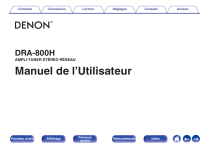
Link público atualizado
O link público para o seu chat foi atualizado.